Tr-4997 : déploiement et protection d'Oracle RAC dans VCF avec vVols
 Suggérer des modifications
Suggérer des modifications


Allen Cao, Niyaz Mohamed, NetApp
La solution offre une vue d'ensemble et des informations détaillées sur le déploiement et la protection d'Oracle dans VMware Cloud Foundation (VCF) avec les volumes virtuels vSphere (vVols) en tant que stockage de base de données primaire et la base de données Oracle en configuration RAC (Real application clusters).
Objectif
VMware vSphere Virtual volumes (vVols) est un framework de gestion et d'intégration SAN/NAS qui expose les disques virtuels en tant qu'objets de stockage natifs et permet des opérations basées sur les baies au niveau du disque virtuel. En d'autres termes, les vVols permettent aux périphériques SAN/NAS de prendre en charge les machines virtuelles et libèrent la possibilité d'exploiter des services de données basés sur les baies grâce à une approche axée sur les machines virtuelles, au niveau de la granularité d'un seul disque virtuel. VVols permet aux clients de tirer parti des capacités uniques de leurs investissements actuels en matière de stockage et de passer sans interruption à un modèle opérationnel plus simple et plus efficace, optimisé pour les environnements virtuels fonctionnant sur tous les types de stockage.
Dans "TR-4996", nous avons démontré le déploiement et la protection de bases de données Oracle à instance unique dans VCF avec vVols. Ce document présente le déploiement et la protection d'une base de données RAC Oracle dans un environnement VMware Cloud Foundation avec vVols comme stockage de base de données primaire dans un cluster de stockage NetApp ONTAP. La base de données Oracle RAC est configurée comme si elle était déployée dans des systèmes de fichiers locaux sur un système de stockage local. Ce rapport technique porte sur les étapes de création de vVols dans VCF pour le déploiement d'Oracle RAC. Nous démontrons également le déploiement de bases de données Oracle RAC dans VCF sur vVols avec le kit d'automatisation NetApp et la protection de bases de données RAC avec l'outil d'interface utilisateur NetApp SnapCenter.
Cette solution répond aux cas d'utilisation suivants :
-
Déploiement de la base de données Oracle RAC dans VCF avec datastore vVols sur NetApp ONTAP AFF en tant que stockage de base de données primaire
-
Sauvegarde et restauration de bases de données Oracle dans VCF avec datastore vVols à l'aide de l'outil d'interface utilisateur NetApp SnapCenter
Public
Cette solution est destinée aux personnes suivantes :
-
Administrateur de base de données qui souhaite déployer Oracle RAC dans VCF avec un datastore vVols sur NetApp ONTAP AFF en tant que stockage de base de données primaire
-
Architecte de solutions de bases de données qui souhaite tester les workloads Oracle RAC dans VCF avec un datastore vVols sur stockage NetApp ONTAP AFF
-
Administrateur du stockage qui souhaite déployer et gérer une base de données RAC Oracle déployée sur VCF avec un datastore vVols sur le stockage NetApp ONTAP AFF
-
Propriétaire d'application qui souhaite créer une base de données Oracle RAC dans VCF avec un datastore vVol
Environnement de test et de validation de la solution
Les tests et la validation de cette solution ont été réalisés dans un environnement de laboratoire dans VCF avec un datastore vVols sur du stockage NetApp ONTAP AFF qui ne correspond peut-être pas à l'environnement de déploiement final. Pour plus d'informations, reportez-vous à la section Facteurs clés à prendre en compte lors du déploiement.
Architecture
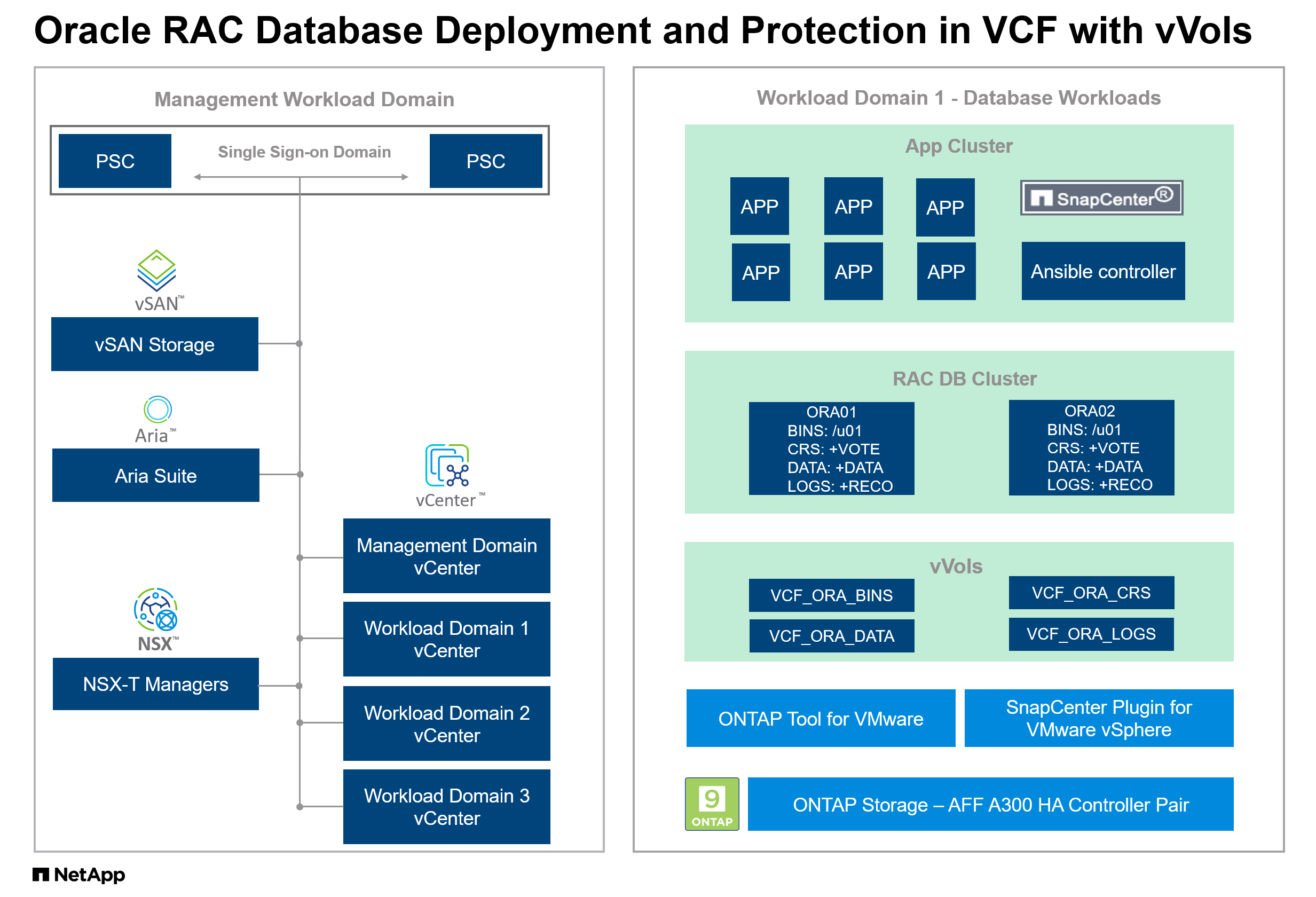
Composants matériels et logiciels
Matériel |
||
NetApp ONTAP AFF A300 |
Version 9.14.1P4 |
Tiroir DS224 avec 24 disques NVMe, capacité totale de 35.2 Tio |
Cluster VMware vSphere |
Version 8.02 |
12 processeurs x Intel® Xeon® Gold 5218 à 2,30 GHz, 8 nœuds (4 domaines de gestion et 4 domaines de charge de travail) |
Logiciel |
||
Red Hat Linux |
Noyau RHEL-8.6, 4.18.0-372.9.1.el8.x86_64 |
Hébergement des serveurs de base de données Oracle, déploiement de l'abonnement RedHat pour le test |
Serveur Windows |
2022 Standard, 10.0.20348 année de construction 20348 |
Hébergement du serveur SnapCenter |
CentOS Linux |
CentOS Linux version 8.5.2111 |
Hébergement du contrôleur Ansible |
Infrastructure Oracle Grid |
Version 19.18 |
Patch RU appliqué p34762026_190000_Linux-x86-64.zip |
Base de données Oracle |
Version 19.18 |
Patch RU appliqué p34765931_190000_Linux-x86-64.zip |
OPICH Oracle |
Version 12.2.0.1.36 |
Dernier correctif p6880880_190000_Linux-x86-64.zip |
Serveur SnapCenter |
Version 6.0 |
Déploiement de groupes de travail |
Plug-in SnapCenter pour VMware vSphere |
Version 6.0 |
Déployée en tant que machine virtuelle ova dans le cluster vSphere |
Outil ONTAP pour VMware vSphere |
Version 9.13 |
Déployée en tant que machine virtuelle ova dans le cluster vSphere |
Ouvrez JDK |
Version Java-11-openjdk-11.0.23.0.9-3.el8.x86_64 |
Plug-in SnapCenter requis sur les VM de base de données |
Configuration de la base de données Oracle RAC dans VCF
Nœud RAC |
Base de données |
Stockage DB |
ora01 |
NTAP(NTAP_pdb1,NTAP_pdb2,NTAP_pdb3) |
DATASTORES VVOLS (VCF_ORA_BINS, VCF_ORA_CRS, VCF_ORA_DAT1, VCF_ORA_DAT2, VCF_ORA_LOGS) SUR NetApp ONTAP AFF A300 |
ora02 |
NTAP(NTAP_pdb1,NTAP_pdb2,NTAP_pdb3) |
DATASTORES VVOLS (VCF_ORA_BINS, VCF_ORA_CRS, VCF_ORA_DAT1, VCF_ORA_DAT2, VCF_ORA_LOGS) SUR NetApp ONTAP AFF A300 |
Facteurs clés à prendre en compte lors du déploiement
-
Protocole pour vVols à la connectivité du cluster ONTAP. NFS ou iSCSI sont un bon choix. Les niveaux de performances sont équivalents. Dans cette démonstration de solution, nous avons utilisé iSCSI comme protocole de stockage pour la connectivité vVols vers le cluster de stockage ONTAP souligné. Si l'infrastructure VCF est prise en charge, les protocoles FC/FCoE, NVMe/FC sont également pris en charge pour les datastores vVols sur NetApp ONTAP.
-
Disposition du stockage Oracle sur les datastores vVols. Lors de nos tests et de nos validations, nous avons déployé cinq datastores vVols pour les fichiers binaires Oracle, le registre/vote de cluster Oracle, les données Oracle et les fichiers journaux Oracle. Il est recommandé de séparer les différents types de fichiers Oracle dans leurs propres datastores afin de faciliter la gestion et l'exécution de la sauvegarde, de la restauration ou du clone de la base de données. Créez des vVols dédiés aux grandes bases de données et partagez des vVols pour les bases de données plus petites ou avec un profil de QoS similaire.
-
Redondance du stockage Oracle. À utiliser
Normal Redundancypour les fichiers de registre/vote de cluster Oracle RAC critiques, de sorte que trois fichiers de vote sur trois groupes de défaillance de disque ASM offrent une protection optimale du cluster et que le registre de cluster est mis en miroir parmi les groupes de défaillance de disque ASM. UtilisationExternal Redundancypour les fichiers binaires, de données et de journaux Oracle afin d'optimiser l'utilisation du stockage Le RAID-DP ONTAP souligné assure la protection des données lorsqueExternal Redundancyest utilisé. -
Informations d'identification pour l'authentification de stockage ONTAP. Utilisez uniquement les informations d'identification ONTAP au niveau du cluster pour l'authentification du cluster de stockage ONTAP, y compris la connectivité SnapCenter au cluster de stockage ONTAP ou à l'outil ONTAP au cluster de stockage ONTAP.
-
Provisionnement du stockage du datastore vVols sur la machine virtuelle de base de données. Ajoutez un seul disque à la fois à la machine virtuelle de la base de données à partir du datastore vVols. L'ajout simultané de plusieurs disques à partir des datastores vVols n'est pas pris en charge pour le moment.
-
Protection de la base de données. NetApp propose une suite logicielle SnapCenter pour la sauvegarde et la restauration des bases de données à l'aide d'une interface utilisateur conviviale. NetApp recommande de mettre en œuvre cet outil de gestion afin de bénéficier d'une sauvegarde Snapshot rapide et d'une restauration et d'une récupération rapides des bases de données.
Déploiement de la solution
Les sections suivantes présentent des procédures détaillées pour le déploiement de bases de données Oracle 19c dans VCF avec datastores vVols sur stockage NetApp ONTAP dans une configuration Oracle RAC.
Conditions préalables au déploiement
Details
Le déploiement nécessite les conditions préalables suivantes.
-
Un VMware VCF a été configuré. Pour plus d'informations ou d'instructions sur la création d'un VCF, reportez-vous à la documentation VMware "Documentation de VMware Cloud Foundation".
-
Provisionnez trois VM Linux, deux VM pour le cluster de bases de données Oracle RAC et une VM pour le contrôleur Ansible dans le domaine de charges de travail VCF. Provisionner une machine virtuelle de serveur Windows pour exécuter NetApp SnapCenter Server. Pour plus d'informations sur la configuration du contrôleur Ansible pour le déploiement automatisé de bases de données Oracle, reportez-vous aux ressources suivantes "Commencer à utiliser l'automatisation des solutions NetApp".
-
Les VM de base de données Oracle RAC doivent avoir provisionné au moins deux interfaces réseau : une pour l'interconnexion privée Oracle RAC et une pour les applications ou le trafic de données public.
-
Le plug-in SnapCenter version 6.0 pour VMware vSphere a été déployé dans VCF. Reportez-vous aux ressources suivantes pour le déploiement du plug-in : "Documentation du plug-in SnapCenter pour VMware vSphere".
-
L'outil ONTAP pour VMware vSphere a été déployé dans VCF. Consultez les ressources suivantes pour l'outil ONTAP de déploiement de VMware vSphere : "Documentation sur les outils ONTAP pour VMware vSphere"

|
Assurez-vous d'avoir alloué au moins 50G dans le volume racine d'Oracle VM afin de disposer d'un espace suffisant pour préparer les fichiers d'installation d'Oracle. |
Créer un profil de capacité de stockage
Details
Tout d'abord, créez un profil de capacité de stockage personnalisé pour le stockage ONTAP souligné qui héberge le datastore vVols.
-
Dans les raccourcis client vSphere, ouvrez l'outil NetApp ONTAP. Vérifier que le cluster de stockage ONTAP a été ajouté à
Storage Systemsdans le cadre du déploiement de l'outil ONTAP.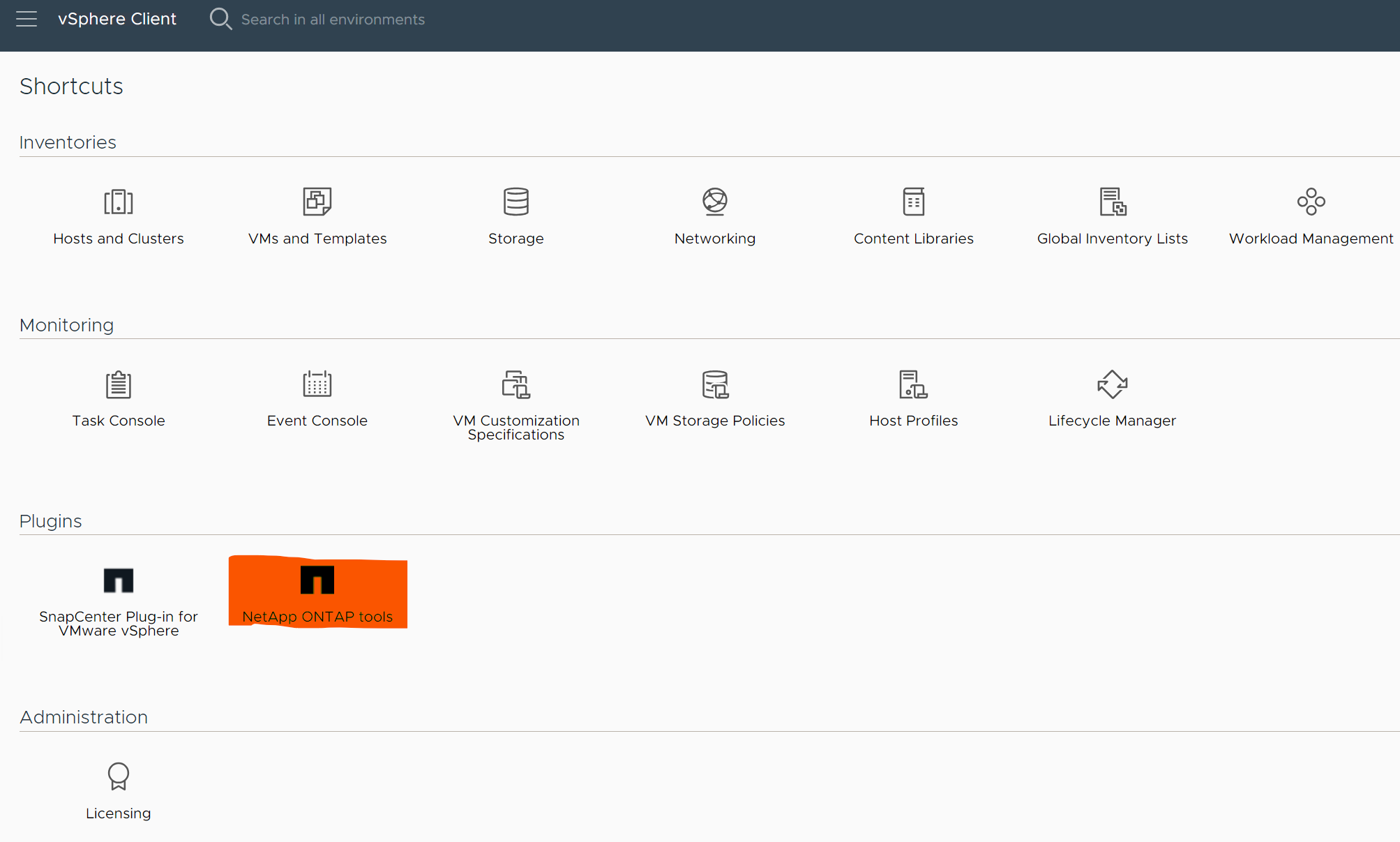
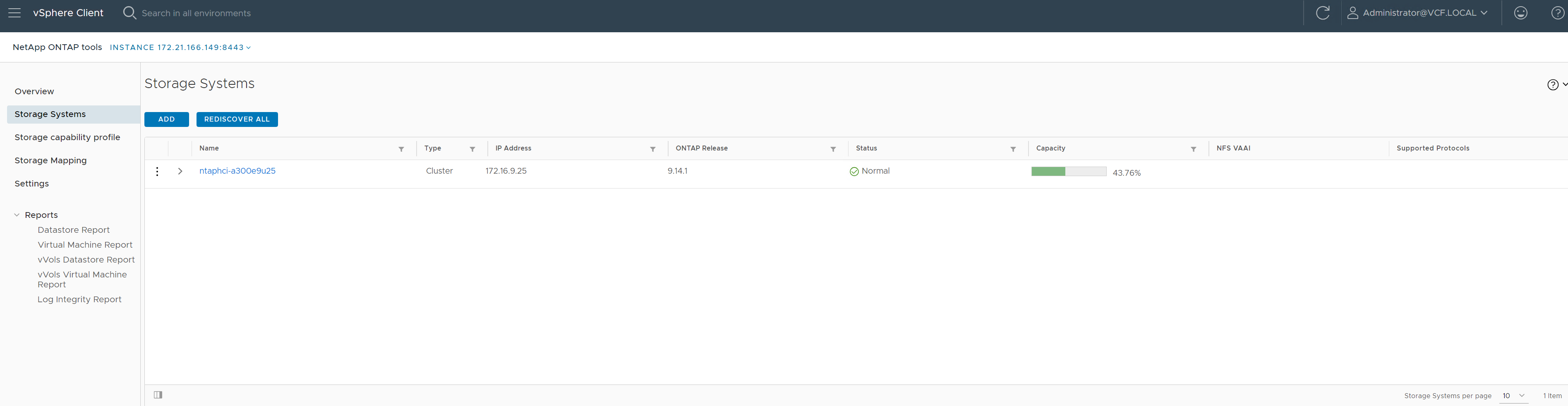
-
Cliquez sur
Storage capability profilepour ajouter un profil personnalisé pour Oracle. Nommez le profil et ajoutez une brève description.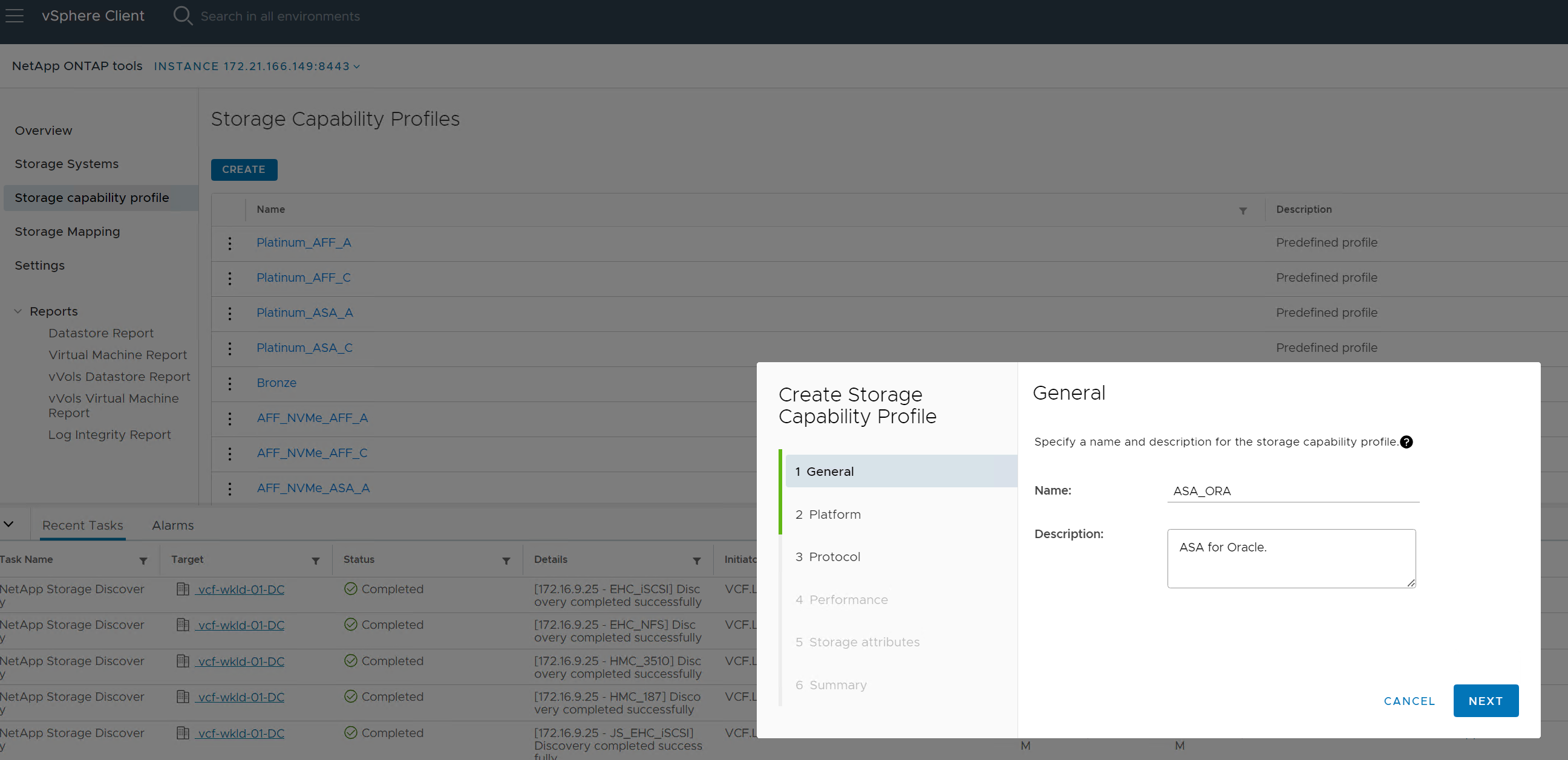
-
Choisissez la catégorie de contrôleur de stockage : performances, capacité ou hybride.
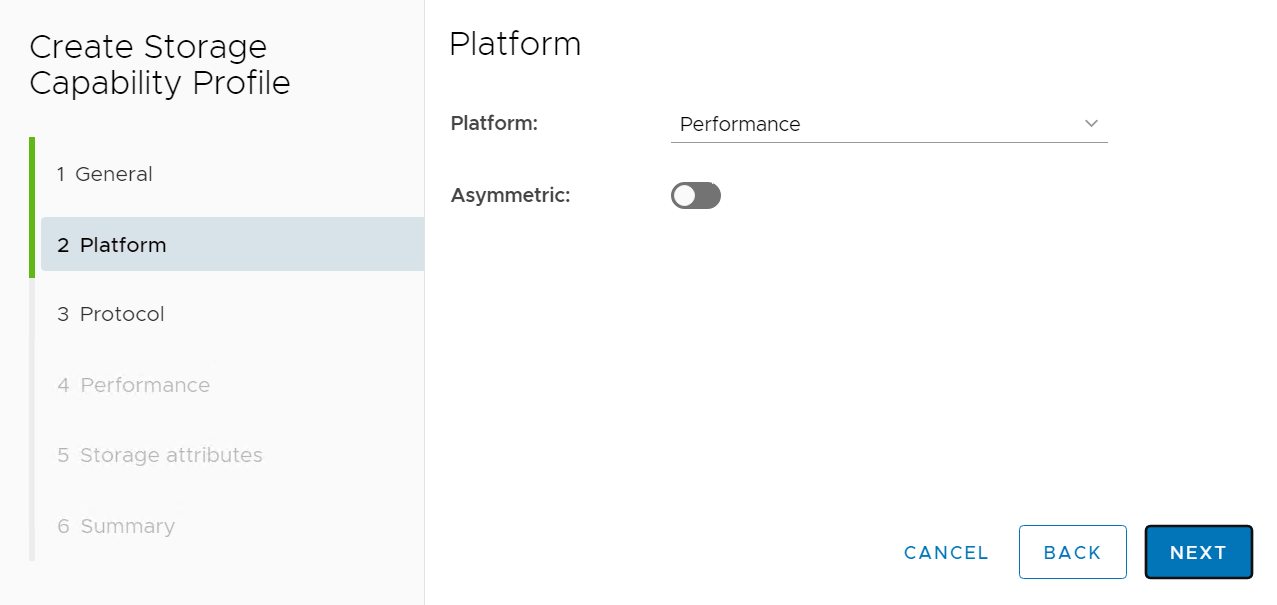
-
Sélectionnez le protocole.
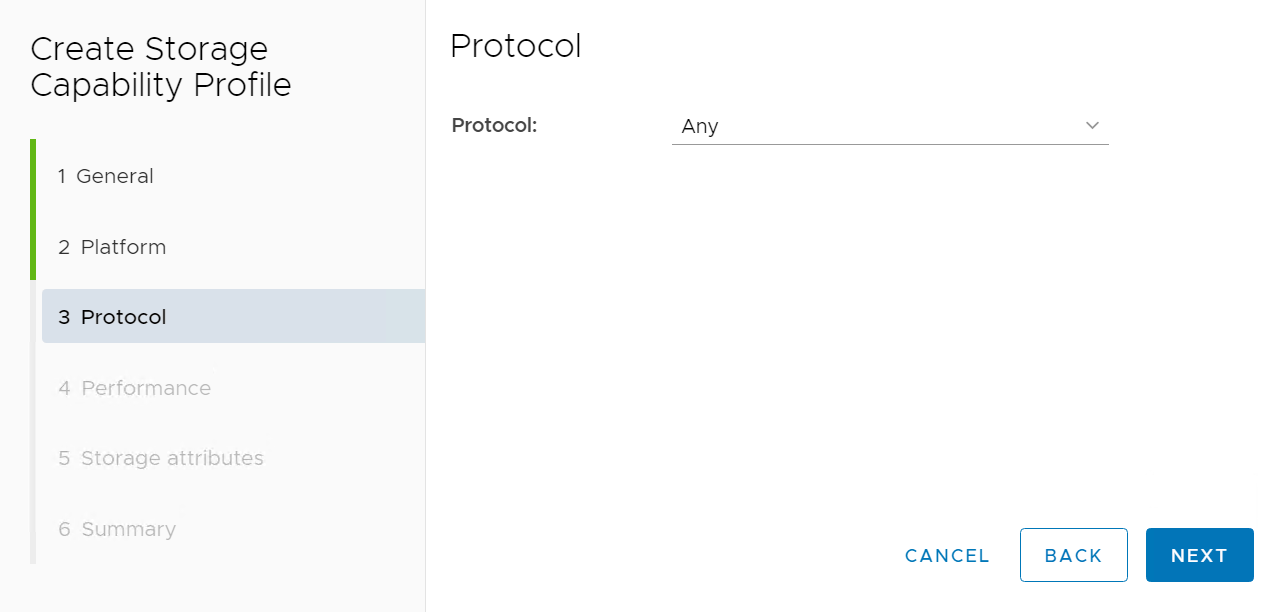
-
Si nécessaire, définissez une règle de QoS.
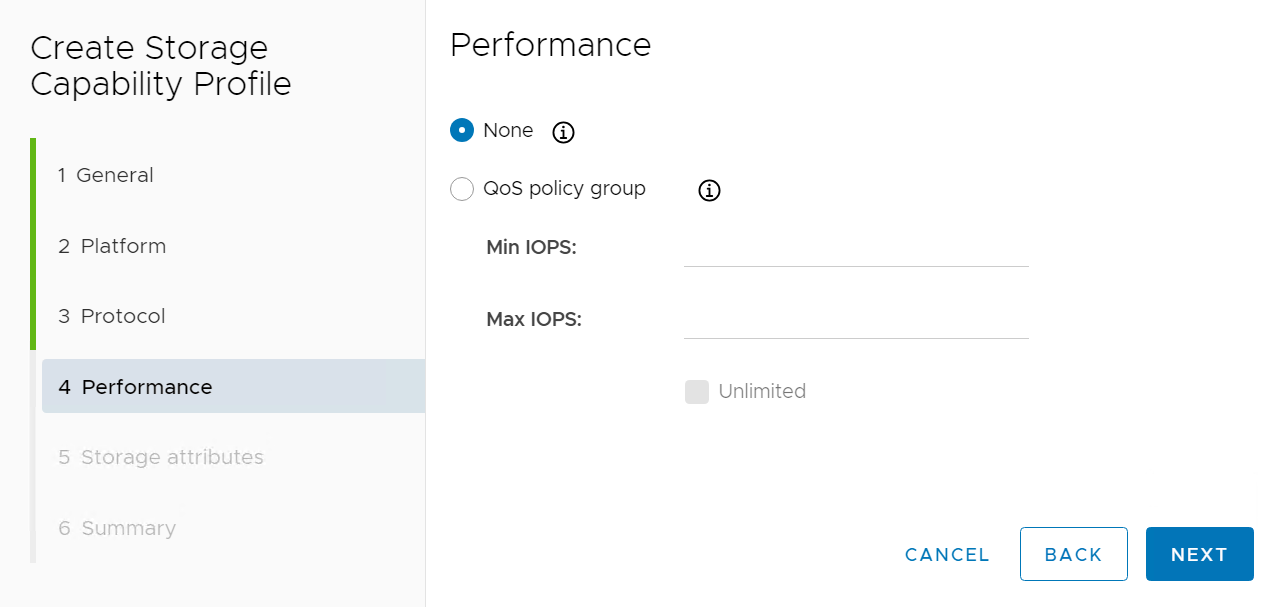
-
Attributs de stockage supplémentaires pour le profil. Assurez-vous que le cryptage est activé sur le contrôleur NetApp si vous souhaitez disposer de la fonction de cryptage ou qu'il peut causer des problèmes lors de l'application du profil.
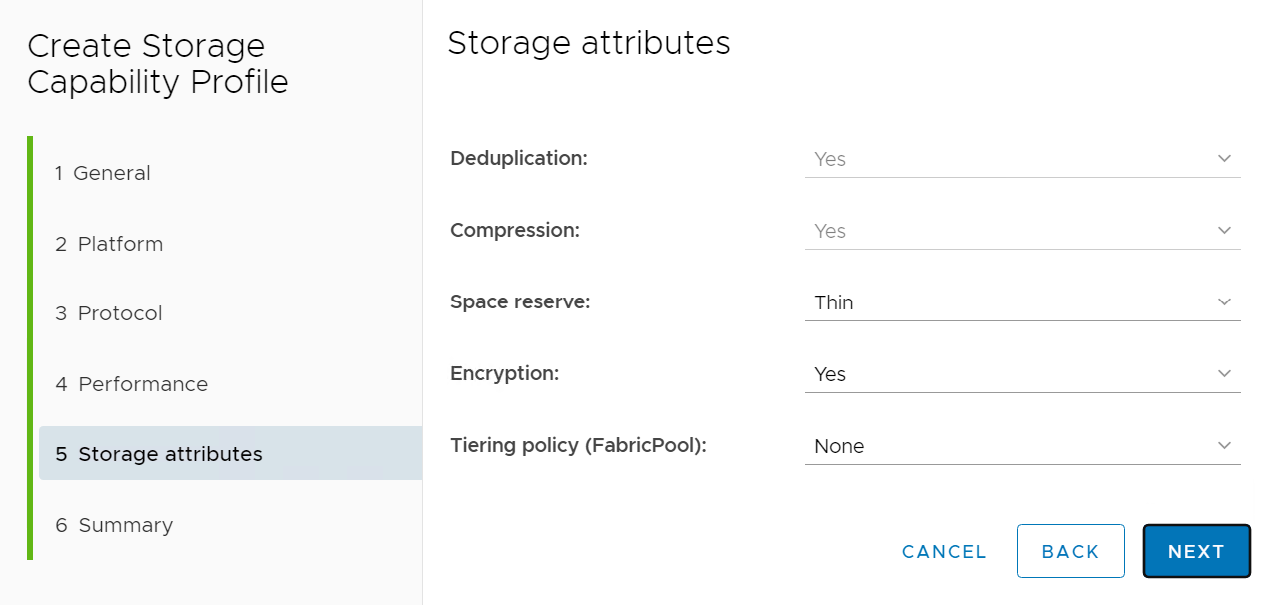
-
Vérifiez le récapitulatif et terminez la création du profil de capacité de stockage.
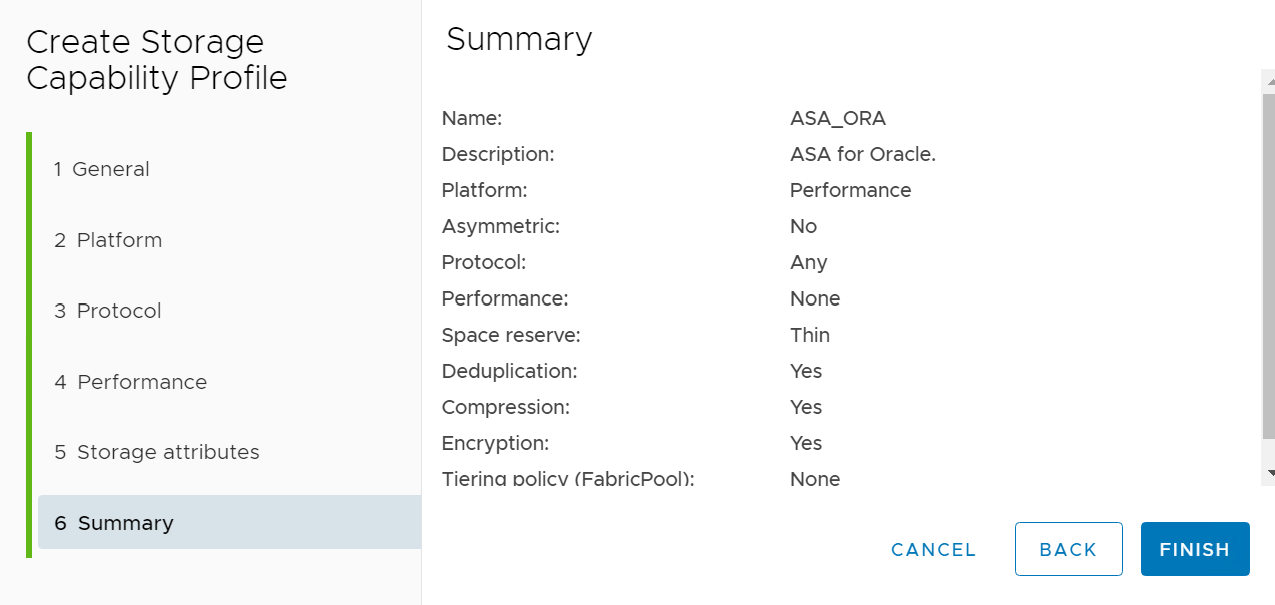
Créer et configurer le datastore vVols
Details
Une fois les conditions préalables remplies, connectez-vous au VCF en tant qu'utilisateur administrateur via le client vSphere, en accédant au domaine de charge de travail. N'utilisez pas l'option de stockage VMware intégrée pour créer des vVols. Utilisez plutôt l'outil NetApp ONTAP pour créer des vVols. La présente procédure de création et de configuration de vVols est la suivante.
-
Le workflow de création des vVols peut être déclenché à partir de l'interface de l'outil ONTAP ou du cluster du domaine de charge de travail VCF.
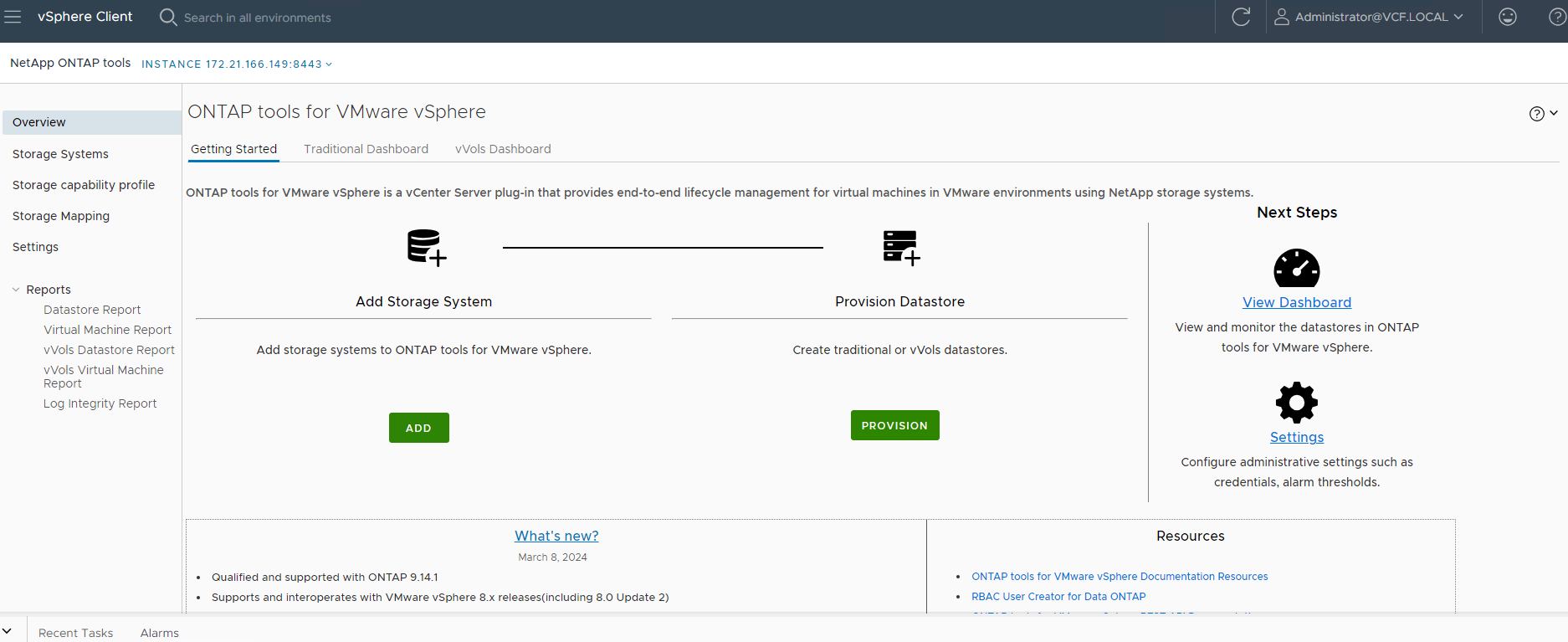
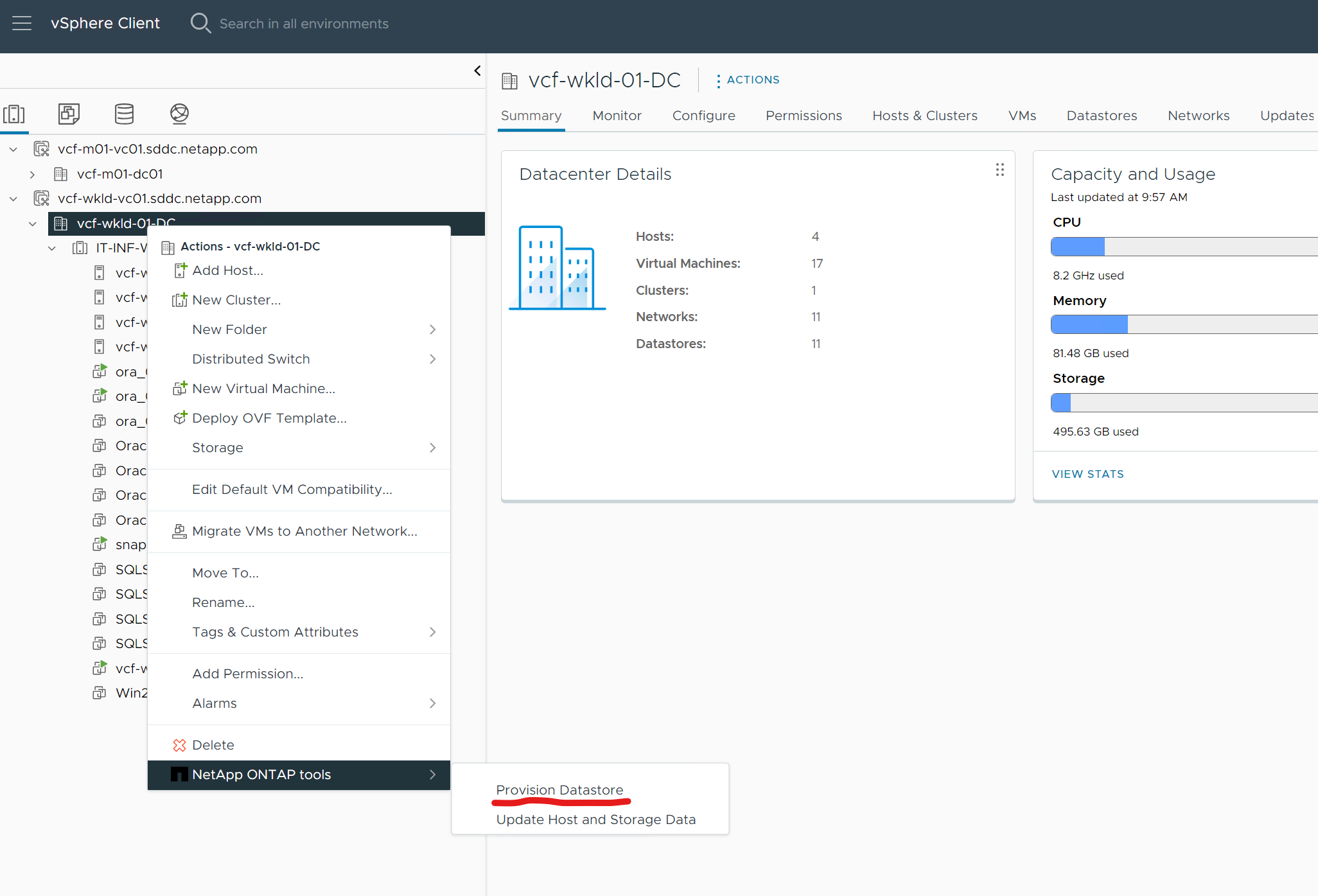
-
Saisie d'informations générales pour le datastore, y compris la destination de provisionnement, le type, le nom et le protocole.
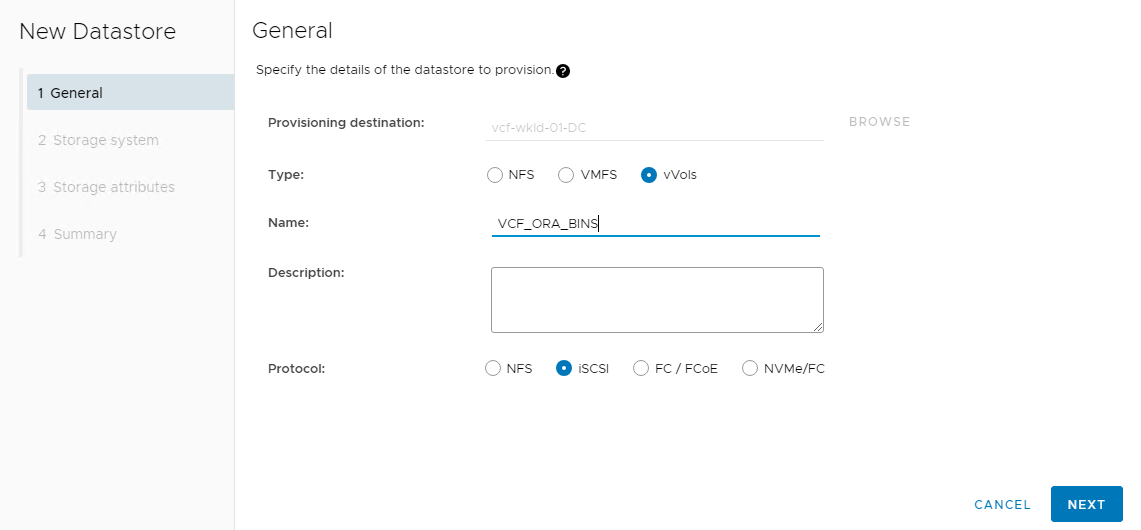
-
Sélectionnez le profil de capacité de stockage personnalisé créé à partir de l'étape précédente, les
Storage system, etStorage VM, où les vVols doivent être créés.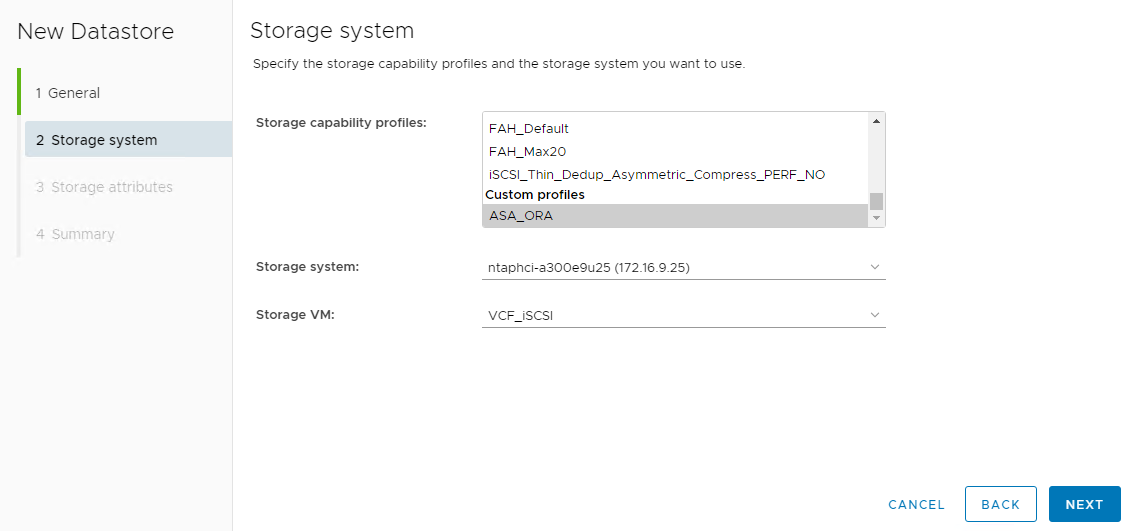
-
Choisissez
Create new volumes, indiquez le nom et la taille du volume et cliquez sur, puis surADDNEXTpour accéder à la page de résumé.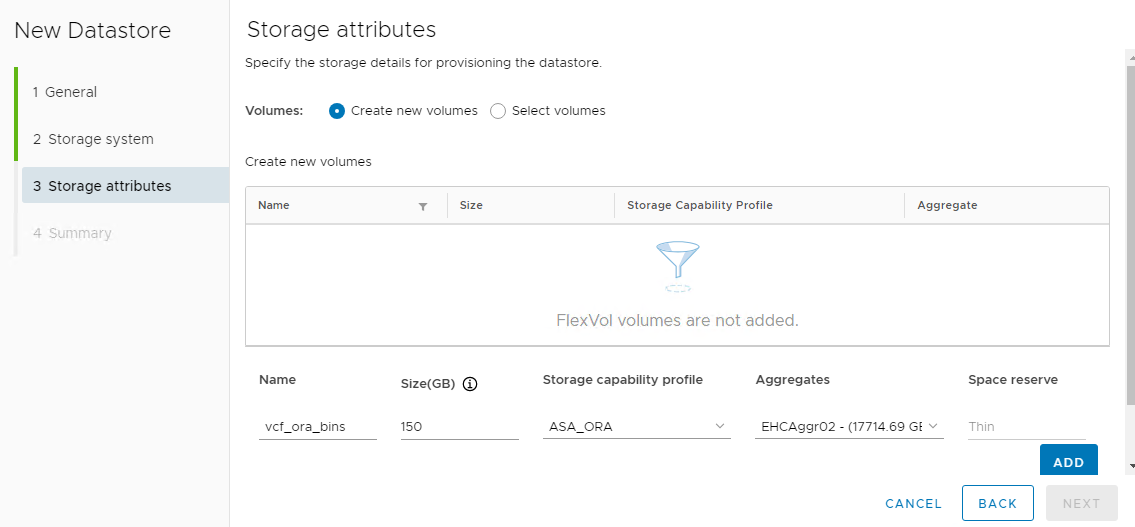
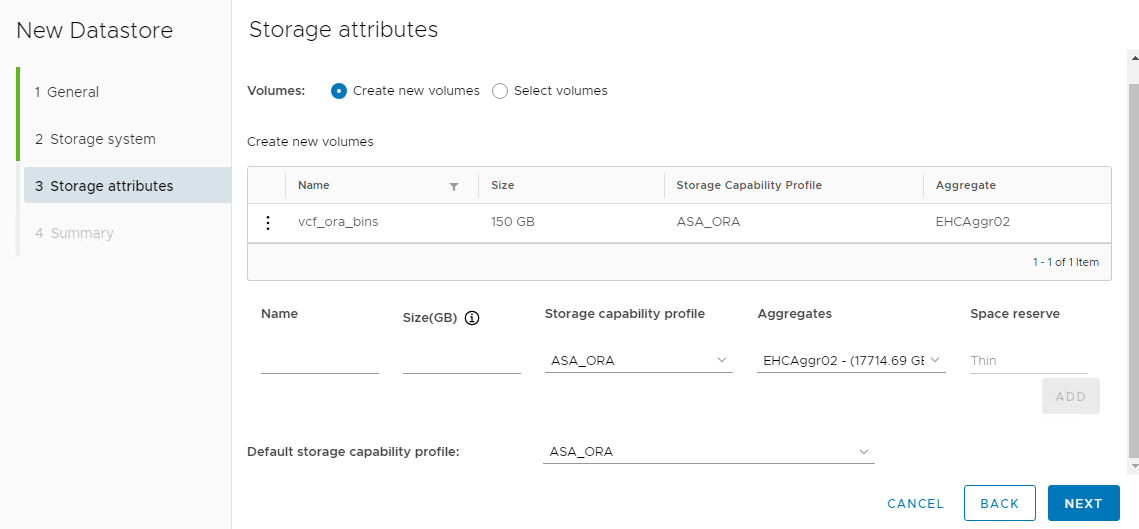
-
Cliquez
Finishpour créer un datastore vVols pour le binaire Oracle.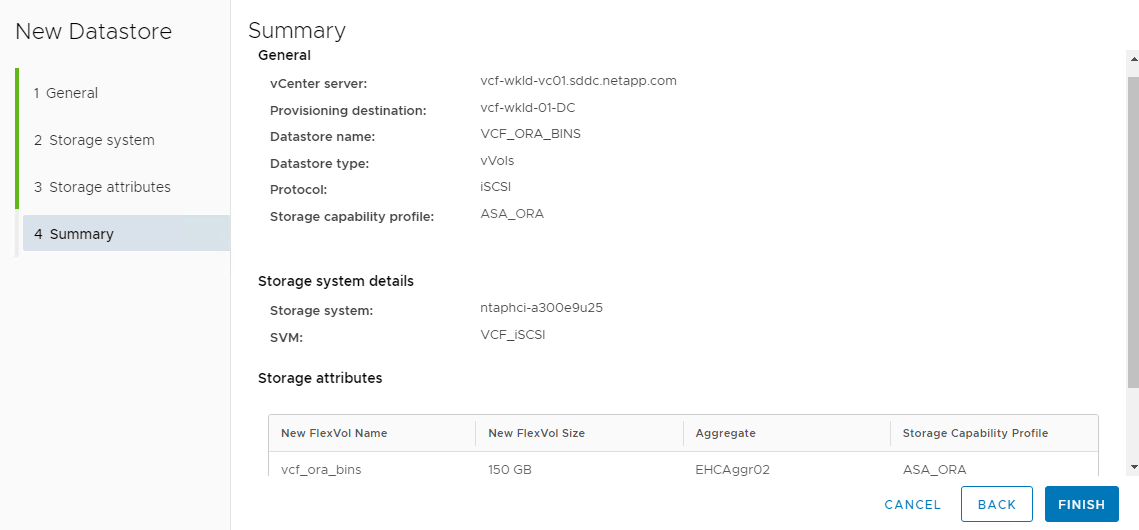
-
Créez un datastore pour le registre de cluster Oracle ou CRS.
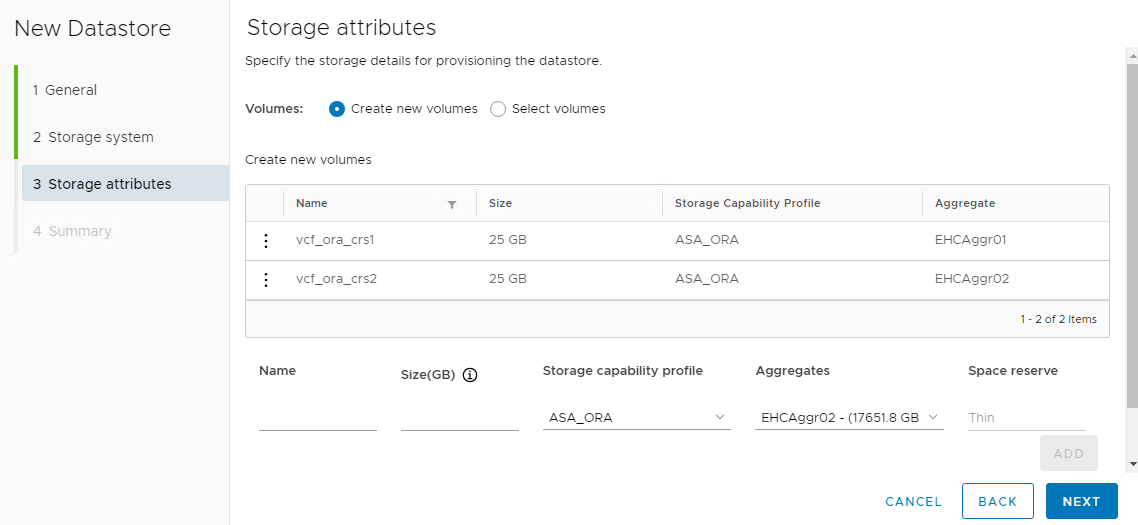
Vous pouvez ajouter plusieurs volumes à un datastore vVols ou étendre des volumes de datastores vVols sur des nœuds de contrôleurs ONTAP à des fins de performances ou de redondance. -
Créez un datastore pour les données Oracle. Dans l'idéal, créez des datastores distincts sur chaque nœud de contrôleur ONTAP et utilisez Oracle ASM pour répartir les données entre les nœuds de contrôleur afin d'optimiser l'utilisation de la capacité du cluster de stockage ONTAP.
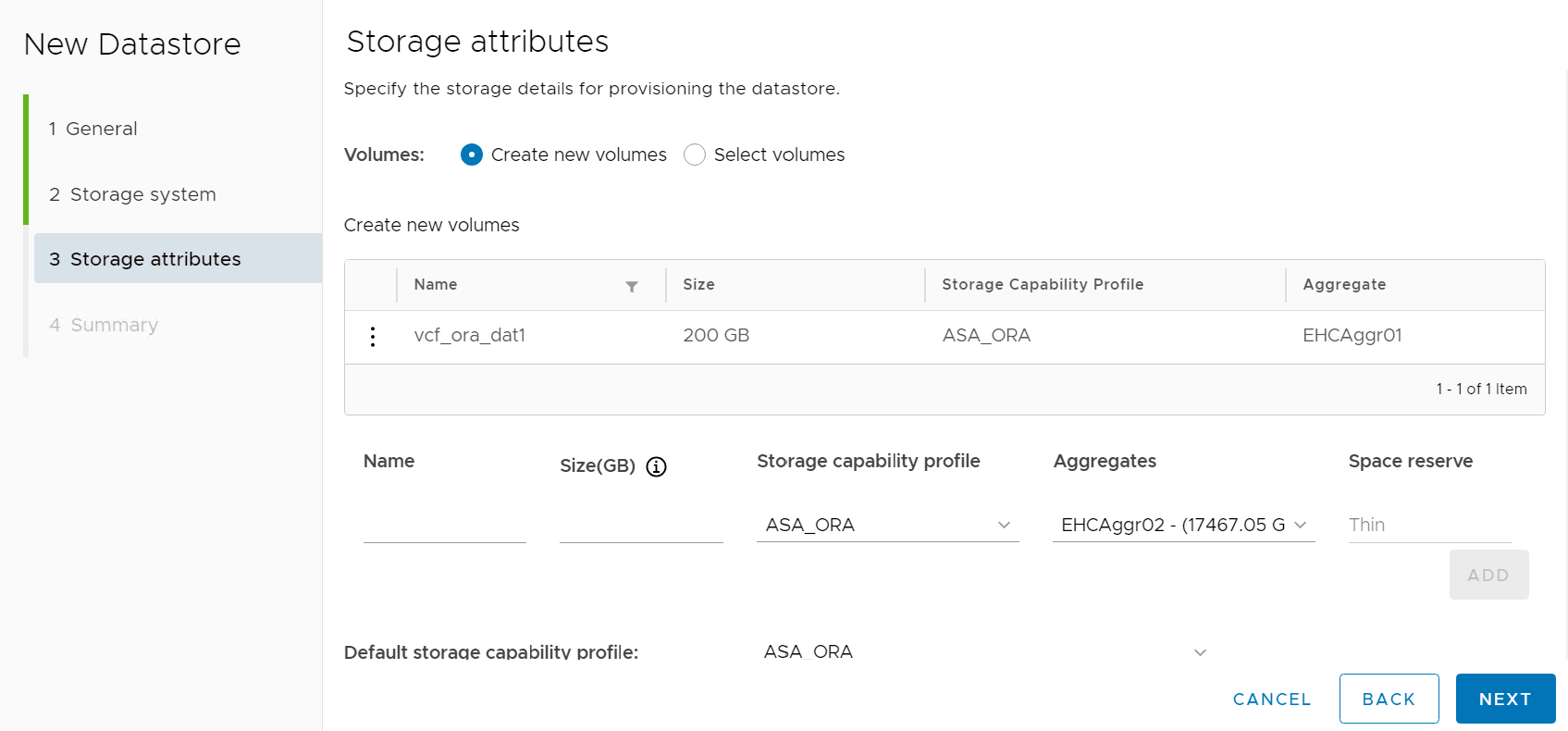
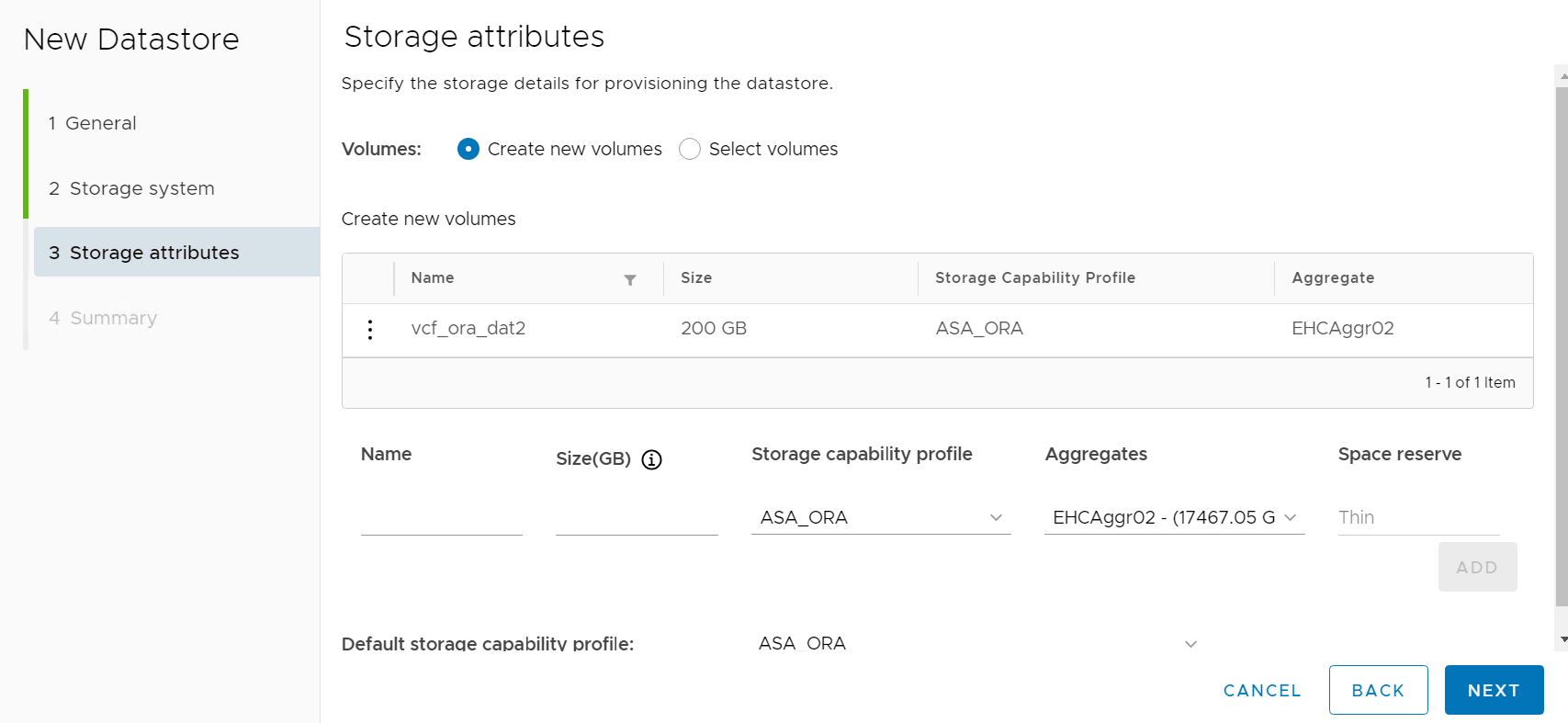
-
Créez un datastore pour le journal Oracle. Étant donné la nature séquentielle des écritures de journaux Oracle, il est judicieux de les placer sur un seul nœud de contrôleur ONTAP.
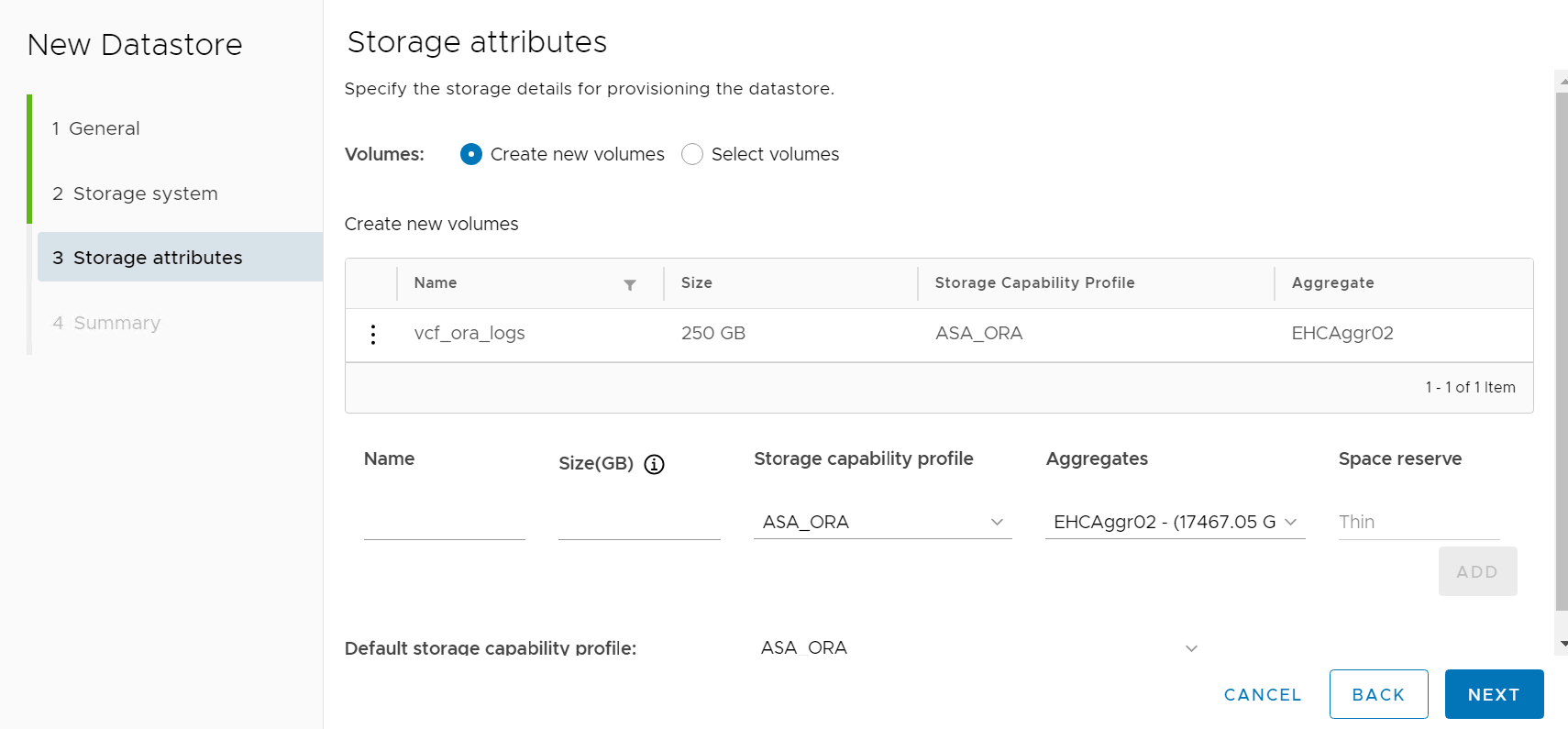
-
Valider les datastores Oracle après le déploiement.
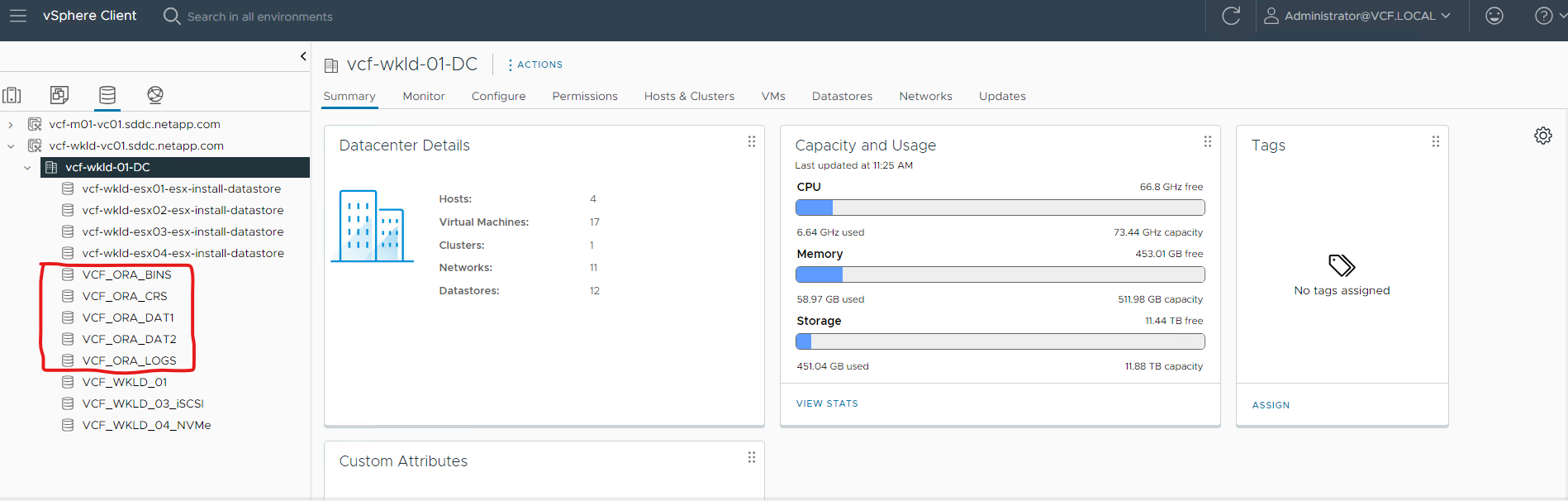
Créer une règle de stockage de machine virtuelle basée sur le profil de capacité de stockage
Details
Avant de provisionner le stockage du datastore vVols sur la machine virtuelle de base de données, ajoutez une règle de stockage de machine virtuelle basée sur le profil de capacité de stockage créé à l'étape précédente. Les procédures suivantes sont indiquées.
-
Dans les menus du client vSphere, ouvrez
Policies and Profileset mettez en surbrillanceVM Storage Policies. CliquezCreatepour ouvrir leVM Storage Policiesflux de travail.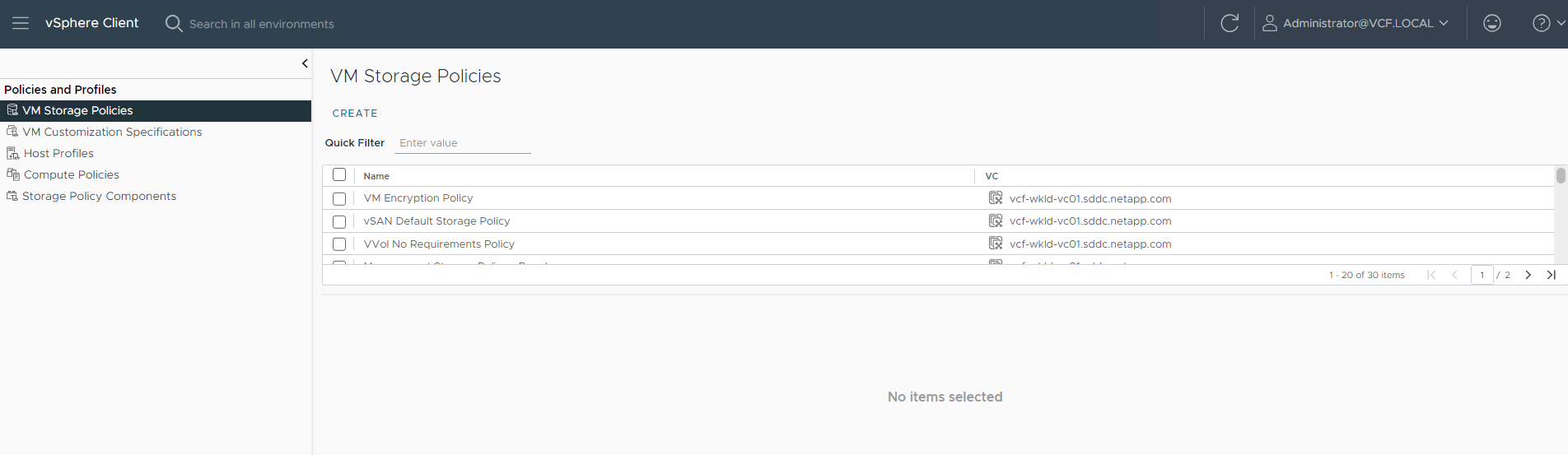
-
Nommez la stratégie de stockage de la machine virtuelle.
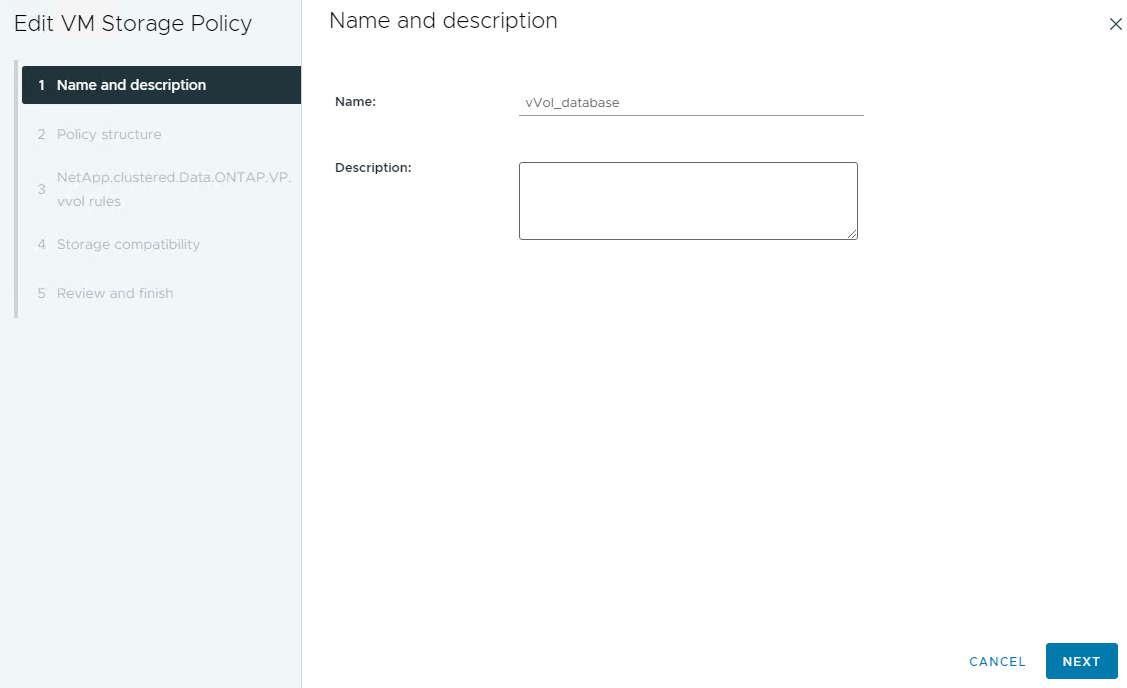
-
Dans
Datastore specific rules, vérifierEnable rules for "NetAPP.clustered.Data.ONTAP.VP.vvol" storage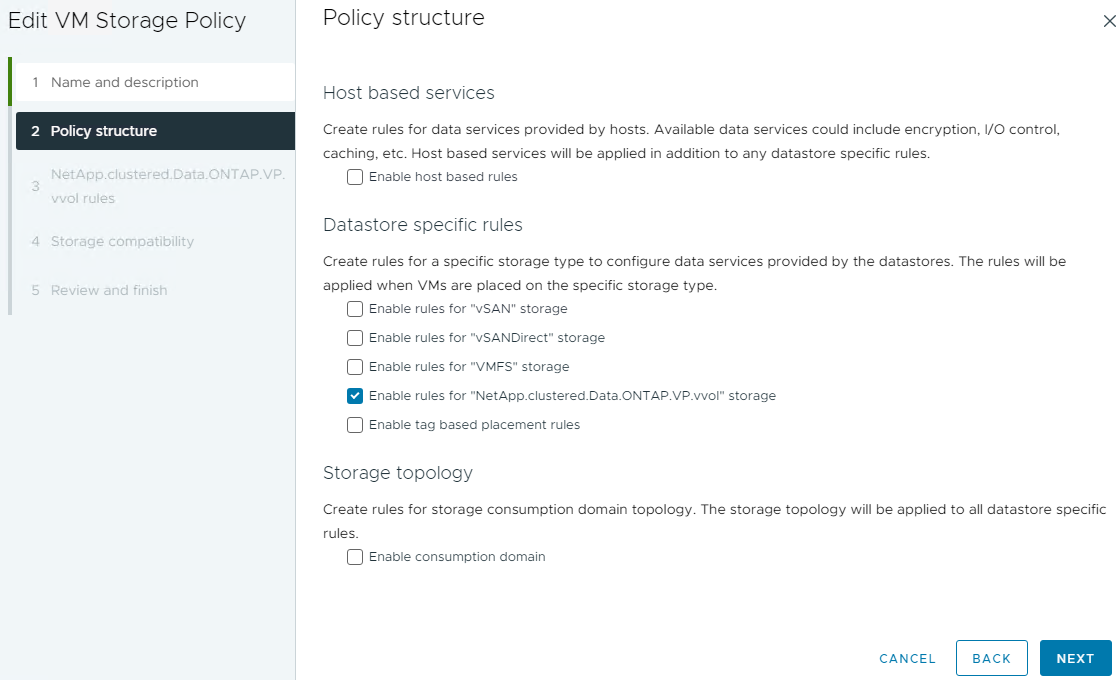
-
Pour les règles NetApp.clustered.Data.ONTAP.VP.vvol
Placement, sélectionnez le profil de capacité de stockage personnalisé créé à l'étape précédente.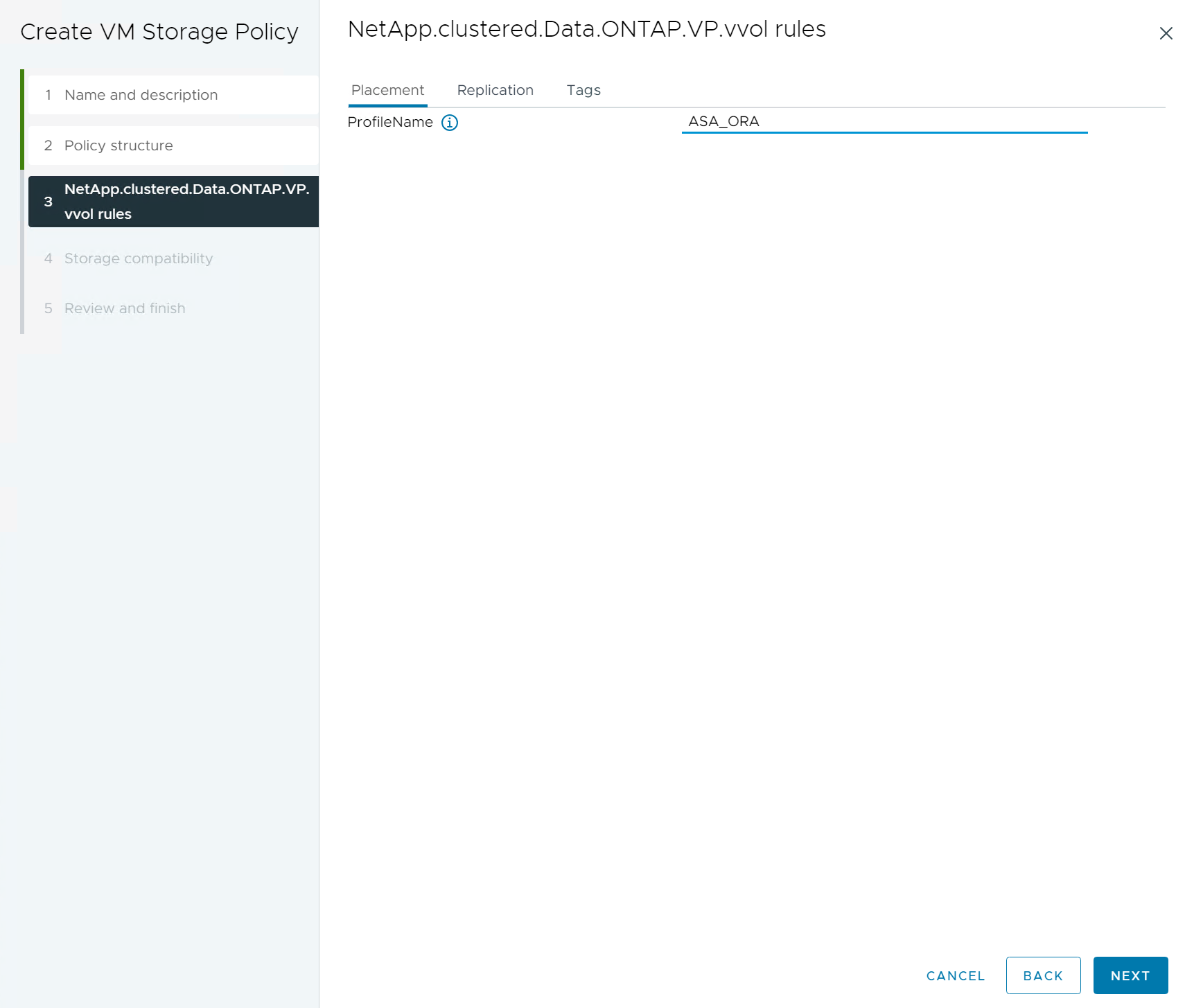
-
Pour les règles NetApp.clustered.Data.ONTAP.VP.vvol
Replication, indiquezDisabledsi les vVols ne sont pas répliqués.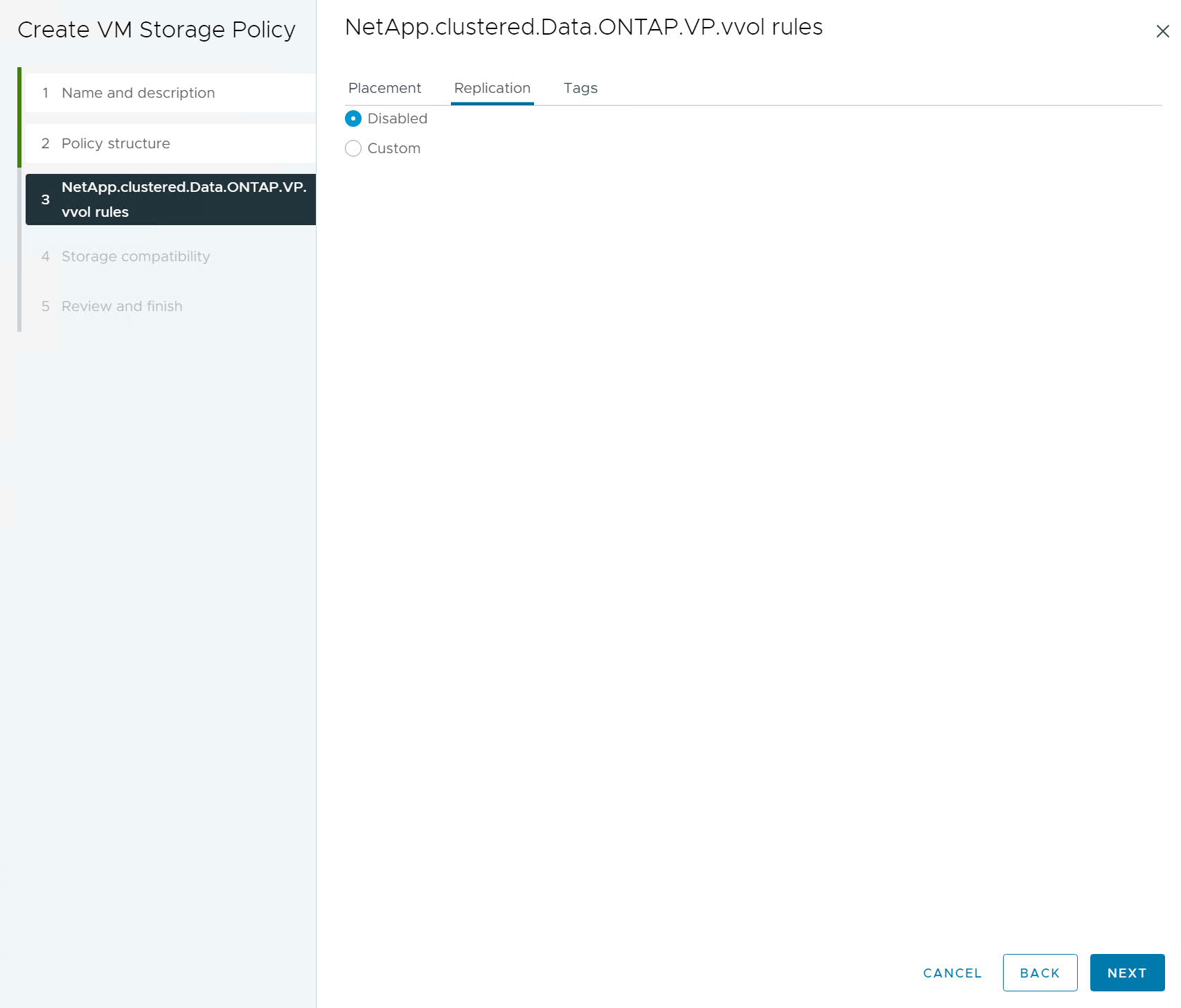
-
La page Storage Compatibility affiche les datastores vVols compatibles dans un environnement VCF.
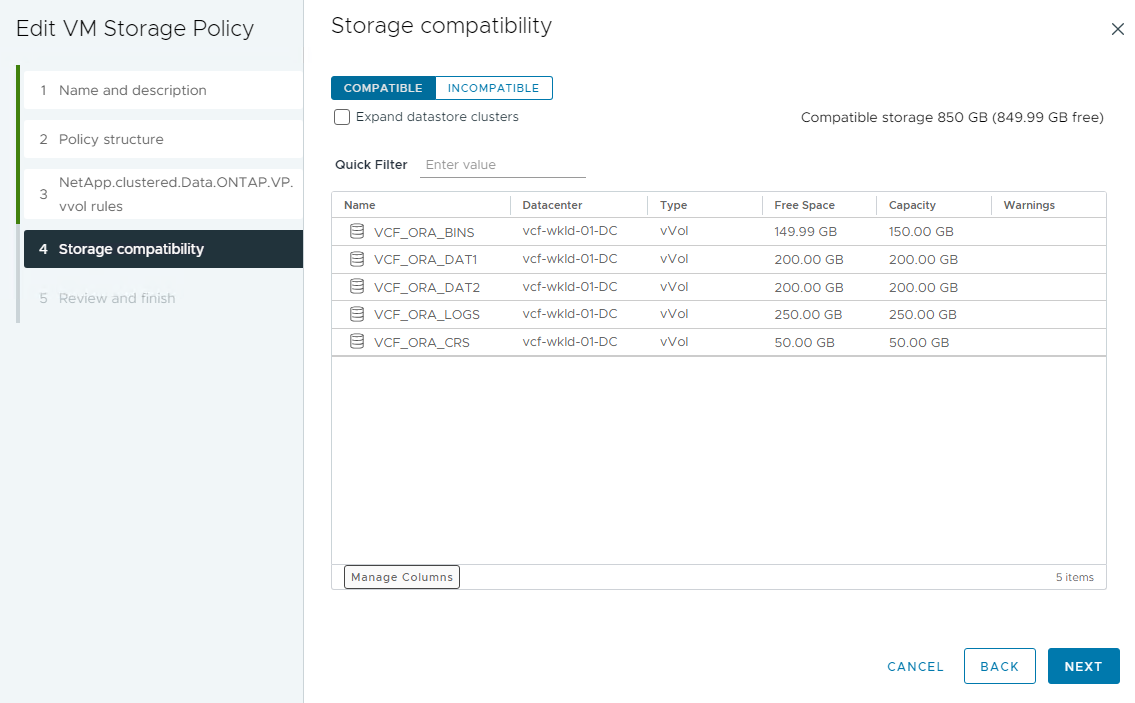
-
Révision et fin pour créer la stratégie de stockage de la machine virtuelle.
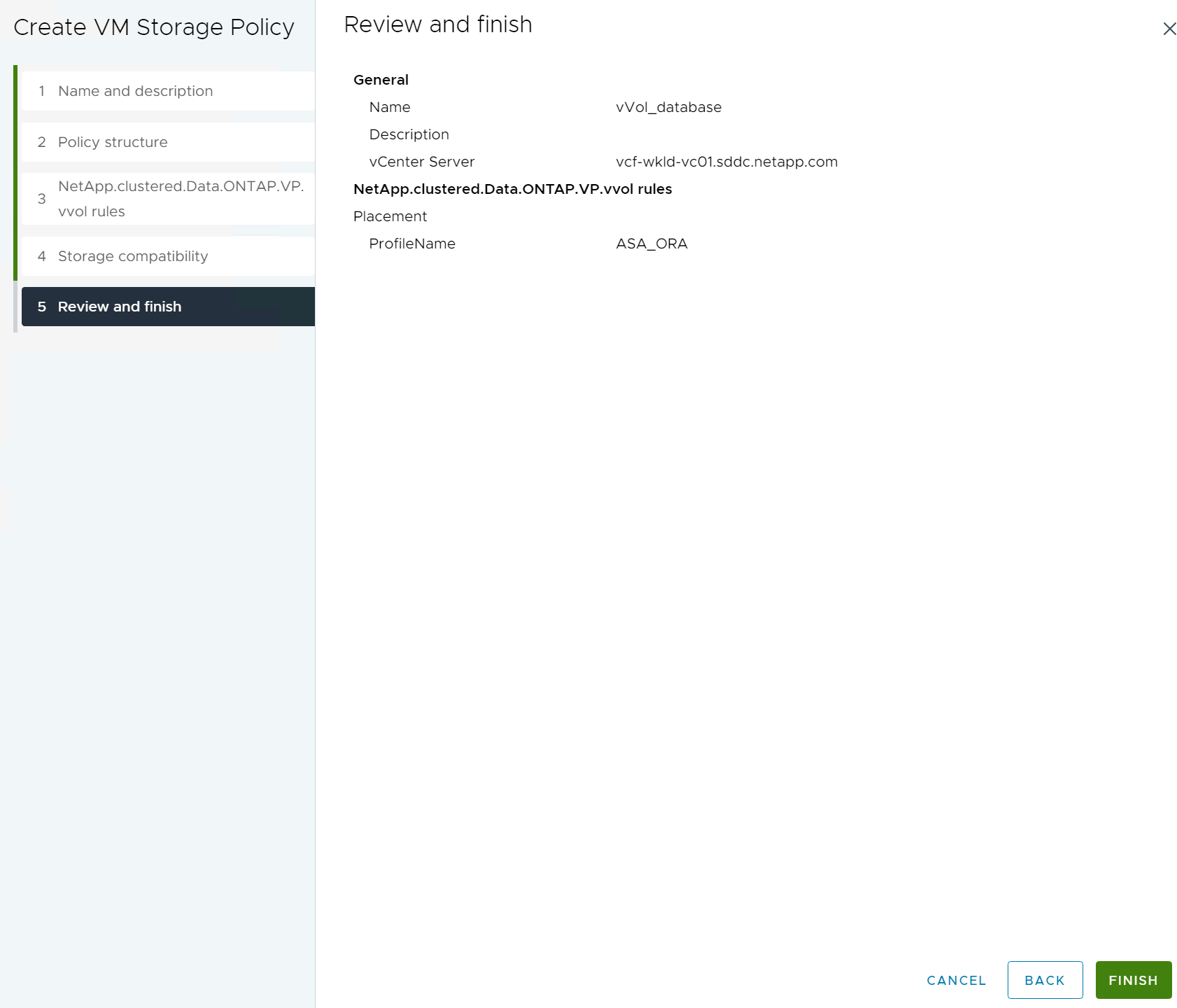
-
Valider la règle de stockage de VM que vous venez de créer.
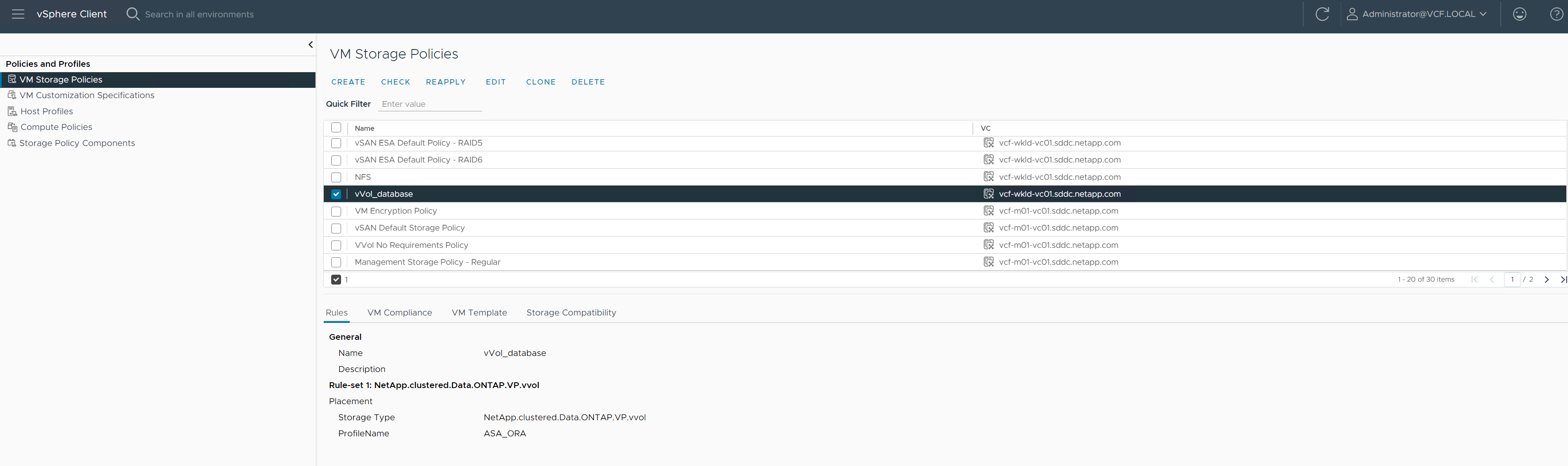
Allouez des disques aux machines virtuelles RAC à partir des datastores vVols et configurez le stockage de la base de données
Details
Depuis le client vSphere, ajoutez les disques souhaités des datastores vVols à la machine virtuelle de base de données en modifiant les paramètres de la machine virtuelle. Ensuite, connectez-vous à la machine virtuelle pour formater et monter le disque binaire afin de monter les points /u01. Les étapes et les tâches suivantes sont exactes.
-
Avant d'allouer des disques du datastore à la machine virtuelle de la base de données, connectez-vous aux hôtes VMware ESXi pour valider et vérifier que le multi-writer est activé (valeur GBLALLOWMW définie sur 1) au niveau ESXi.
[root@vcf-wkld-esx01:~] which esxcli /bin/esxcli [root@vcf-wkld-esx01:~] esxcli system settings advanced list -o /VMFS3/GBLAllowMW Path: /VMFS3/GBLAllowMW Type: integer Int Value: 1 Default Int Value: 1 Min Value: 0 Max Value: 1 String Value: Default String Value: Valid Characters: Description: Allow multi-writer GBLs. Host Specific: false Impact: none [root@vcf-wkld-esx01:~]
-
Ajoutez un nouveau contrôleur SCSI dédié pour une utilisation avec les disques RAC Oracle. Désactivez le partage de bus SCSI.
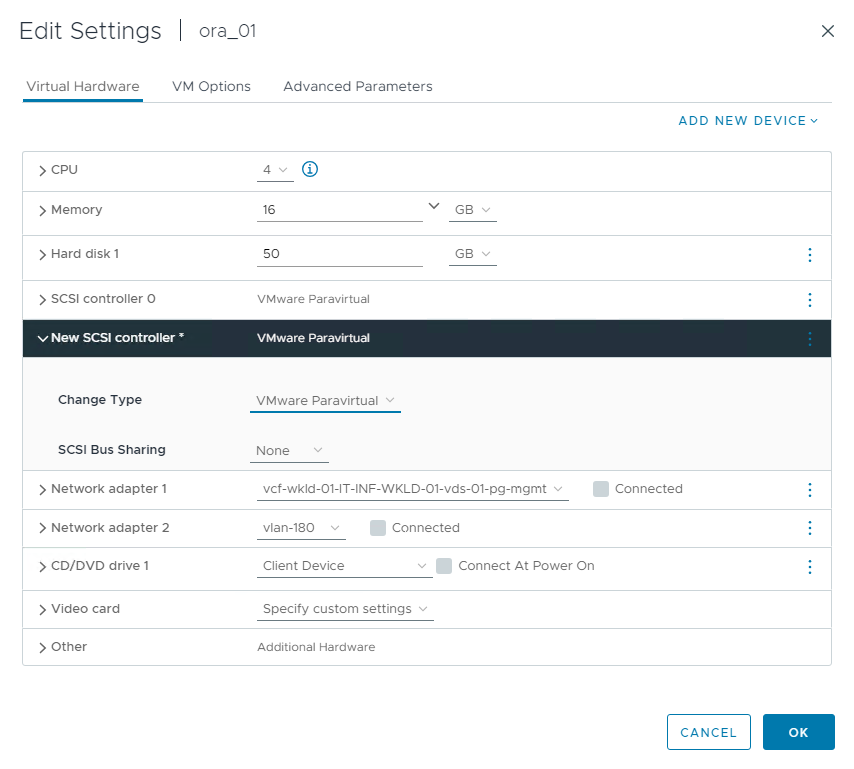
-
À partir du nœud RAC 1 - ora01, ajoutez un disque à la machine virtuelle pour le stockage binaire Oracle sans partage.
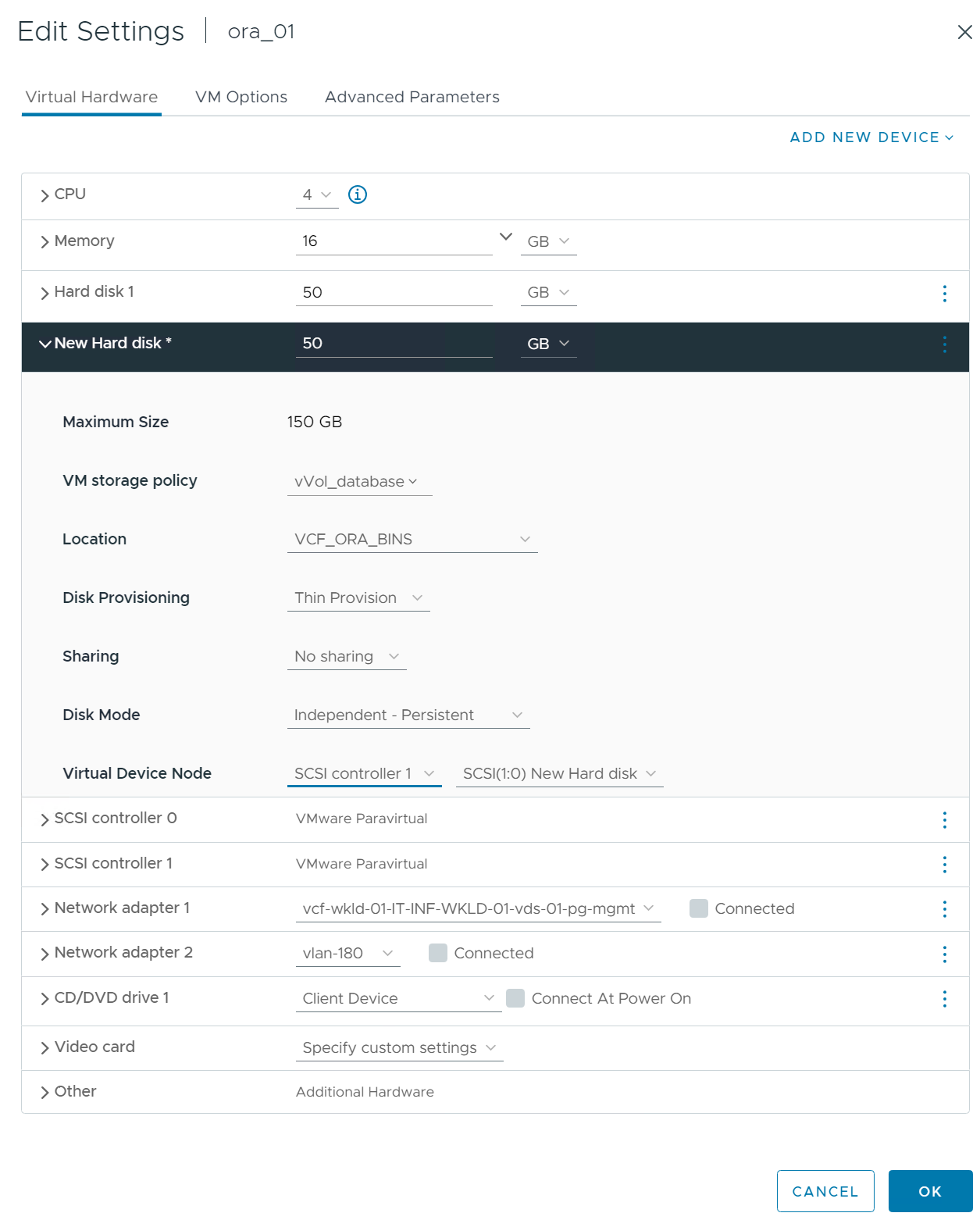
-
À partir du nœud RAC 1, ajoutez trois disques à la machine virtuelle pour le stockage CRS Oracle RAC et activez le partage multi-writer.
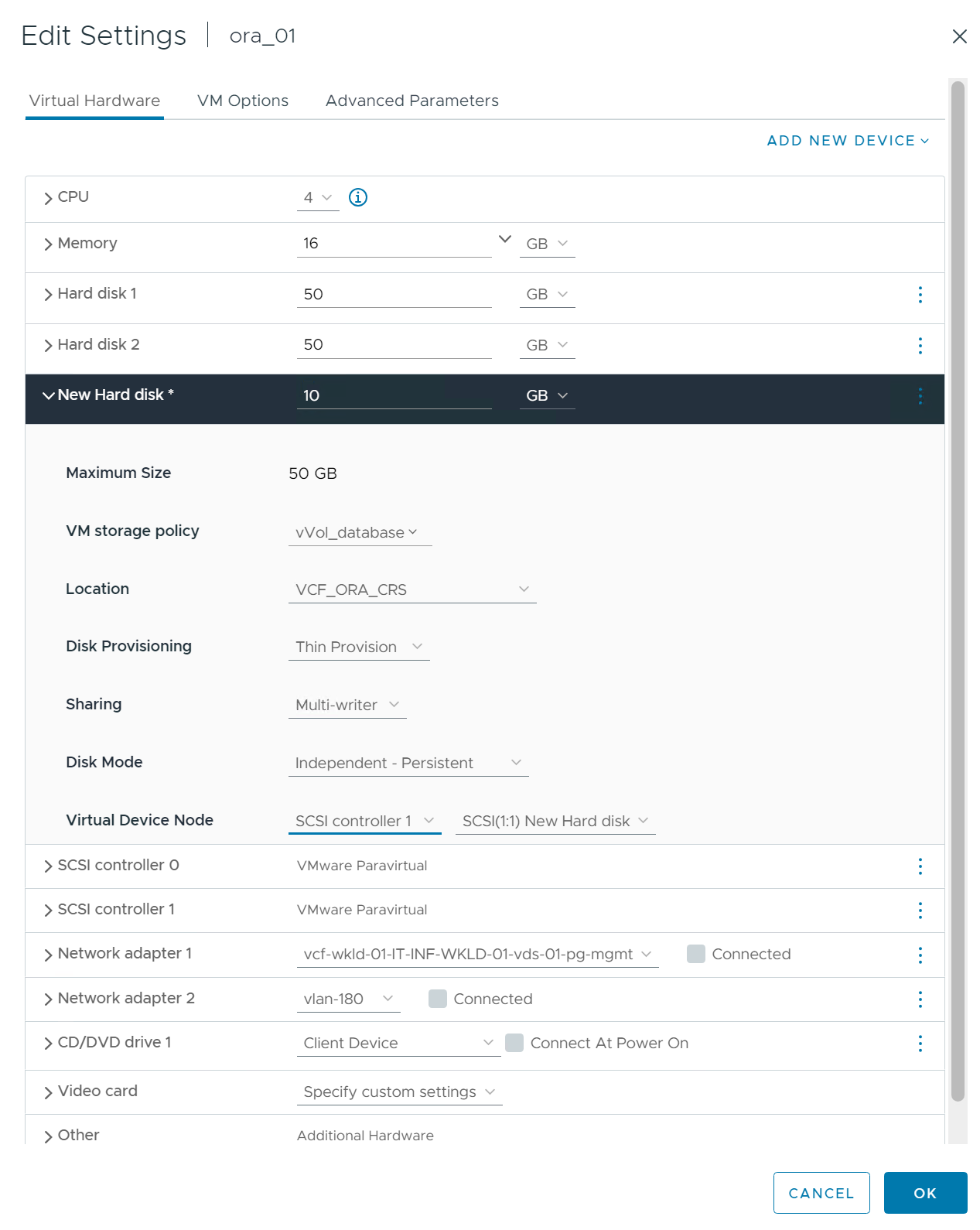
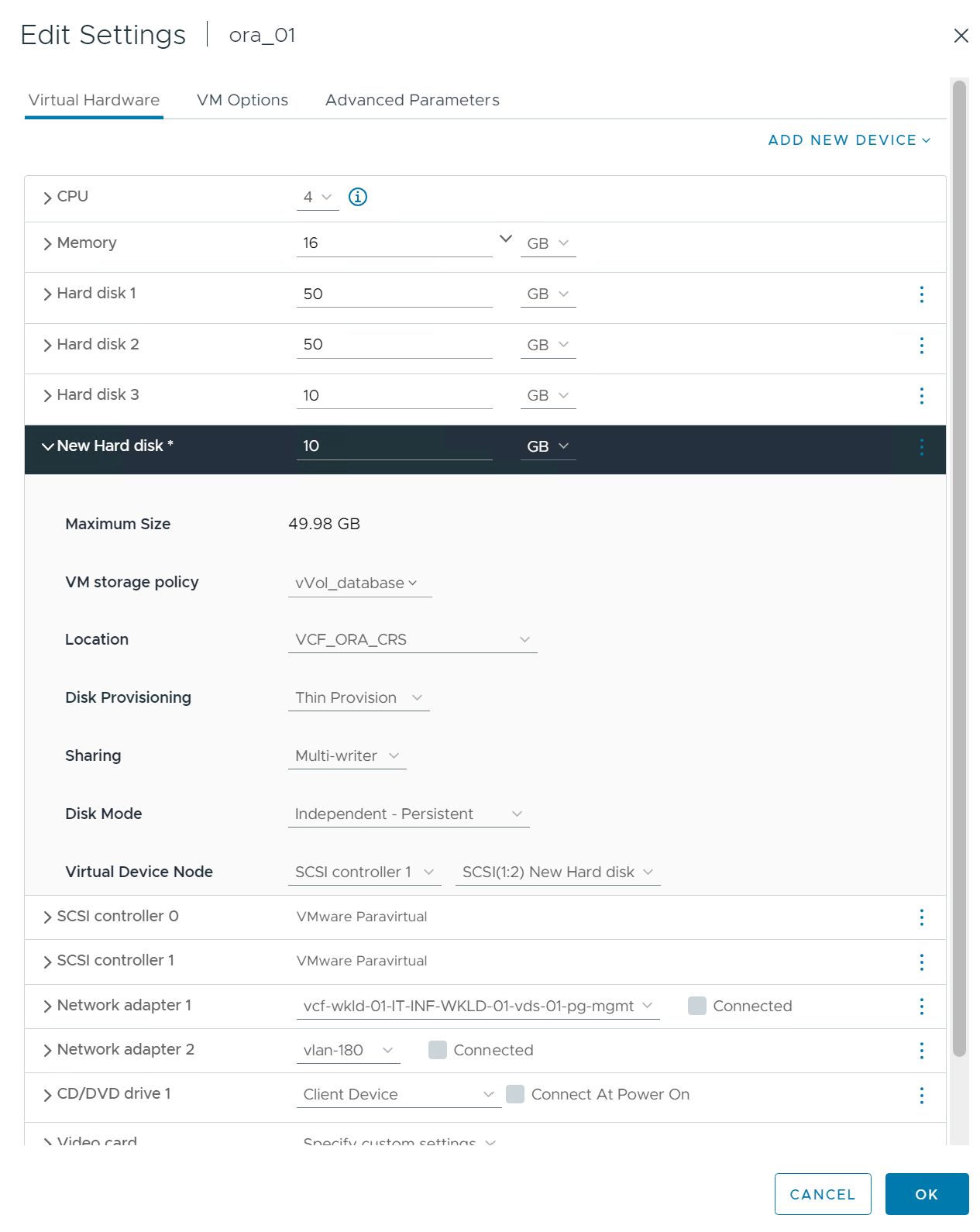
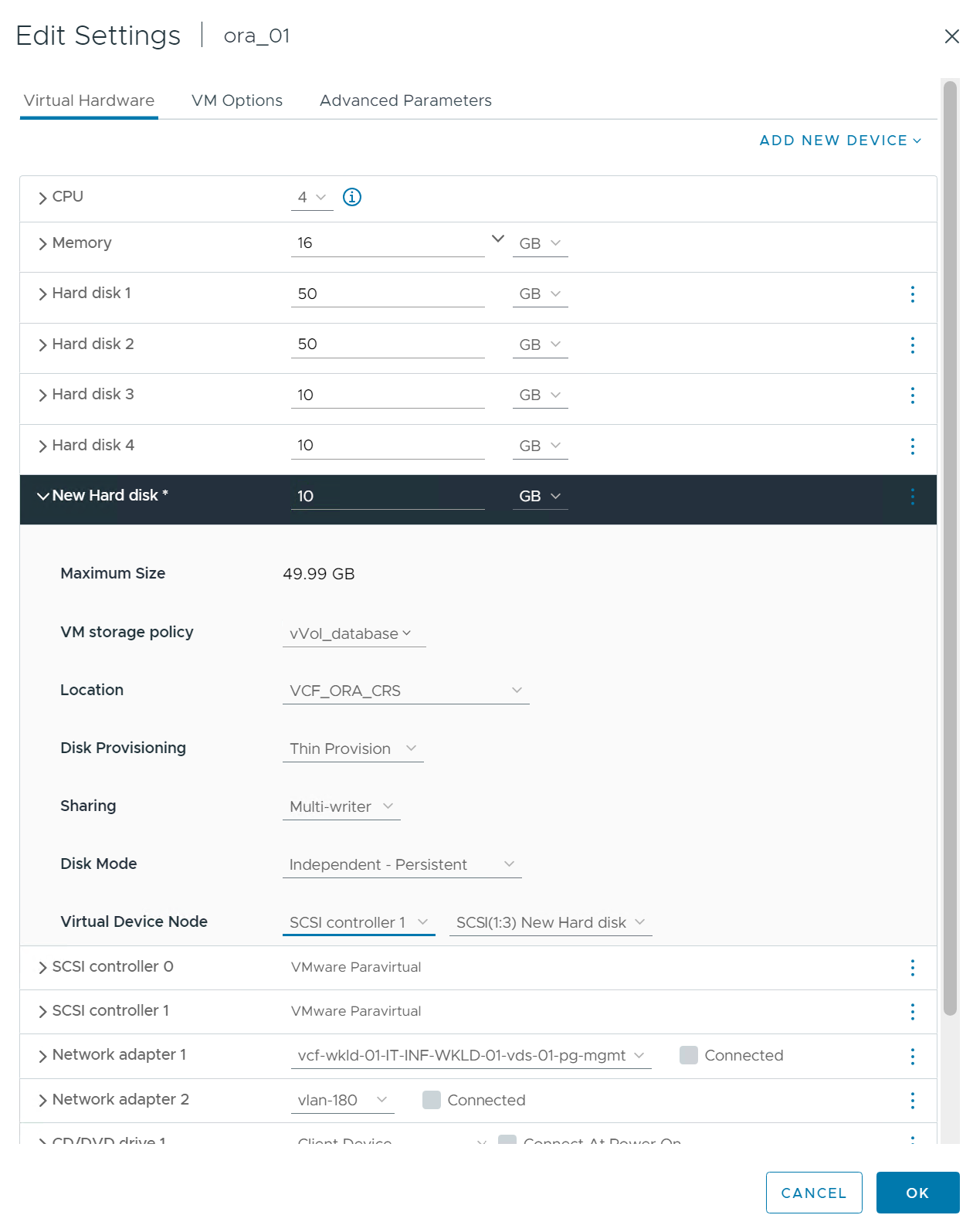
-
À partir du nœud RAC 1, ajoutez deux disques à partir de chaque datastore pour les données à la machine virtuelle pour le stockage de données Oracle partagé.
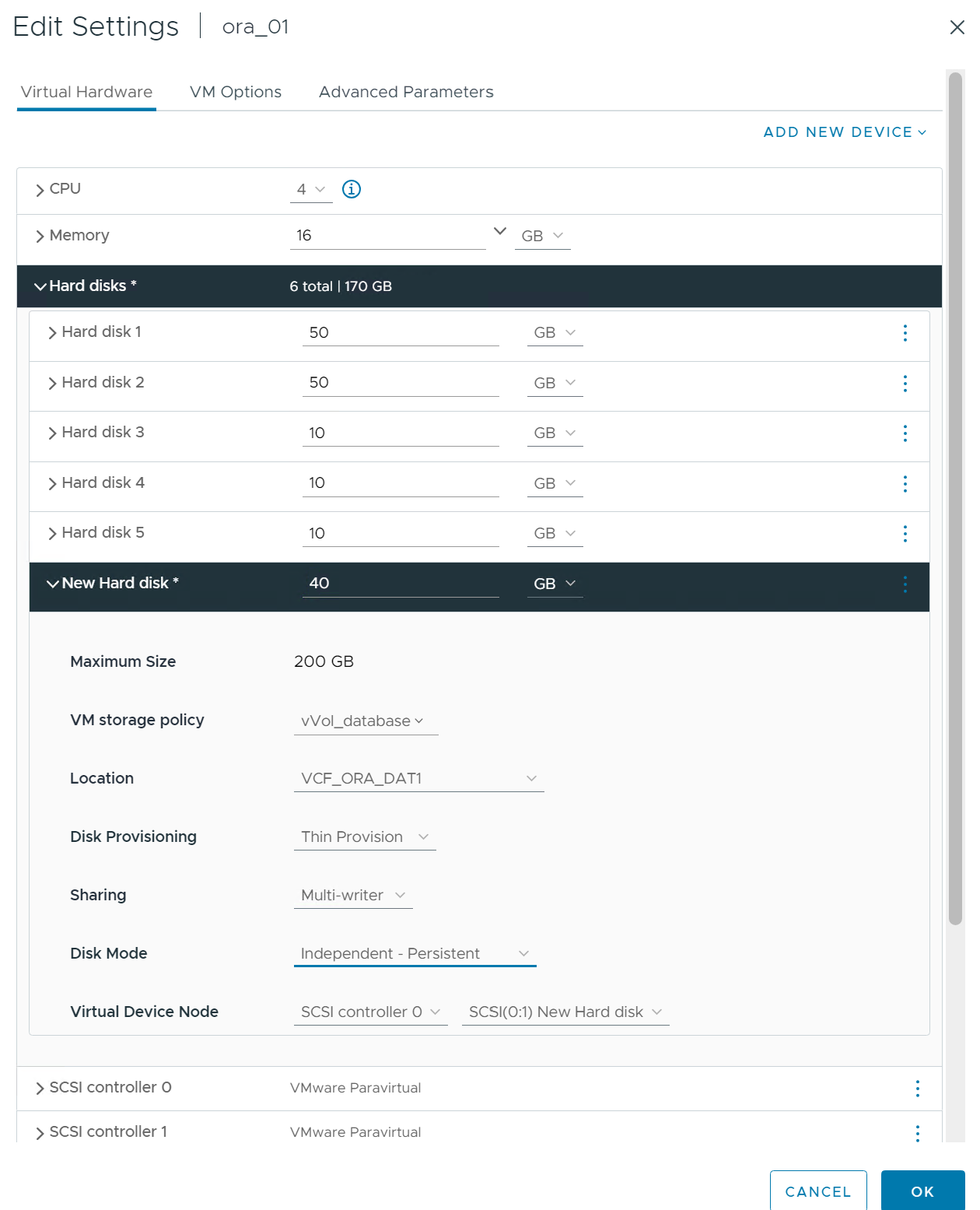
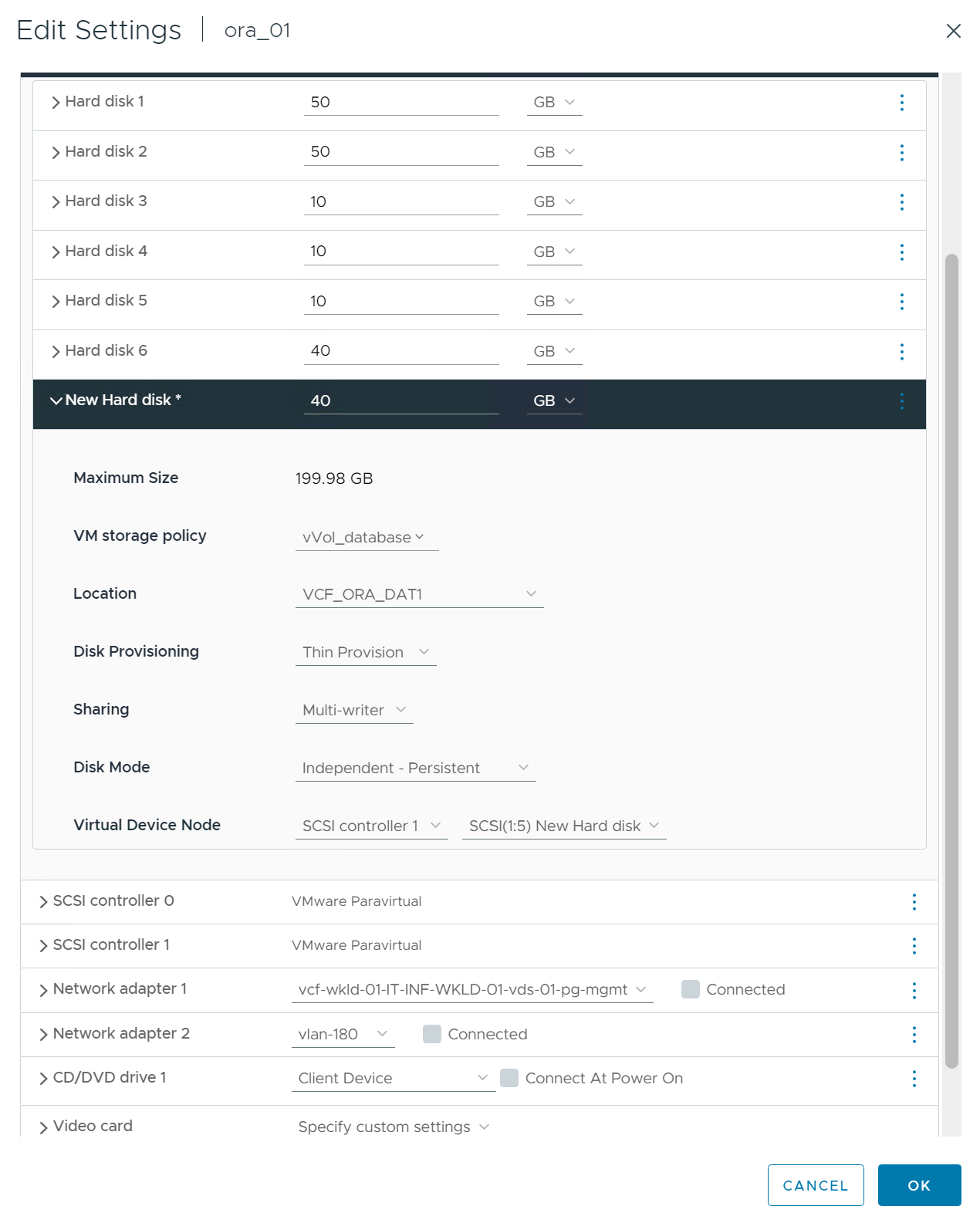
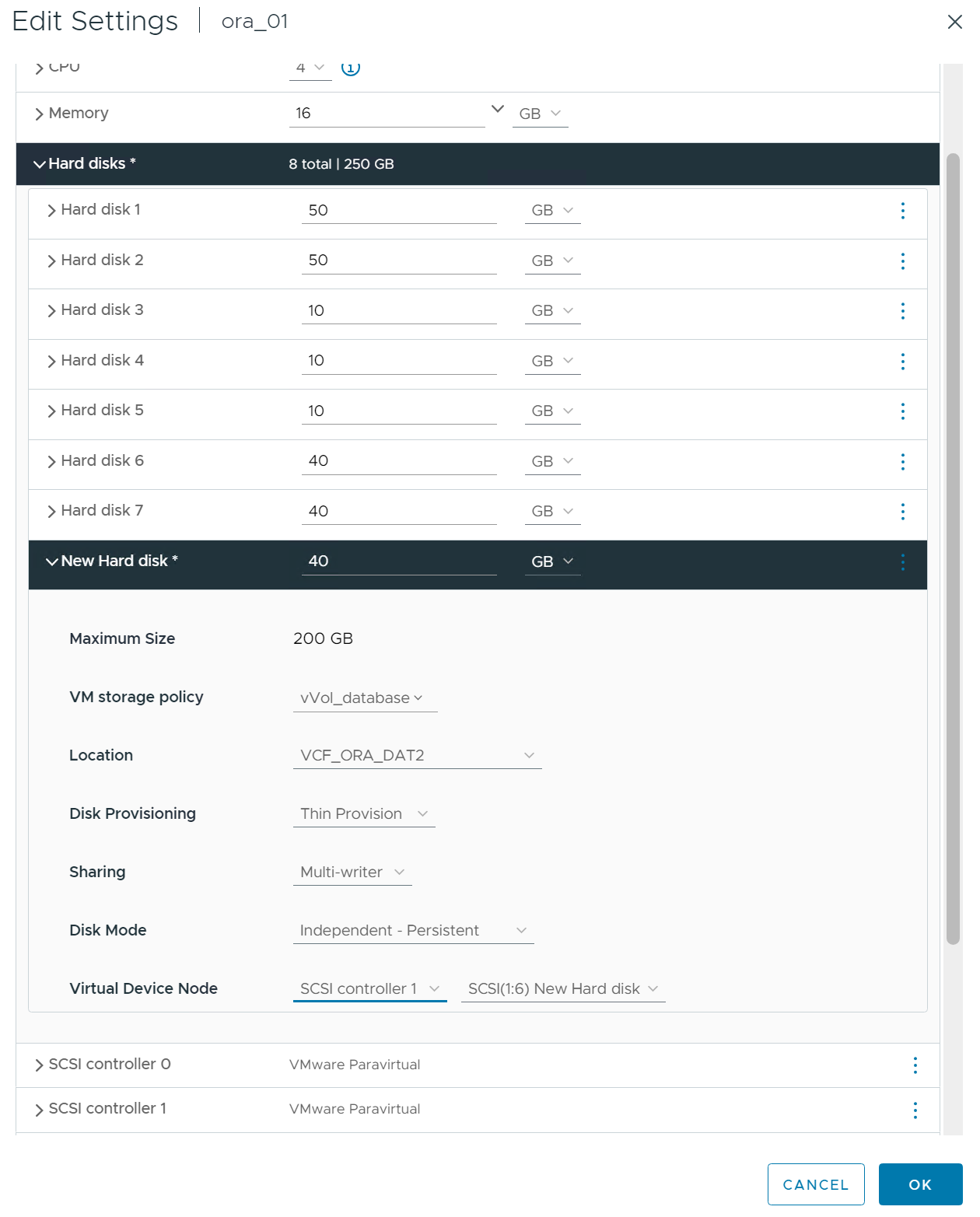
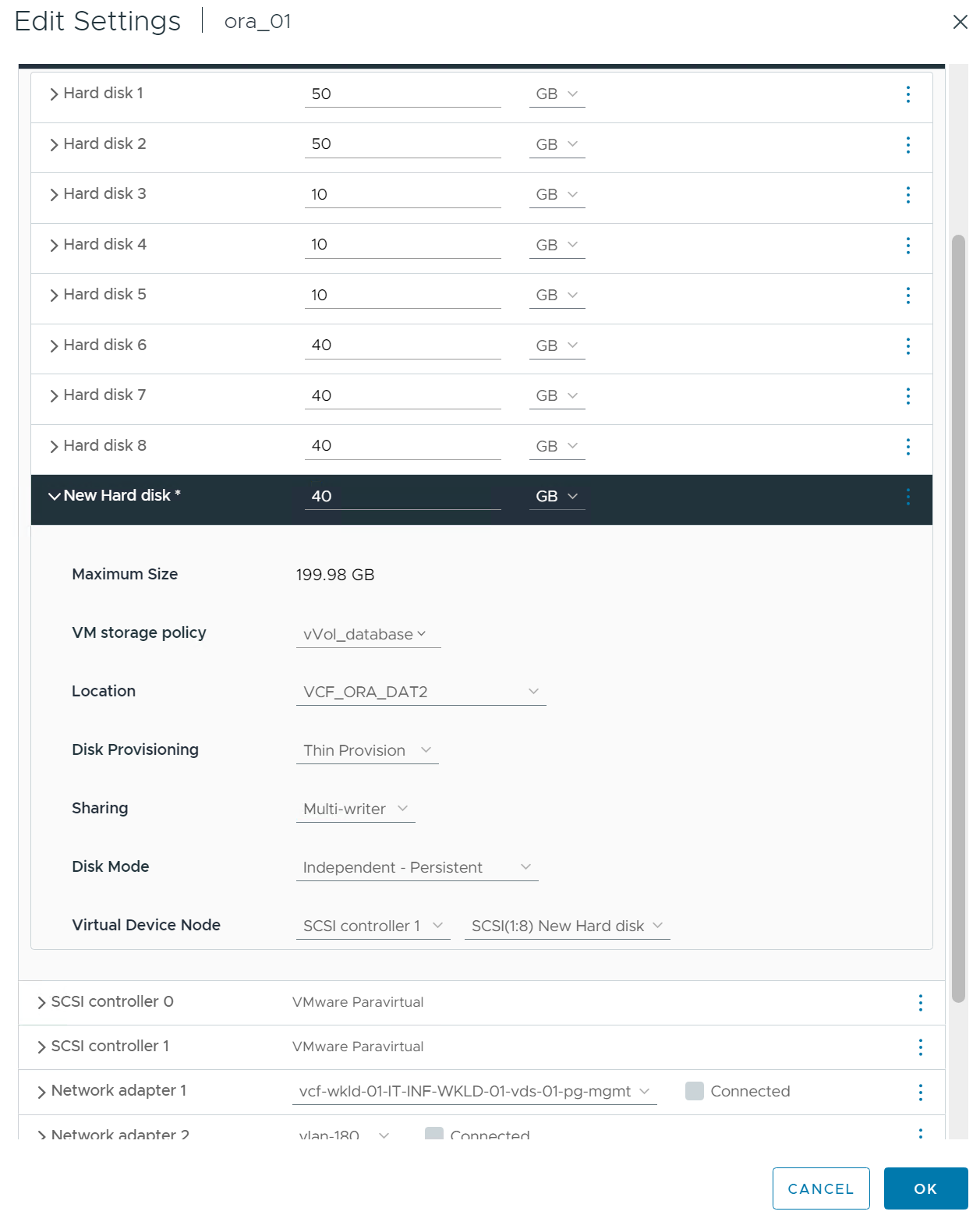
-
À partir du nœud RAC 1, ajoutez deux disques à la machine virtuelle à partir du datastore de journaux pour le stockage partagé des fichiers journaux Oracle.
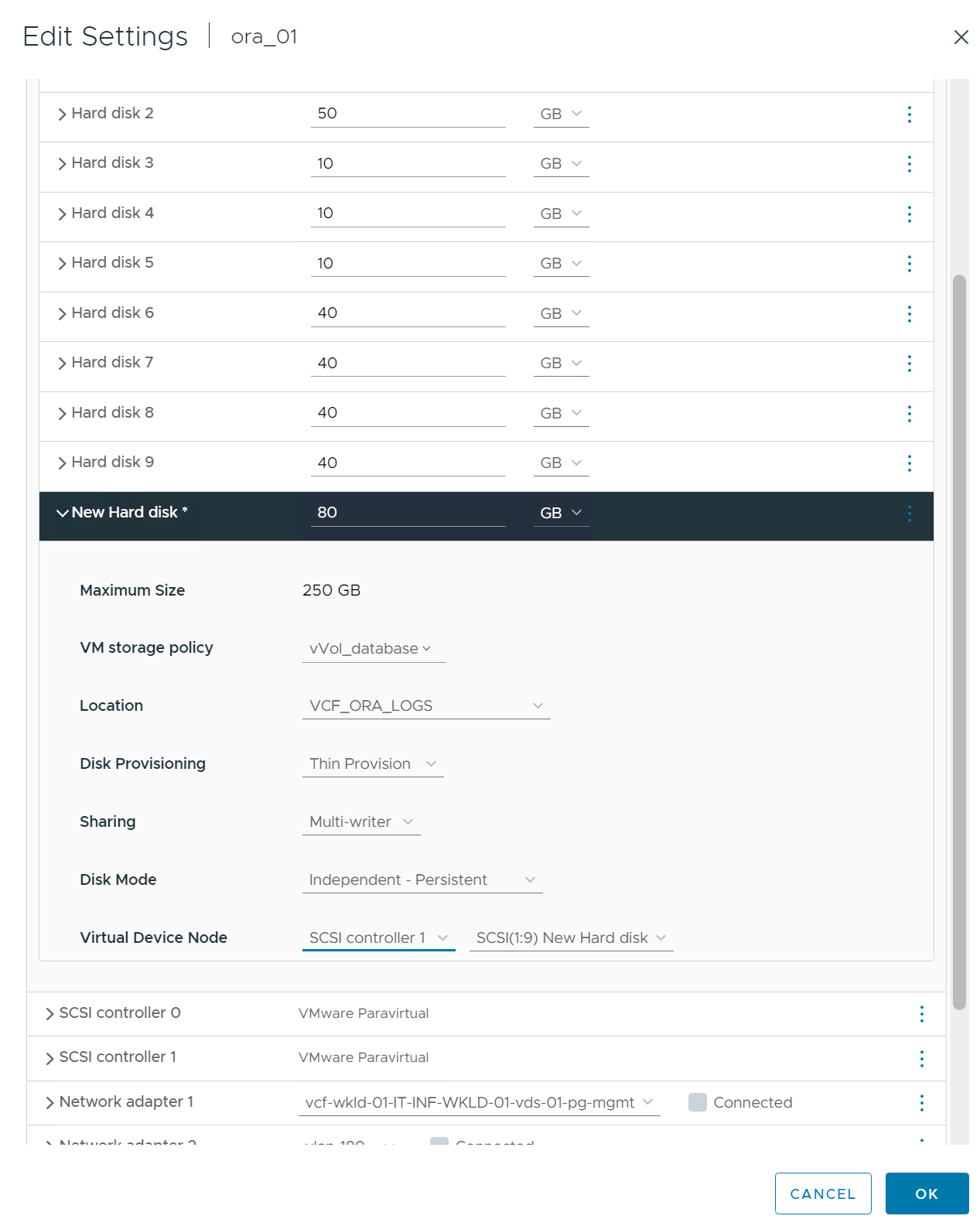
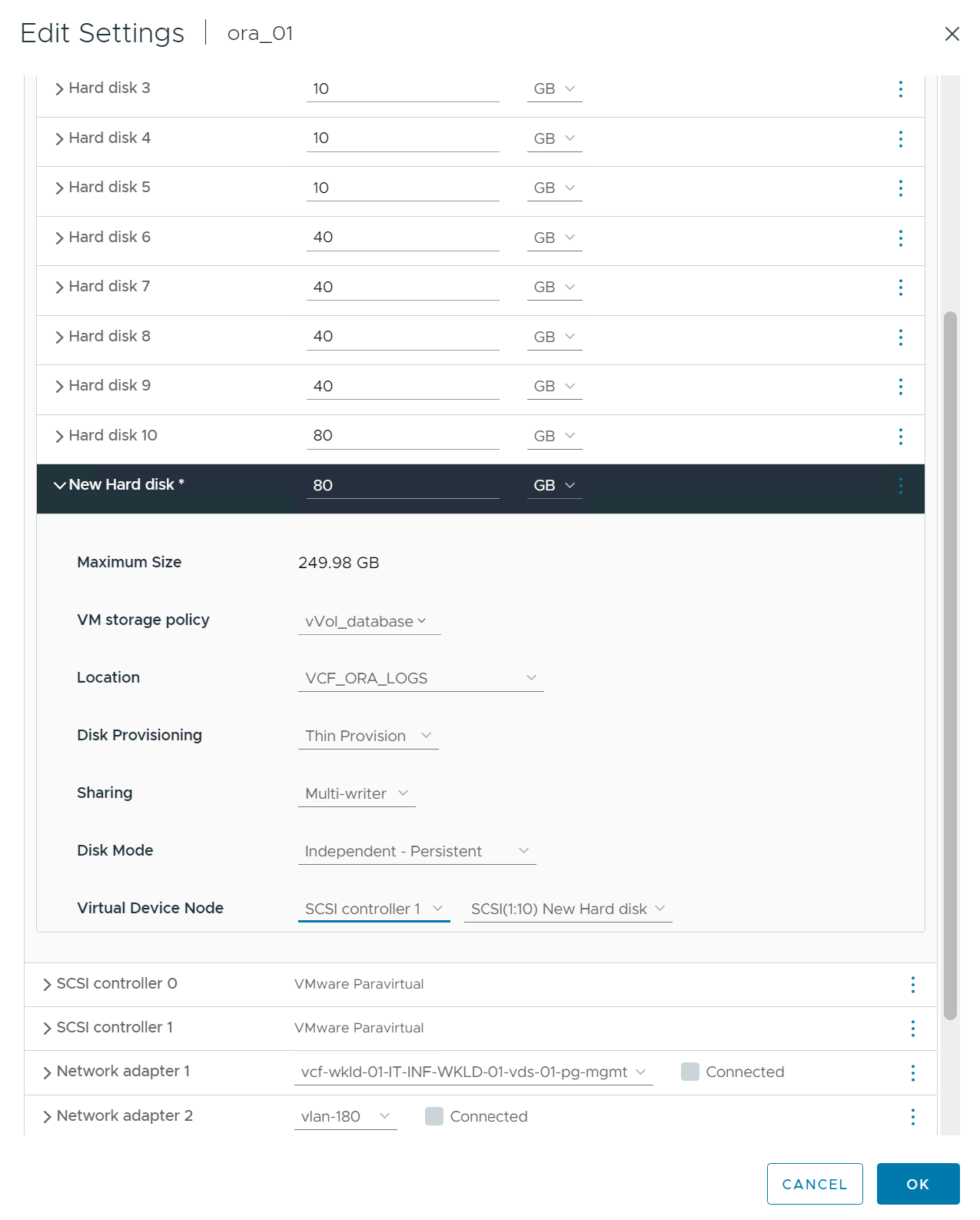
-
À partir du nœud RAC 2, ajoutez un disque à la machine virtuelle pour le stockage binaire Oracle sans partage.
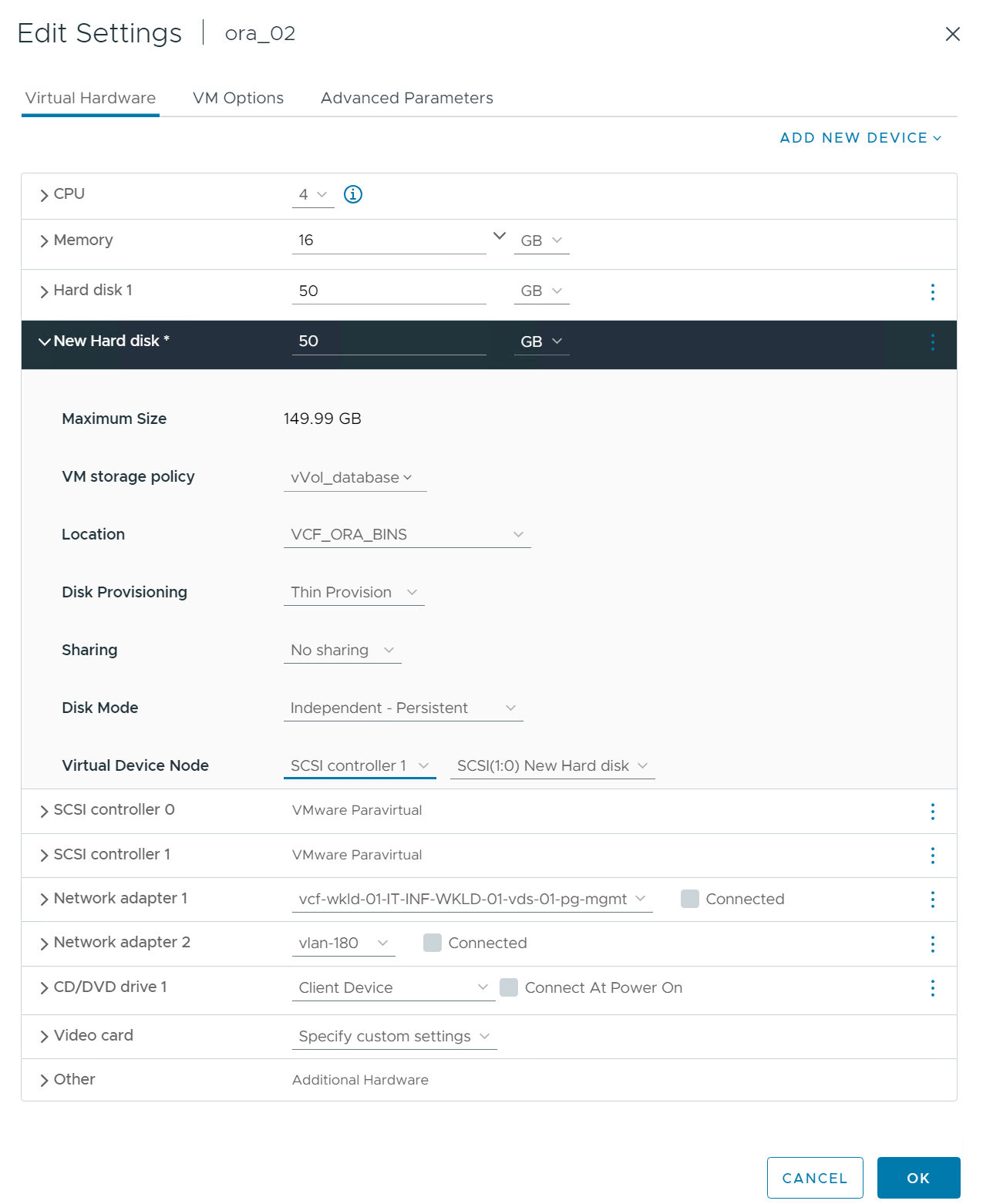
-
À partir du nœud RAC 2, ajoutez d'autres disques partagés en sélectionnant
Existing Hard Disksoption et activez le partage multi-writer pour chaque disque partagé.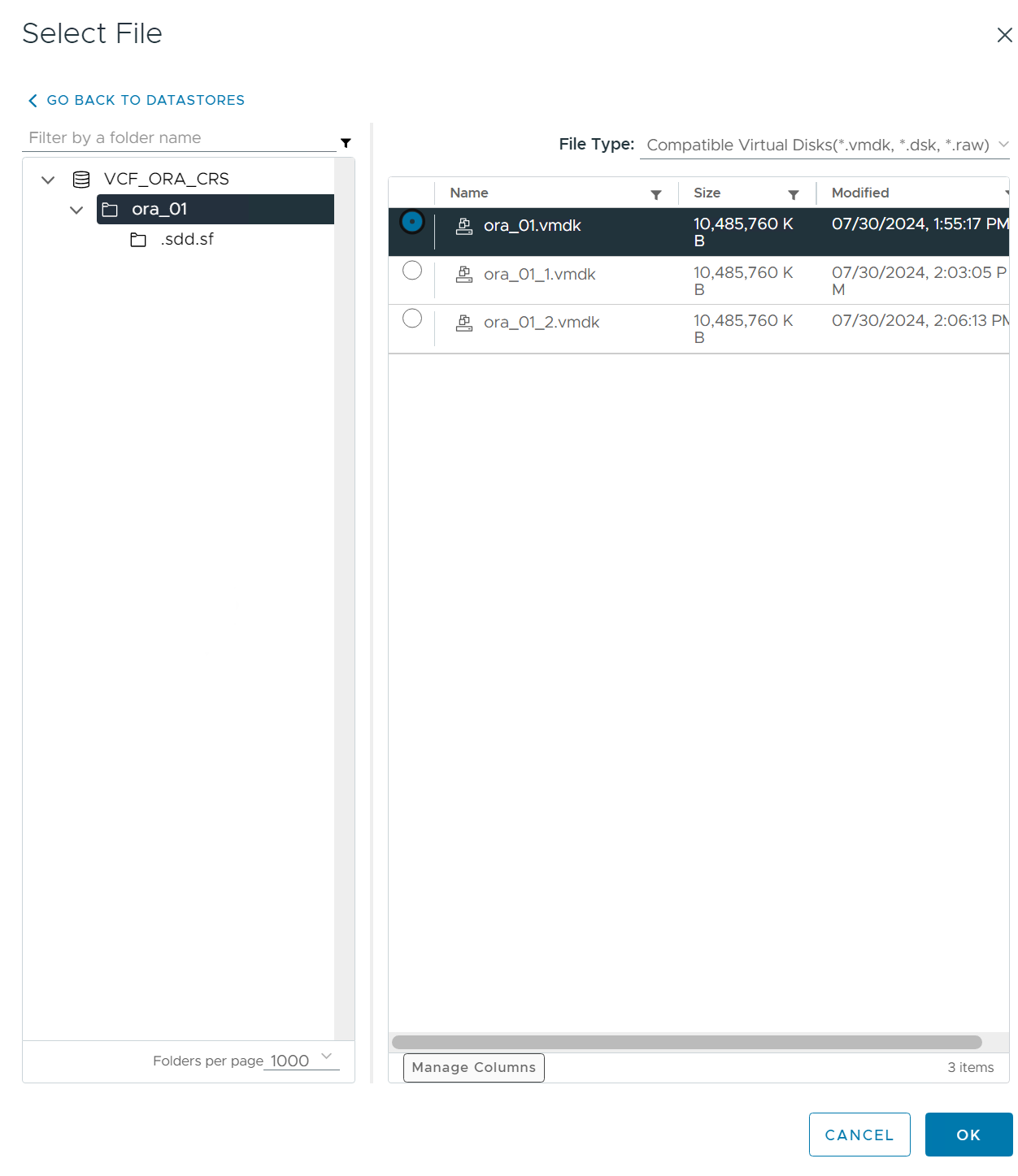
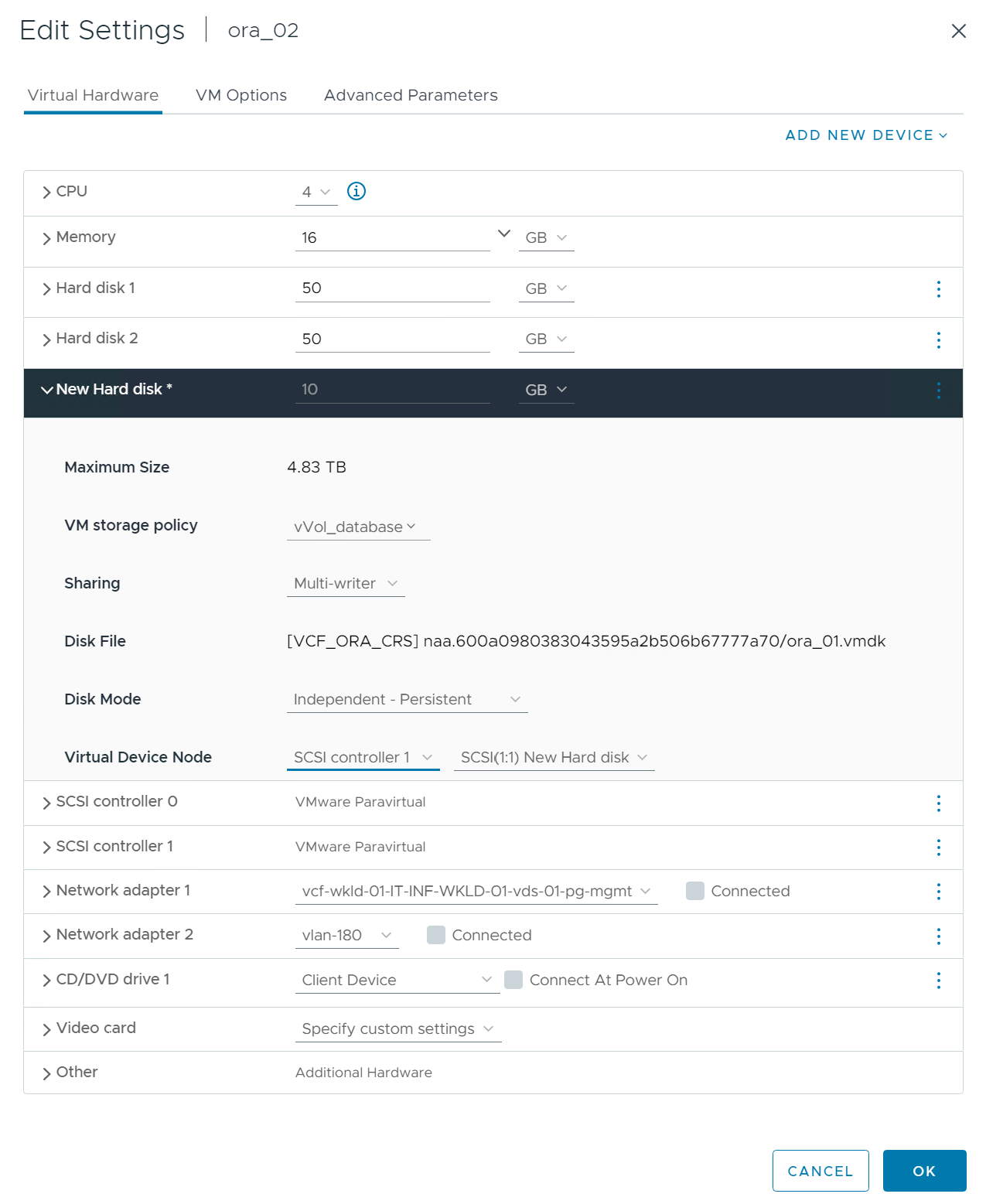
-
A partir de VM
Edit Settings,Advanced Parameters, ajouter attributdisk.enableuuidavec valeurTRUE. La machine virtuelle doit être inactive pour ajouter le paramètre avancé. Cette option permet à SnapCenter d'identifier précisément le vVol dans votre environnement. Cette opération doit être effectuée sur tous les nœuds RAC.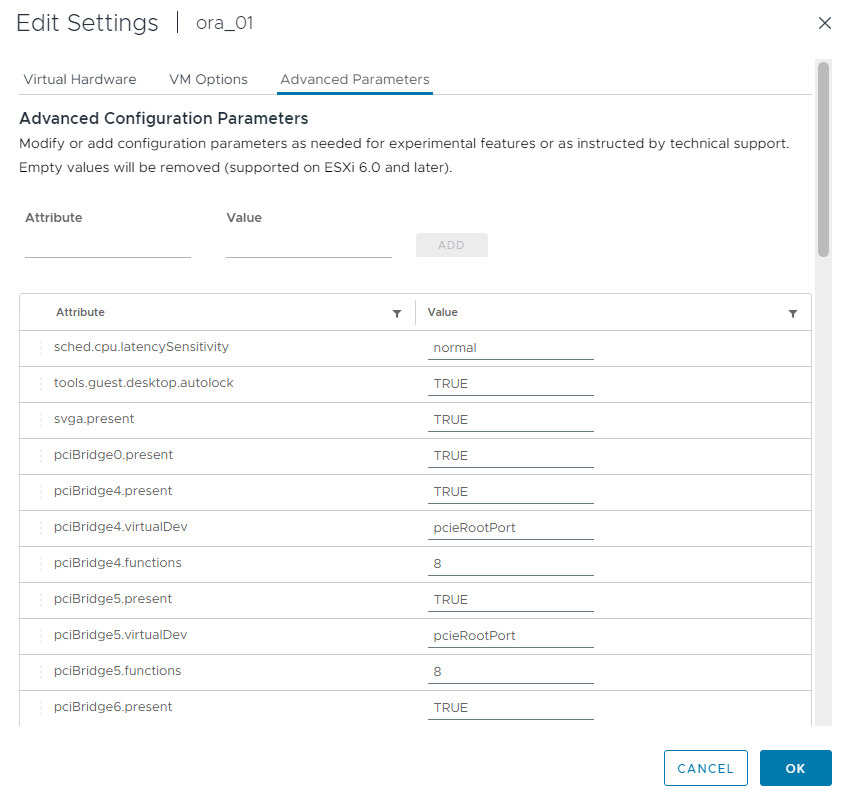
-
Redémarrez maintenant la machine virtuelle. Connectez-vous à la machine virtuelle en tant qu'administrateur via ssh pour consulter les disques récemment ajoutés.
[admin@ora01 ~]$ sudo lsblk NAME MAJ:MIN RM SIZE RO TYPE MOUNTPOINT sda 8:0 0 50G 0 disk ├─sda1 8:1 0 600M 0 part /boot/efi ├─sda2 8:2 0 1G 0 part /boot └─sda3 8:3 0 48.4G 0 part ├─rhel-root 253:0 0 43.4G 0 lvm / └─rhel-swap 253:1 0 5G 0 lvm [SWAP] sdb 8:16 0 50G 0 disk sdc 8:32 0 10G 0 disk sdd 8:48 0 10G 0 disk sde 8:64 0 10G 0 disk sdf 8:80 0 40G 0 disk sdg 8:96 0 40G 0 disk sdh 8:112 0 40G 0 disk sdi 8:128 0 40G 0 disk sdj 8:144 0 80G 0 disk sdk 8:160 0 80G 0 disk sr0 11:0 1 1024M 0 rom [admin@ora01 ~]$ [admin@ora02 ~]$ sudo lsblk NAME MAJ:MIN RM SIZE RO TYPE MOUNTPOINT sda 8:0 0 50G 0 disk ├─sda1 8:1 0 600M 0 part /boot/efi ├─sda2 8:2 0 1G 0 part /boot └─sda3 8:3 0 48.4G 0 part ├─rhel-root 253:0 0 43.4G 0 lvm / └─rhel-swap 253:1 0 5G 0 lvm [SWAP] sdb 8:16 0 50G 0 disk sdc 8:32 0 10G 0 disk sdd 8:48 0 10G 0 disk sde 8:64 0 10G 0 disk sdf 8:80 0 40G 0 disk sdg 8:96 0 40G 0 disk sdh 8:112 0 40G 0 disk sdi 8:128 0 40G 0 disk sdj 8:144 0 80G 0 disk sdk 8:160 0 80G 0 disk sr0 11:0 1 1024M 0 rom [admin@ora02 ~]$
-
À partir de chaque nœud RAC, partitionnez le disque binaire Oracle (/dev/sdb) en tant que partition principale et unique en acceptant simplement les choix par défaut.
sudo fdisk /dev/sdb -
Formatez les disques partitionnés en tant que systèmes de fichiers xfs.
sudo mkfs.xfs /dev/sdb1 -
Montez le disque sur le point de montage /u01.
[admin@ora01 ~]$ df -h Filesystem Size Used Avail Use% Mounted on devtmpfs 7.7G 36K 7.7G 1% /dev tmpfs 7.8G 1.4G 6.4G 18% /dev/shm tmpfs 7.8G 34M 7.7G 1% /run tmpfs 7.8G 0 7.8G 0% /sys/fs/cgroup /dev/mapper/rhel-root 44G 29G 16G 66% / /dev/sda2 1014M 249M 766M 25% /boot /dev/sda1 599M 5.9M 593M 1% /boot/efi /dev/sdb1 50G 24G 27G 47% /u01 tmpfs 1.6G 12K 1.6G 1% /run/user/42 tmpfs 1.6G 0 1.6G 0% /run/user/54331 tmpfs 1.6G 4.0K 1.6G 1% /run/user/1000
-
Ajoutez des points de montage à /etc/fstab pour que les disques durs soient montés lors du redémarrage de la machine virtuelle.
sudo vi /etc/fstab[oracle@ora_01 ~]$ cat /etc/fstab # # /etc/fstab # Created by anaconda on Wed Oct 18 19:43:31 2023 # # Accessible filesystems, by reference, are maintained under '/dev/disk/'. # See man pages fstab(5), findfs(8), mount(8) and/or blkid(8) for more info. # # After editing this file, run 'systemctl daemon-reload' to update systemd # units generated from this file. # /dev/mapper/rhel-root / xfs defaults 0 0 UUID=aff942c4-b224-4b62-807d-6a5c22f7b623 /boot xfs defaults 0 0 /dev/mapper/rhel-swap none swap defaults 0 0 /root/swapfile swap swap defaults 0 0 /dev/sdb1 /u01 xfs defaults 0 0
Déploiement d'Oracle RAC dans VCF
Details
Il est recommandé d'utiliser le kit d'automatisation NetApp pour déployer Oracle RAC dans VCF avec vVols. Lisez attentivement le fichier d'instructions fourni (readme) et configurez les fichiers de paramètres de déploiement tels que le fichier cible de déploiement - hôtes, le fichier de variables globales - vars/vars.yml et le fichier de variables VM BD local - host_vars/host_name.yml en suivant les instructions de la boîte à outils. Voici les procédures étape par étape.
-
Connectez-vous à la machine virtuelle du contrôleur Ansible en tant qu'utilisateur admin via ssh et clonez une copie du kit d'automatisation pour le déploiement d'Oracle RAC dans VCF avec vVols.
git clone https://bitbucket.ngage.netapp.com/scm/ns-bb/na_oracle_deploy_rac.git -
Placez les fichiers d'installation Oracle suivants dans le dossier /tmp/archive de la machine virtuelle de base de données du nœud RAC 1. Le dossier doit permettre à tous les utilisateurs d'accéder à 777.
LINUX.X64_193000_grid_home.zip p34762026_190000_Linux-x86-64.zip LINUX.X64_193000_db_home.zip p34765931_190000_Linux-x86-64.zip p6880880_190000_Linux-x86-64.zip
-
Configurez l'authentification ssh sans clé entre le contrôleur Ansible et les VM de base de données, qui nécessite de générer une paire de clés ssh et de copier la clé publique dans la base de données VM admin user root Directory .ssh folder Authorized_keys file.
ssh-keygen -
Configurez les fichiers de paramètres d'hôte cible définis par l'utilisateur. Voici un exemple de configuration type pour le fichier hosts cible : hosts.
#Oracle hosts [oracle] ora01 ansible_host=10.61.180.21 ansible_ssh_private_key_file=ora01.pem ora02 ansible_host=10.61.180.22 ansible_ssh_private_key_file=ora02.pem
-
Configurez les fichiers de paramètres spécifiques à l'hôte local définis par l'utilisateur. Voici un exemple de configuration type pour le fichier local host_name.yml - ora01.yml.
# Binary lun ora_bin: /dev/sdb # Host DB configuration ins_sid: "{{ oracle_sid }}1" asm_sid: +ASM1 -
Configurez le fichier de paramètres globaux défini par l'utilisateur. Voici un exemple de configuration type pour le fichier de paramètres globaux - vars.yml
####################################################################### ### ONTAP env specific config variables ### ####################################################################### # ONTAP storage platform: on-prem, vmware-vvols ontap_platform: vmware-vvols # Prerequisite to create five vVolss in VMware vCenter # VCF_ORA_BINS - Oracle binary # VCF_ORA_CRS - Oracle cluster registry and vote # VCF_ORA_DAT1 - Oracle data on node1 # VCF_ORA_DAT2 - Oracle data on node2 # VCF_ORA_LOGS - Oracle logs on node1 or node2 # Oracle disks are added to VM from vVols: 1 binary disk, 3 CRS disks, 4 data disks, and 2 log disks. ###################################################################### ### Linux env specific config variables ### ###################################################################### redhat_sub_username: XXXXXXXX redhat_sub_password: "XXXXXXXX" # Networking configuration cluster_pub_ip: - {ip: 10.61.180.21, hostname: ora01} - {ip: 10.61.180.22, hostname: ora02} cluster_pri_ip: - {ip: 172.21.166.22, hostname: ora01-pri} - {ip: 172.21.166.24, hostname: ora02-pri} cluster_vip_ip: - {ip: 10.61.180.93, hostname: ora01-vip} - {ip: 10.61.180.94, hostname: ora02-vip} cluster_scan_name: ntap-scan cluster_scan_ip: - {ip: 10.61.180.90, hostname: ntap-scan} - {ip: 10.61.180.91, hostname: ntap-scan} - {ip: 10.61.180.92, hostname: ntap-scan} ##################################################################### ### DB env specific install and config variables ### ##################################################################### # Shared Oracle RAC storage ora_crs: - { device: /dev/sdc, name: ora_crs_01 } - { device: /dev/sdd, name: ora_crs_02 } - { device: /dev/sde, name: ora_crs_03 } ora_data: - { device: /dev/sdf, name: ora_data_01 } - { device: /dev/sdg, name: ora_data_02 } - { device: /dev/sdh, name: ora_data_03 } - { device: /dev/sdi, name: ora_data_04 } ora_logs: - { device: /dev/sdj, name: ora_logs_01 } - { device: /dev/sdk, name: ora_logs_02 } # Oracle RAC configuration oracle_sid: NTAP cluster_name: ntap-rac cluster_nodes: ora01,ora02 cluster_domain: solutions.netapp.com grid_cluster_nodes: ora01:ora01-vip:HUB,ora02:ora02-vip:HUB network_interface_list: ens33:10.61.180.0:1,ens34:172.21.166.0:5 memory_limit: 10240 # Set initial password for all required Oracle passwords. Change them after installation. initial_pwd_all: "XXXXXXXX" -
À partir du contrôleur Ansible, le kit d'outils d'automatisation cloné home Directory /home/admin/na_oracle_Deploy_rac, exécute le PlayBook des prérequis pour configurer les prérequis ansible.
ansible-playbook -i hosts 1-ansible_requirements.yml -
Exécuter le manuel de configuration Linux.
ansible-playbook -i hosts 2-linux_config.yml -u admin -e @vars/vars.yml -
Exécuter le PlayBook de déploiement Oracle
ansible-playbook -i hosts 4-oracle_config.yml -u admin -e @vars/vars.yml -
Tous les playbooks ci-dessus peuvent également être exécutés à partir d'un seul PlayBook.
ansible-playbook -i hosts 0-all_playbook.yml -u admin -e @vars/vars.yml
Validation du déploiement Oracle RAC dans VCF
Details
Cette section fournit des détails sur la validation du déploiement d'Oracle RAC dans VCF pour garantir que toutes les ressources Oracle RAC sont entièrement déployées, configurées et fonctionnent comme prévu.
-
Connectez-vous à RAC VM en tant qu'utilisateur administrateur pour valider l'infrastructure de grid Oracle.
[admin@ora01 ~]$ sudo su [root@ora01 admin]# su - grid [grid@ora01 ~]$ crsctl stat res -t -------------------------------------------------------------------------------- Name Target State Server State details -------------------------------------------------------------------------------- Local Resources -------------------------------------------------------------------------------- ora.LISTENER.lsnr ONLINE ONLINE ora01 STABLE ONLINE ONLINE ora02 STABLE ora.chad ONLINE ONLINE ora01 STABLE ONLINE ONLINE ora02 STABLE ora.net1.network ONLINE ONLINE ora01 STABLE ONLINE ONLINE ora02 STABLE ora.ons ONLINE ONLINE ora01 STABLE ONLINE ONLINE ora02 STABLE ora.proxy_advm OFFLINE OFFLINE ora01 STABLE OFFLINE OFFLINE ora02 STABLE -------------------------------------------------------------------------------- Cluster Resources -------------------------------------------------------------------------------- ora.ASMNET1LSNR_ASM.lsnr(ora.asmgroup) 1 ONLINE ONLINE ora01 STABLE 2 ONLINE ONLINE ora02 STABLE ora.DATA.dg(ora.asmgroup) 1 ONLINE ONLINE ora01 STABLE 2 ONLINE ONLINE ora02 STABLE ora.LISTENER_SCAN1.lsnr 1 ONLINE ONLINE ora01 STABLE ora.LISTENER_SCAN2.lsnr 1 ONLINE ONLINE ora02 STABLE ora.LISTENER_SCAN3.lsnr 1 ONLINE ONLINE ora02 STABLE ora.RECO.dg(ora.asmgroup) 1 ONLINE ONLINE ora01 STABLE 2 ONLINE ONLINE ora02 STABLE ora.VOTE.dg(ora.asmgroup) 1 ONLINE ONLINE ora01 STABLE 2 ONLINE ONLINE ora02 STABLE ora.asm(ora.asmgroup) 1 ONLINE ONLINE ora01 Started,STABLE 2 ONLINE ONLINE ora02 Started,STABLE ora.asmnet1.asmnetwork(ora.asmgroup) 1 ONLINE ONLINE ora01 STABLE 2 ONLINE ONLINE ora02 STABLE ora.cvu 1 ONLINE ONLINE ora02 STABLE ora.ntap.db 1 ONLINE ONLINE ora01 Open,HOME=/u01/app/o racle2/product/19.0. 0/NTAP,STABLE 2 ONLINE ONLINE ora02 Open,HOME=/u01/app/o racle2/product/19.0. 0/NTAP,STABLE ora.ora01.vip 1 ONLINE ONLINE ora01 STABLE ora.ora02.vip 1 ONLINE ONLINE ora02 STABLE ora.qosmserver 1 ONLINE ONLINE ora02 STABLE ora.scan1.vip 1 ONLINE ONLINE ora01 STABLE ora.scan2.vip 1 ONLINE ONLINE ora02 STABLE ora.scan3.vip 1 ONLINE ONLINE ora02 STABLE -------------------------------------------------------------------------------- [grid@ora01 ~]$ -
Valider Oracle ASM.
[grid@ora01 ~]$ asmcmd ASMCMD> lsdg State Type Rebal Sector Logical_Sector Block AU Total_MB Free_MB Req_mir_free_MB Usable_file_MB Offline_disks Voting_files Name MOUNTED EXTERN N 512 512 4096 1048576 163840 163723 0 163723 0 N DATA/ MOUNTED EXTERN N 512 512 4096 1048576 163840 163729 0 163729 0 N RECO/ MOUNTED NORMAL N 512 512 4096 4194304 30720 29732 10240 9746 0 Y VOTE/ ASMCMD> lsdsk Path AFD:ORA_CRS_01 AFD:ORA_CRS_02 AFD:ORA_CRS_03 AFD:ORA_DATA_01 AFD:ORA_DATA_02 AFD:ORA_DATA_03 AFD:ORA_DATA_04 AFD:ORA_LOGS_01 AFD:ORA_LOGS_02 ASMCMD> afd_state ASMCMD-9526: The AFD state is 'LOADED' and filtering is 'ENABLED' on host 'ora01' ASMCMD>
-
Répertorier les nœuds du cluster.
[grid@ora01 ~]$ olsnodes ora01 ora02
-
Valider OCR/VOTE.
[grid@ora01 ~]$ ocrcheck Status of Oracle Cluster Registry is as follows : Version : 4 Total space (kbytes) : 901284 Used space (kbytes) : 84536 Available space (kbytes) : 816748 ID : 118267044 Device/File Name : +VOTE Device/File integrity check succeeded Device/File not configured Device/File not configured Device/File not configured Device/File not configured Cluster registry integrity check succeeded Logical corruption check bypassed due to non-privileged user [grid@ora01 ~]$ crsctl query css votedisk ## STATE File Universal Id File Name Disk group -- ----- ----------------- --------- --------- 1. ONLINE 1ca3fcb0bd354f8ebf00ac97d70e0824 (AFD:ORA_CRS_01) [VOTE] 2. ONLINE 708f84d505a54f58bf41124e09a5115a (AFD:ORA_CRS_02) [VOTE] 3. ONLINE 133ecfcedb684fe6bfdc1899b90f91c7 (AFD:ORA_CRS_03) [VOTE] Located 3 voting disk(s). [grid@ora01 ~]$ -
Validez l'écouteur Oracle.
[grid@ora01 ~]$ lsnrctl status listener LSNRCTL for Linux: Version 19.0.0.0.0 - Production on 16-AUG-2024 10:21:38 Copyright (c) 1991, 2022, Oracle. All rights reserved. Connecting to (DESCRIPTION=(ADDRESS=(PROTOCOL=IPC)(KEY=LISTENER))) STATUS of the LISTENER ------------------------ Alias LISTENER Version TNSLSNR for Linux: Version 19.0.0.0.0 - Production Start Date 14-AUG-2024 16:24:48 Uptime 1 days 17 hr. 56 min. 49 sec Trace Level off Security ON: Local OS Authentication SNMP OFF Listener Parameter File /u01/app/grid/19.0.0/network/admin/listener.ora Listener Log File /u01/app/oracle/diag/tnslsnr/ora01/listener/alert/log.xml Listening Endpoints Summary... (DESCRIPTION=(ADDRESS=(PROTOCOL=ipc)(KEY=LISTENER))) (DESCRIPTION=(ADDRESS=(PROTOCOL=tcp)(HOST=10.61.180.21)(PORT=1521))) (DESCRIPTION=(ADDRESS=(PROTOCOL=tcp)(HOST=10.61.180.93)(PORT=1521))) (DESCRIPTION=(ADDRESS=(PROTOCOL=tcps)(HOST=ora01.solutions.netapp.com)(PORT=5500))(Security=(my_wallet_directory=/u01/app/oracle2/product/19.0.0/NTAP/admin/NTAP/xdb_wallet))(Presentation=HTTP)(Session=RAW)) Services Summary... Service "+ASM" has 1 instance(s). Instance "+ASM1", status READY, has 1 handler(s) for this service... Service "+ASM_DATA" has 1 instance(s). Instance "+ASM1", status READY, has 1 handler(s) for this service... Service "+ASM_RECO" has 1 instance(s). Instance "+ASM1", status READY, has 1 handler(s) for this service... Service "+ASM_VOTE" has 1 instance(s). Instance "+ASM1", status READY, has 1 handler(s) for this service... Service "1fbf0aaa1d13cb5ae06315b43d0ab734.solutions.netapp.com" has 1 instance(s). Instance "NTAP1", status READY, has 1 handler(s) for this service... Service "1fbf142e7db2d090e06315b43d0a6894.solutions.netapp.com" has 1 instance(s). Instance "NTAP1", status READY, has 1 handler(s) for this service... Service "1fbf203c3a46d7bae06315b43d0ae055.solutions.netapp.com" has 1 instance(s). Instance "NTAP1", status READY, has 1 handler(s) for this service... Service "NTAP.solutions.netapp.com" has 1 instance(s). Instance "NTAP1", status READY, has 1 handler(s) for this service... Service "NTAPXDB.solutions.netapp.com" has 1 instance(s). Instance "NTAP1", status READY, has 1 handler(s) for this service... Service "ntap_pdb1.solutions.netapp.com" has 1 instance(s). Instance "NTAP1", status READY, has 1 handler(s) for this service... Service "ntap_pdb2.solutions.netapp.com" has 1 instance(s). Instance "NTAP1", status READY, has 1 handler(s) for this service... Service "ntap_pdb3.solutions.netapp.com" has 1 instance(s). Instance "NTAP1", status READY, has 1 handler(s) for this service... The command completed successfully [grid@ora01 ~]$ [grid@ora01 ~]$ tnsping ntap-scan TNS Ping Utility for Linux: Version 19.0.0.0.0 - Production on 16-AUG-2024 12:07:58 Copyright (c) 1997, 2022, Oracle. All rights reserved. Used parameter files: /u01/app/grid/19.0.0/network/admin/sqlnet.ora Used EZCONNECT adapter to resolve the alias Attempting to contact (DESCRIPTION=(CONNECT_DATA=(SERVICE_NAME=))(ADDRESS=(PROTOCOL=tcp)(HOST=10.61.180.90)(PORT=1521))(ADDRESS=(PROTOCOL=tcp)(HOST=10.61.180.91)(PORT=1521))(ADDRESS=(PROTOCOL=tcp)(HOST=10.61.180.92)(PORT=1521))) OK (10 msec)
-
Passez à l'utilisateur oracle pour valider la base de données en cluster.
[oracle@ora02 ~]$ sqlplus / as sysdba SQL*Plus: Release 19.0.0.0.0 - Production on Fri Aug 16 11:32:23 2024 Version 19.18.0.0.0 Copyright (c) 1982, 2022, Oracle. All rights reserved. Connected to: Oracle Database 19c Enterprise Edition Release 19.0.0.0.0 - Production Version 19.18.0.0.0 SQL> select name, open_mode, log_mode from v$database; NAME OPEN_MODE LOG_MODE --------- -------------------- ------------ NTAP READ WRITE ARCHIVELOG SQL> show pdbs CON_ID CON_NAME OPEN MODE RESTRICTED ---------- ------------------------------ ---------- ---------- 2 PDB$SEED READ ONLY NO 3 NTAP_PDB1 READ WRITE NO 4 NTAP_PDB2 READ WRITE NO 5 NTAP_PDB3 READ WRITE NO SQL> select name from v$datafile 2 union 3 select name from v$controlfile 4 union 5 select member from v$logfile; NAME -------------------------------------------------------------------------------- +DATA/NTAP/1FBF0AAA1D13CB5AE06315B43D0AB734/DATAFILE/sysaux.275.1177083797 +DATA/NTAP/1FBF0AAA1D13CB5AE06315B43D0AB734/DATAFILE/system.274.1177083797 +DATA/NTAP/1FBF0AAA1D13CB5AE06315B43D0AB734/DATAFILE/undo_2.277.1177083853 +DATA/NTAP/1FBF0AAA1D13CB5AE06315B43D0AB734/DATAFILE/undotbs1.273.1177083797 +DATA/NTAP/1FBF0AAA1D13CB5AE06315B43D0AB734/DATAFILE/users.278.1177083901 +DATA/NTAP/1FBF142E7DB2D090E06315B43D0A6894/DATAFILE/sysaux.281.1177083903 +DATA/NTAP/1FBF142E7DB2D090E06315B43D0A6894/DATAFILE/system.280.1177083903 +DATA/NTAP/1FBF142E7DB2D090E06315B43D0A6894/DATAFILE/undo_2.283.1177084061 +DATA/NTAP/1FBF142E7DB2D090E06315B43D0A6894/DATAFILE/undotbs1.279.1177083903 +DATA/NTAP/1FBF142E7DB2D090E06315B43D0A6894/DATAFILE/users.284.1177084103 +DATA/NTAP/1FBF203C3A46D7BAE06315B43D0AE055/DATAFILE/sysaux.287.1177084105 NAME -------------------------------------------------------------------------------- +DATA/NTAP/1FBF203C3A46D7BAE06315B43D0AE055/DATAFILE/system.286.1177084105 +DATA/NTAP/1FBF203C3A46D7BAE06315B43D0AE055/DATAFILE/undo_2.289.1177084123 +DATA/NTAP/1FBF203C3A46D7BAE06315B43D0AE055/DATAFILE/undotbs1.285.1177084105 +DATA/NTAP/1FBF203C3A46D7BAE06315B43D0AE055/DATAFILE/users.290.1177084125 +DATA/NTAP/86B637B62FE07A65E053F706E80A27CA/DATAFILE/sysaux.266.1177081837 +DATA/NTAP/86B637B62FE07A65E053F706E80A27CA/DATAFILE/system.265.1177081837 +DATA/NTAP/86B637B62FE07A65E053F706E80A27CA/DATAFILE/undotbs1.267.1177081837 +DATA/NTAP/CONTROLFILE/current.261.1177080403 +DATA/NTAP/DATAFILE/sysaux.258.1177080245 +DATA/NTAP/DATAFILE/system.257.1177080129 +DATA/NTAP/DATAFILE/undotbs1.259.1177080311 NAME -------------------------------------------------------------------------------- +DATA/NTAP/DATAFILE/undotbs2.269.1177082203 +DATA/NTAP/DATAFILE/users.260.1177080311 +DATA/NTAP/ONLINELOG/group_1.262.1177080427 +DATA/NTAP/ONLINELOG/group_2.263.1177080427 +DATA/NTAP/ONLINELOG/group_3.270.1177083297 +DATA/NTAP/ONLINELOG/group_4.271.1177083313 +RECO/NTAP/CONTROLFILE/current.256.1177080403 +RECO/NTAP/ONLINELOG/group_1.257.1177080427 +RECO/NTAP/ONLINELOG/group_2.258.1177080427 +RECO/NTAP/ONLINELOG/group_3.259.1177083313 +RECO/NTAP/ONLINELOG/group_4.260.1177083315 33 rows selected. -
Vous pouvez également vous connecter à EM Express pour valider la base de données RAC après l'exécution réussie du PlayBook.

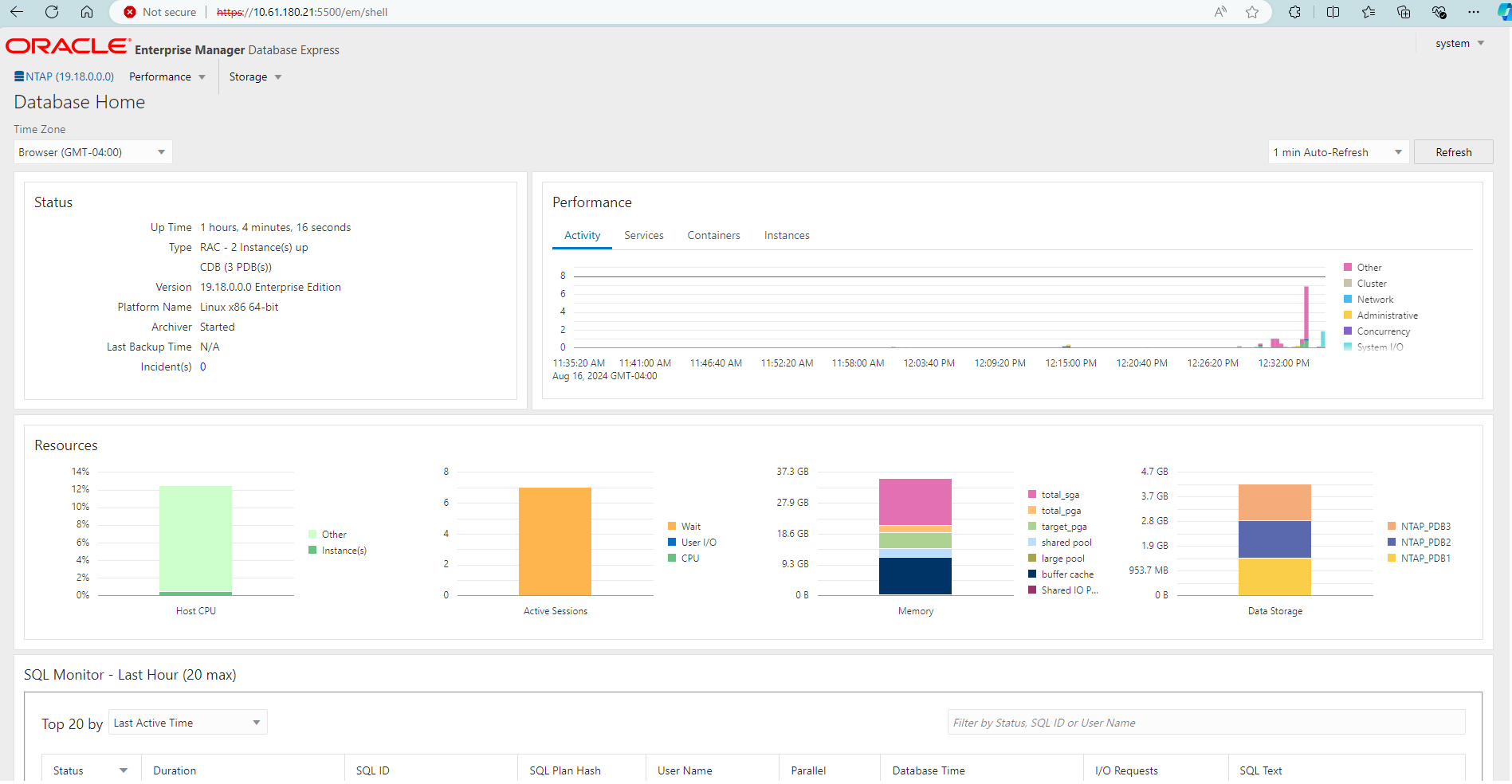
Sauvegarde et restauration de la base de données Oracle RAC dans VCF avec SnapCenter
Configuration SnapCenter
Details
SnapCenter version 6 a de nombreuses améliorations de fonctionnalités par rapport à la version 5, y compris la prise en charge du datastore VMware vVols. SnapCenter s'appuie sur un plug-in côté hôte sur une VM de base de données pour effectuer des activités de gestion de la protection des données intégrant la cohérence applicative. Pour plus d'informations sur le plug-in NetApp SnapCenter pour Oracle, reportez-vous à cette documentation "Quelles sont les possibilités possibles grâce au plug-in pour Oracle Database". Les étapes suivantes permettent de configurer SnapCenter version 6 pour la sauvegarde et la restauration de la base de données Oracle RAC dans VCF.
-
Téléchargez la version 6 du logiciel SnapCenter sur le site de support NetApp : "Téléchargements de support NetApp".
-
Connectez-vous à la machine virtuelle SnapCenter hébergeant Windows en tant qu'administrateur. Installer les prérequis pour SnapCenter 6.0.
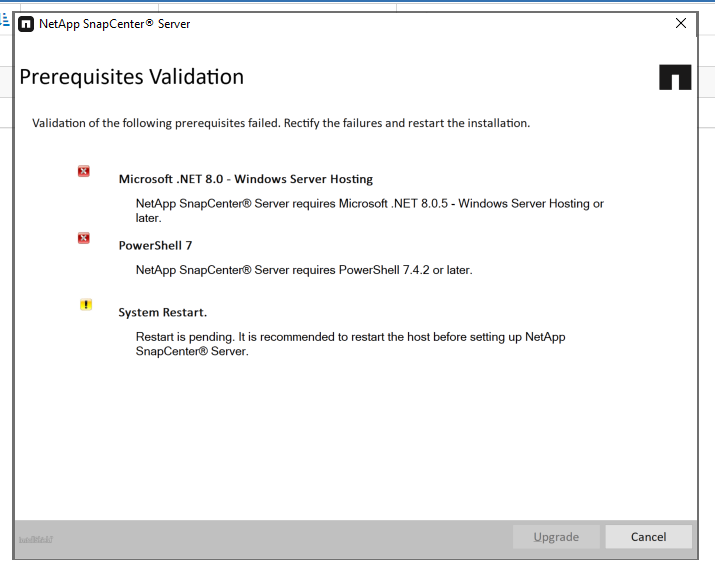
-
En tant qu'administrateur, installez le JDK Java le plus récent à partir de "Obtenir Java pour les applications de bureau".
Si le serveur Windows est déployé dans un environnement de domaine, ajoutez un utilisateur de domaine au groupe d'administrateurs locaux du serveur SnapCenter et exécutez l'installation SnapCenter avec l'utilisateur de domaine. -
Connectez-vous à l'interface utilisateur SnapCenter via le port HTTPS 8846 en tant qu'utilisateur d'installation pour configurer SnapCenter pour Oracle.
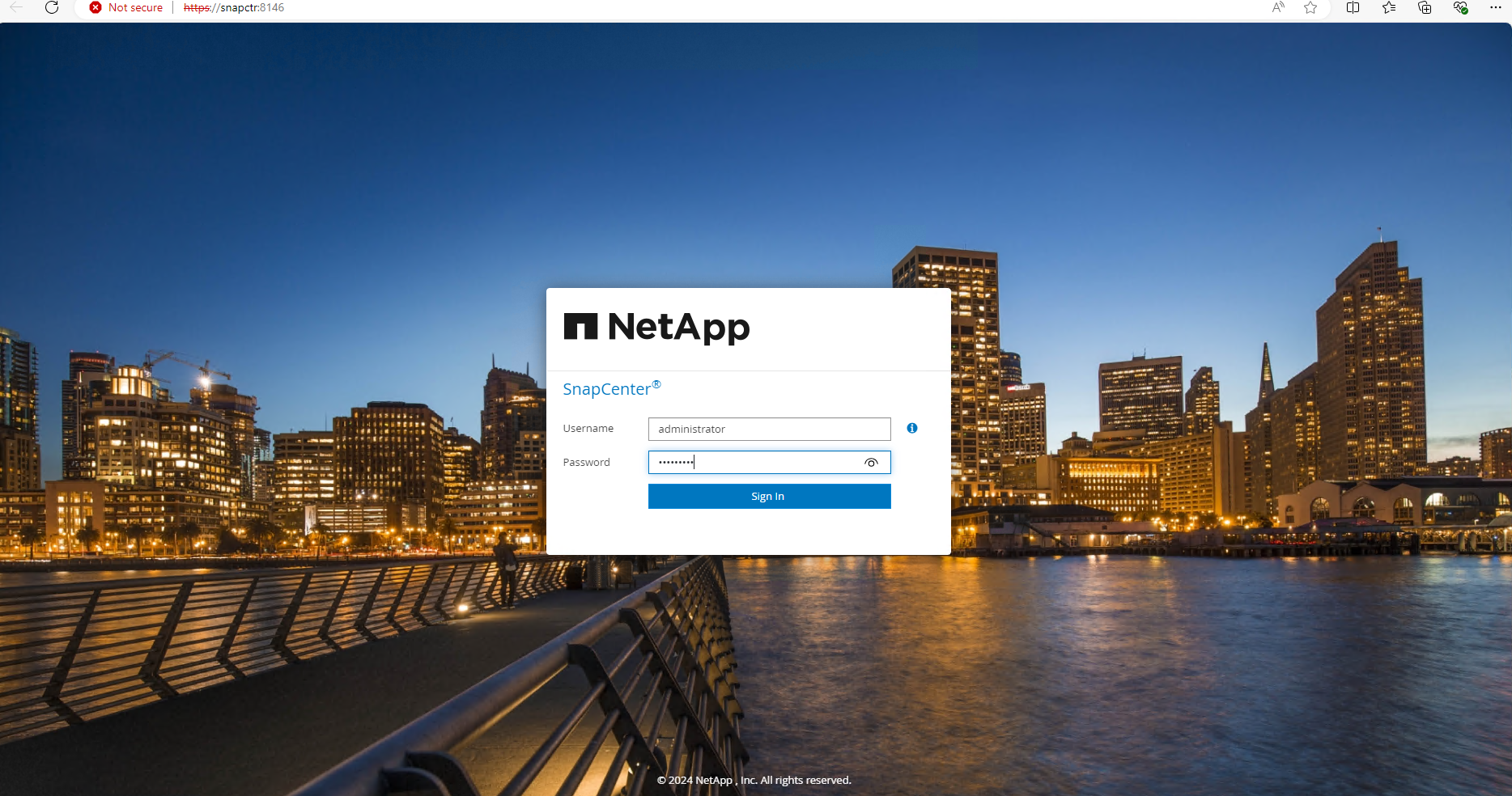
-
Consultez
Get Startedle menu pour vous mettre à niveau sur SnapCenter si vous êtes un nouvel utilisateur.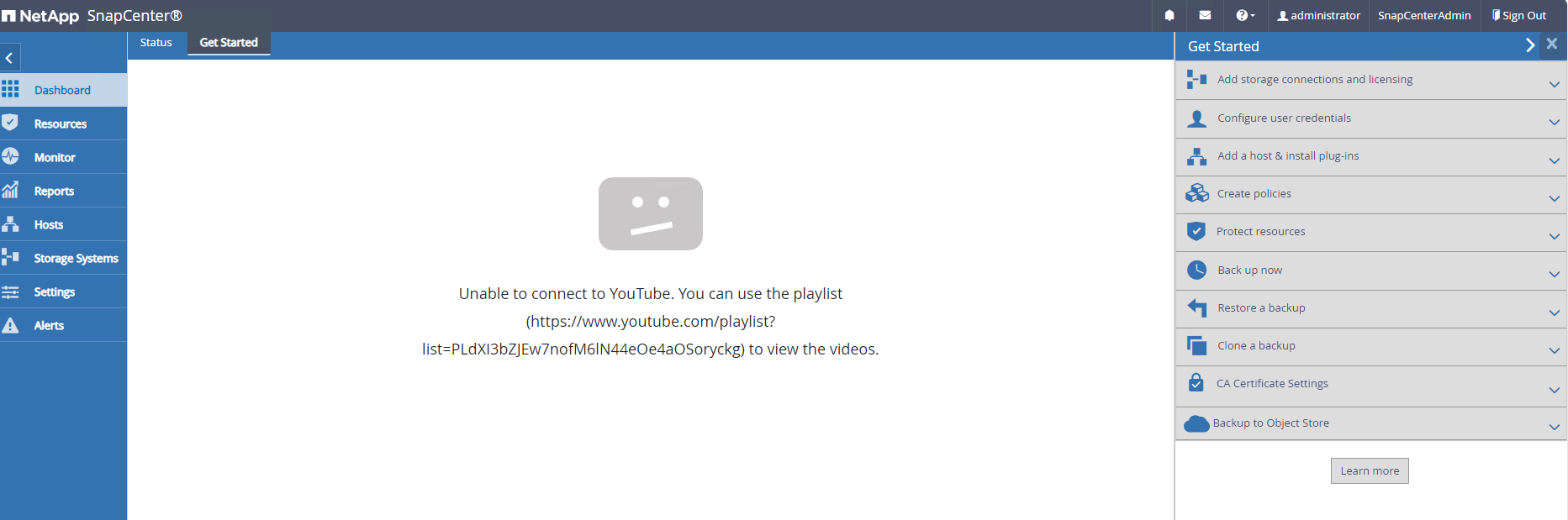
-
Mise à jour
Hypervisor Settingsdans les paramètres globaux.
-
Ajoutez le cluster de stockage ONTAP à
Storage Systemsavec l'IP de gestion de cluster et authentifiez-vous via l'ID utilisateur de l'administrateur de cluster.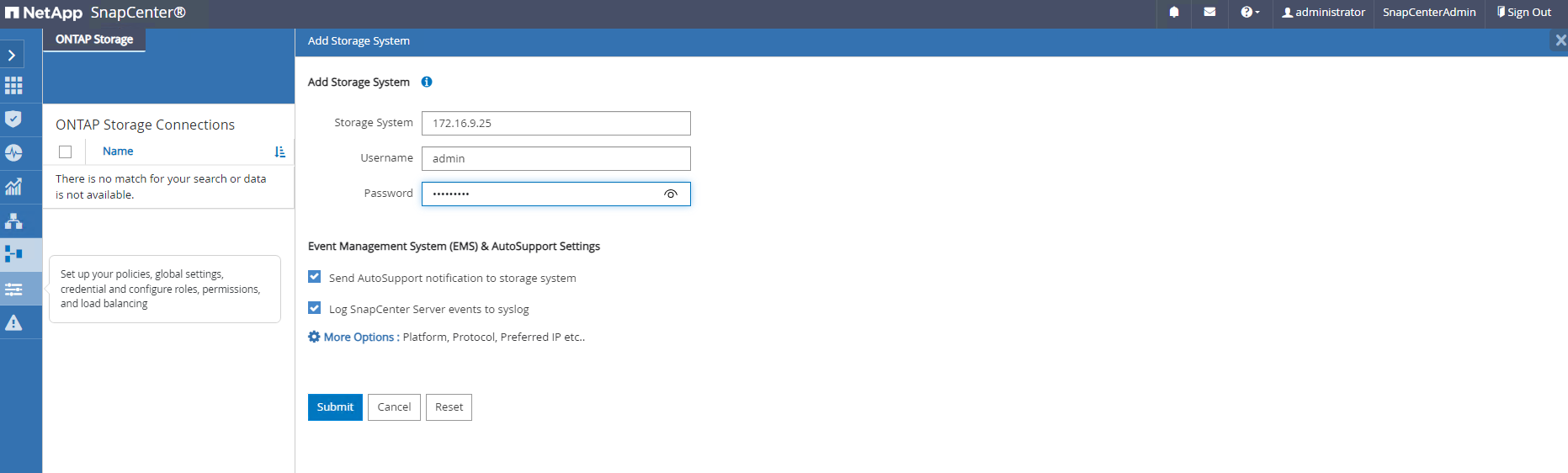
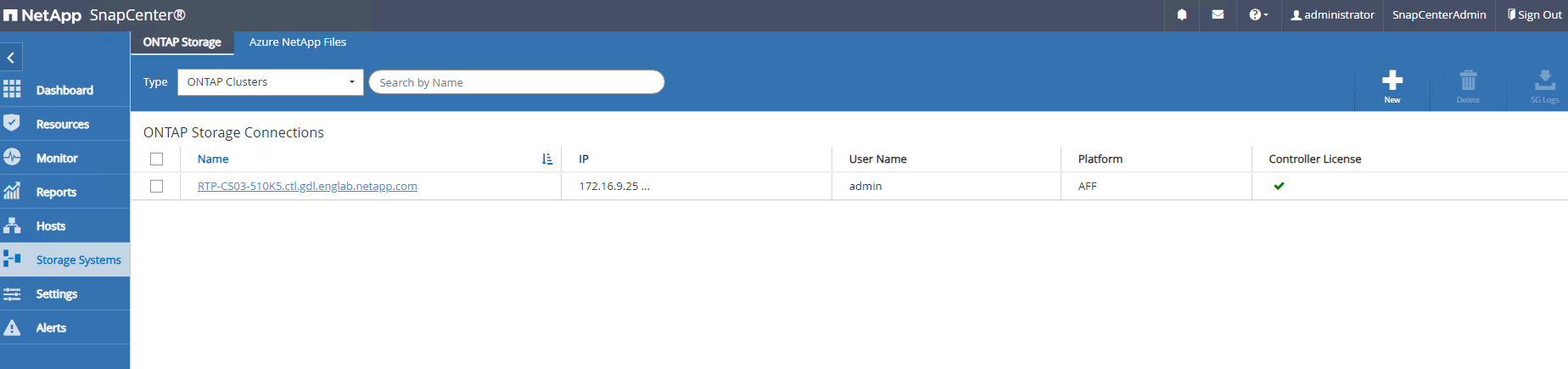
-
Ajoutez les machines virtuelles de base de données Oracle RAC et
Credentialla machine virtuelle du plug-in vSphere pour l'accès SnapCenter à la VM de base de données et à la machine virtuelle du plug-in vSphere. Les informations d'identification doivent avoir le privilège sudo sur les machines virtuelles Linux. Vous pouvez créer des informations d'identification différentes pour différents ID d'utilisateur de gestion pour les VM. L'ID utilisateur de gestion de VM du plug-in vShpere est défini lorsque la VM du plug-in est déployée dans vCenter.
-
Ajoutez la VM de base de données Oracle RAC dans VCF à
Hostsavec les informations d'identification VM de base de données créées à l'étape précédente.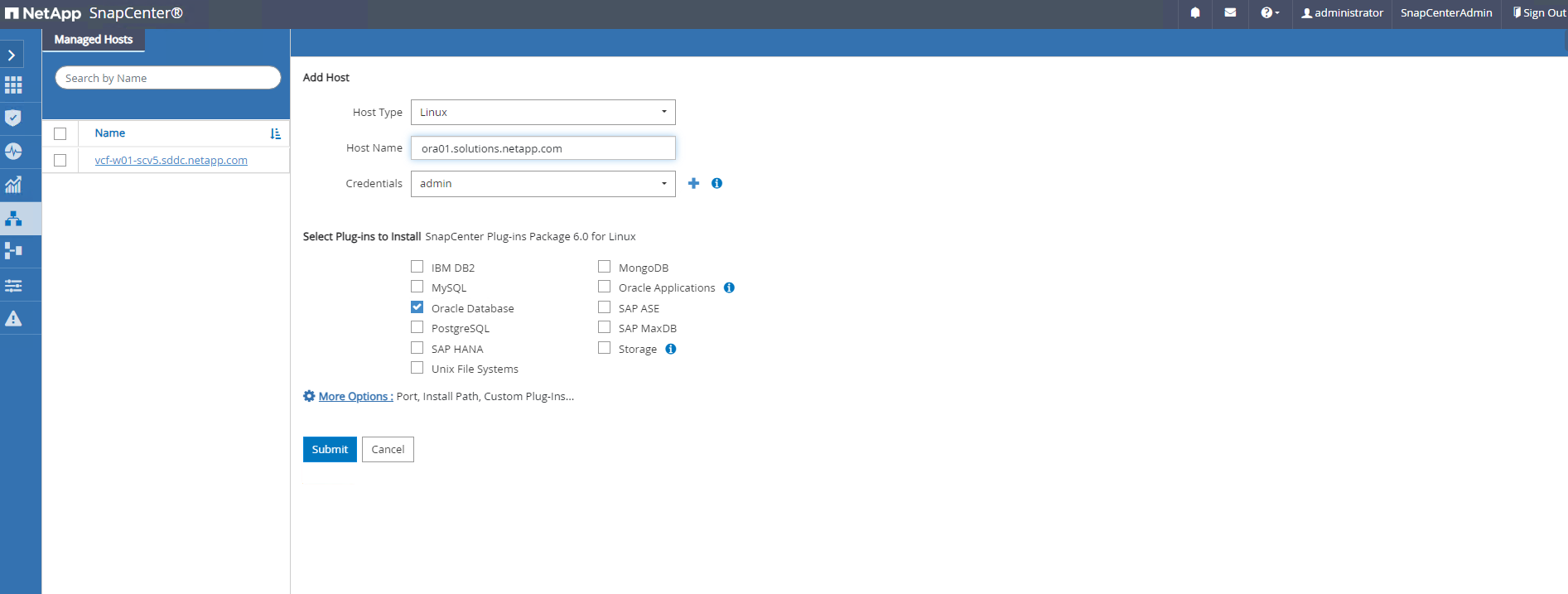
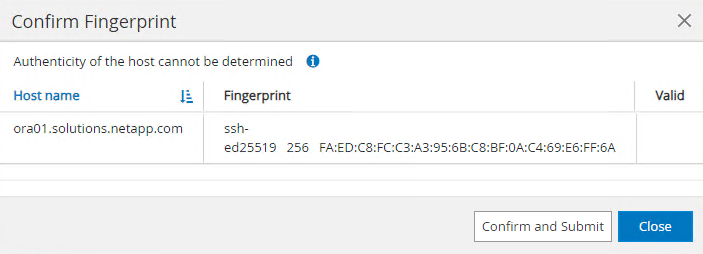
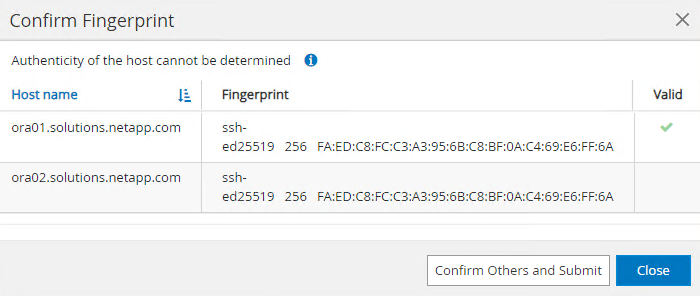
-
De même, ajoutez la machine virtuelle du plug-in NetApp VMware à
Hostsavec les informations d'identification de machine virtuelle du plug-in vSphere créées à l'étape précédente.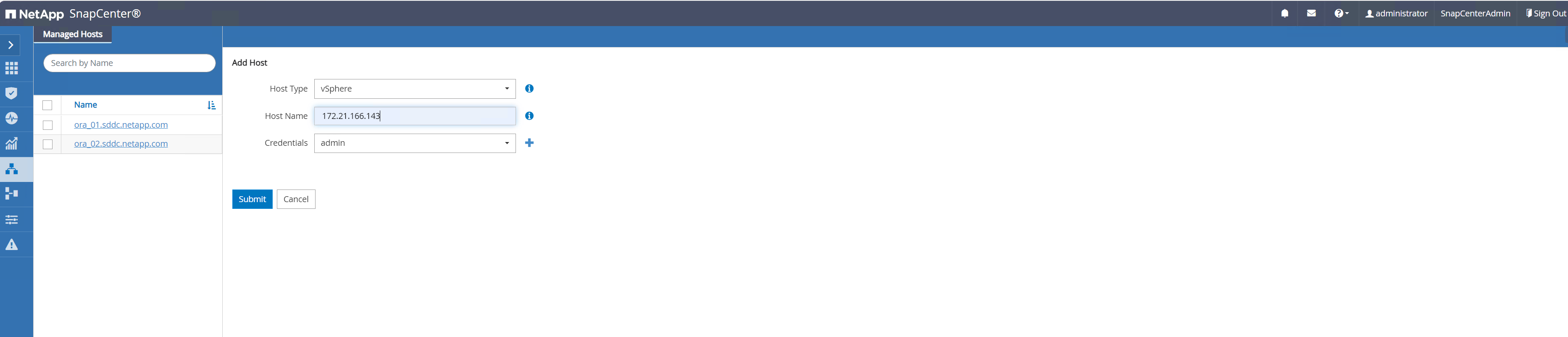
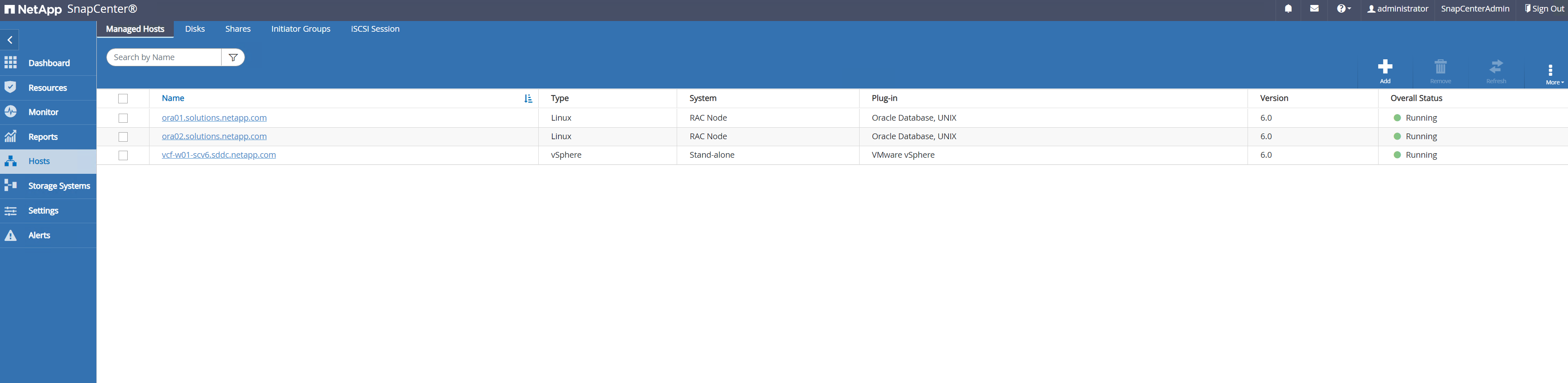
-
Enfin, une fois la base de données Oracle découverte sur la machine virtuelle de la base de données, revenir à
Settings-Policiespour créer des règles de sauvegarde de la base de données Oracle. Dans l'idéal, créez une stratégie de sauvegarde de journal d'archivage distincte pour permettre des intervalles de sauvegarde plus fréquents afin de minimiser la perte de données en cas de panne.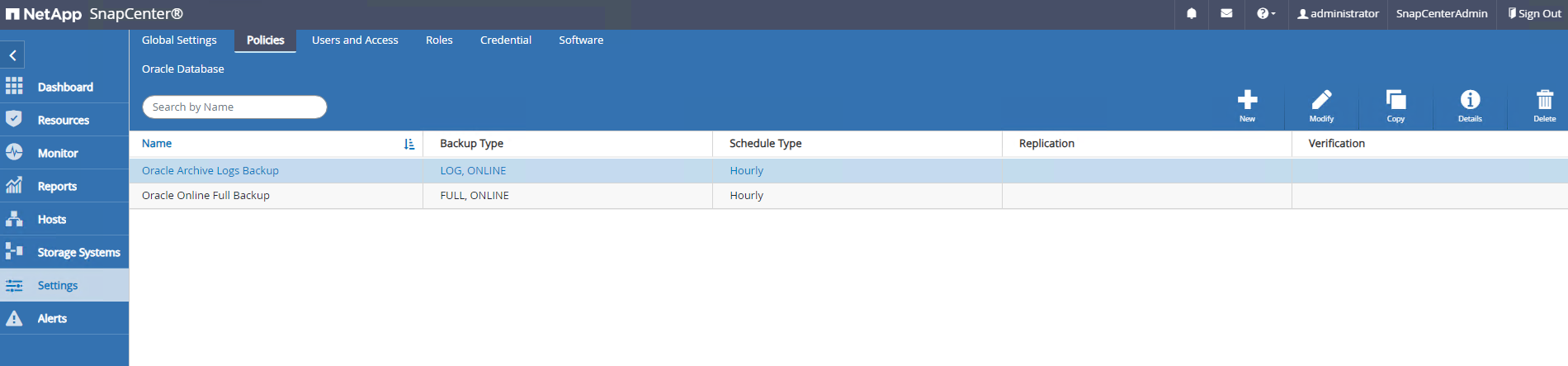

|
Assurez-vous que le nom du serveur SnapCenter peut être résolu sur l'adresse IP à partir de la VM DB et du plug-in vSphere. De même, le nom de la machine virtuelle de la base de données et le nom de la machine virtuelle du plug-in vSphere peuvent être résolus à l'adresse IP à partir du serveur SnapCenter. |
Sauvegarde de la base de données
Details
SnapCenter exploite les copies Snapshot de volume ONTAP pour accélérer considérablement la sauvegarde, la restauration ou le clonage de bases de données par rapport à la méthodologie RMAN traditionnelle. Les snapshots sont cohérents au niveau des applications, car la base de données est placée en mode de sauvegarde Oracle avant un snapshot.
-
À partir du
ResourcesToutes les bases de données de la machine virtuelle sont découvertes automatiquement après l'ajout de la machine virtuelle à SnapCenter. Initialement, l'état de la base de données s'affiche commeNot protected.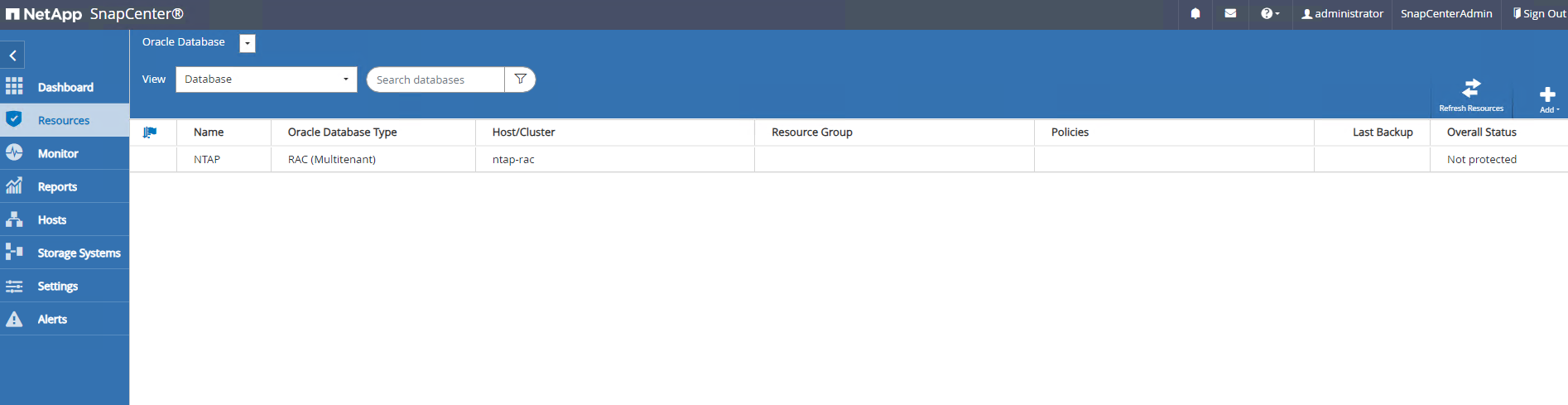
-
Cliquez sur base de données pour démarrer un flux de travail afin d'activer la protection de la base de données.
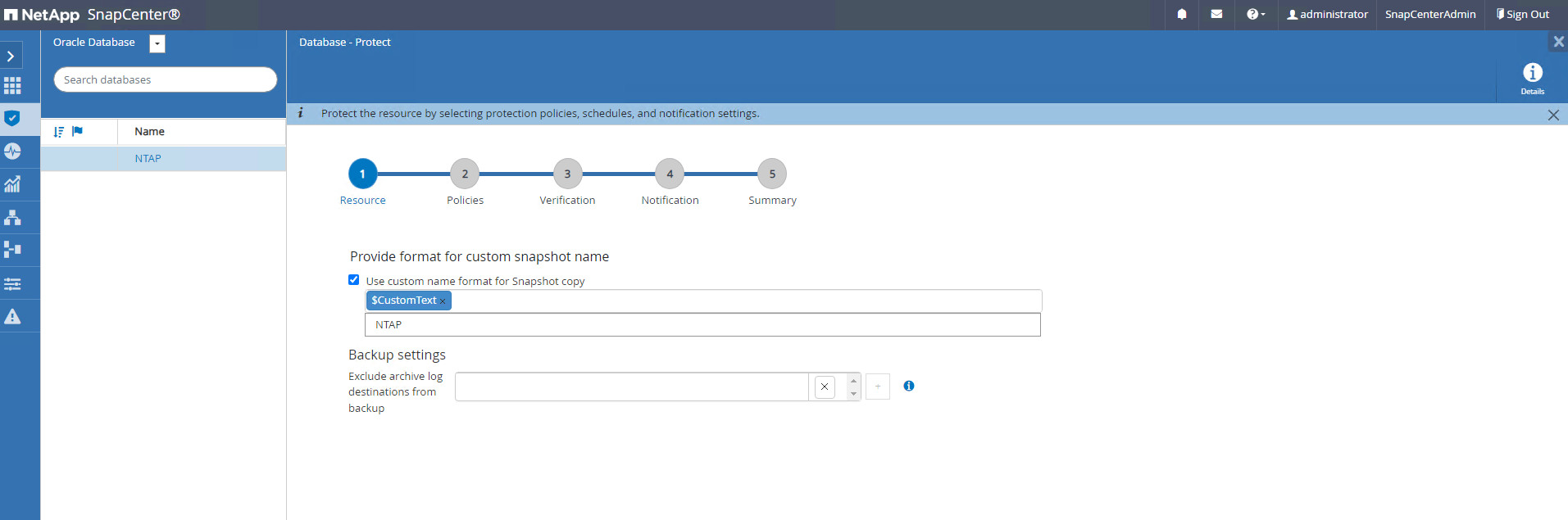
-
Appliquez la stratégie de sauvegarde et configurez la planification si nécessaire.
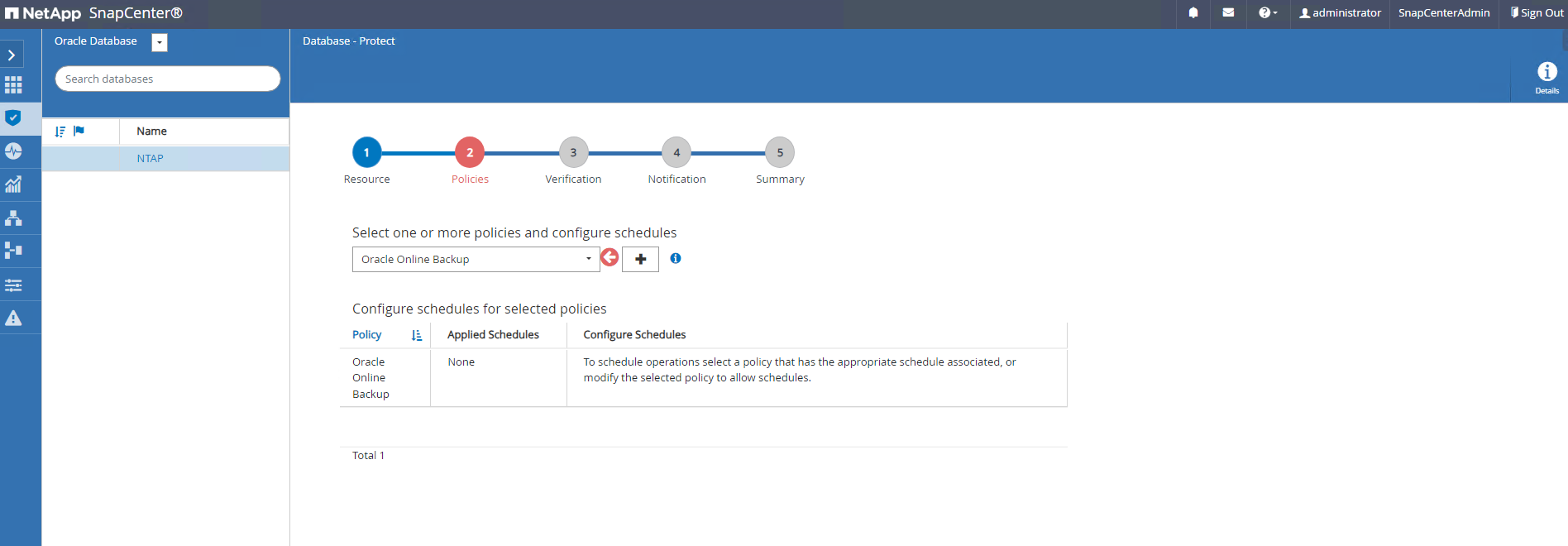
-
Configurez la notification de tâche de sauvegarde si nécessaire.
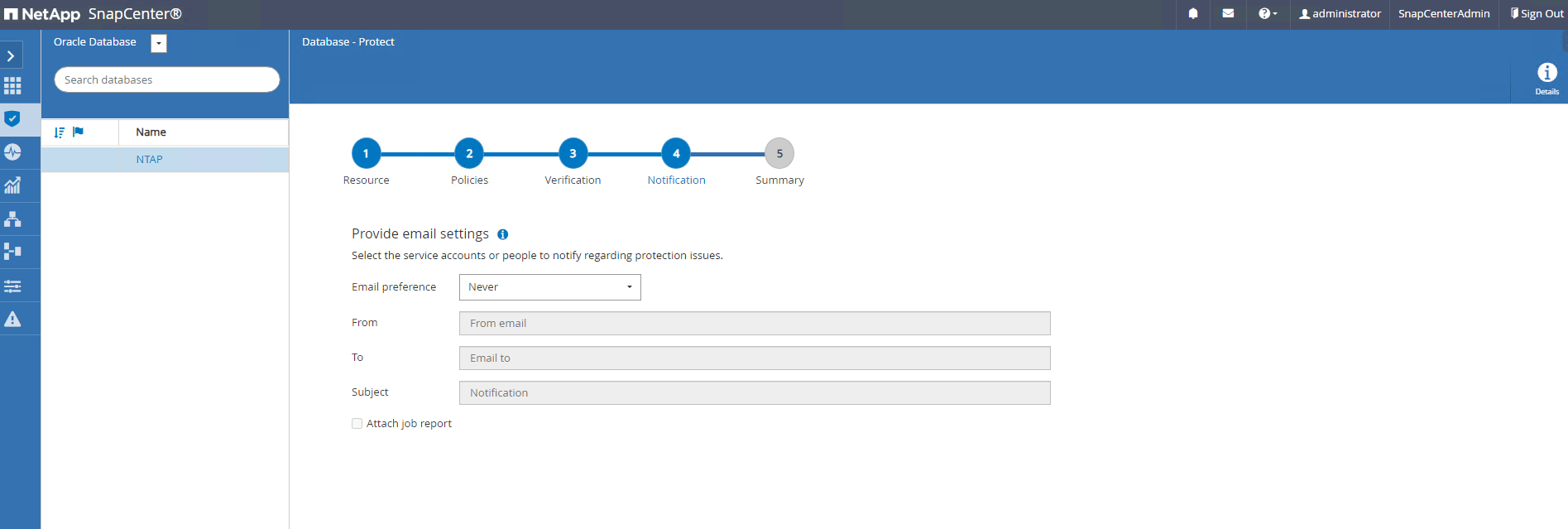
-
Passez en revue le résumé et terminez pour activer la protection de la base de données.
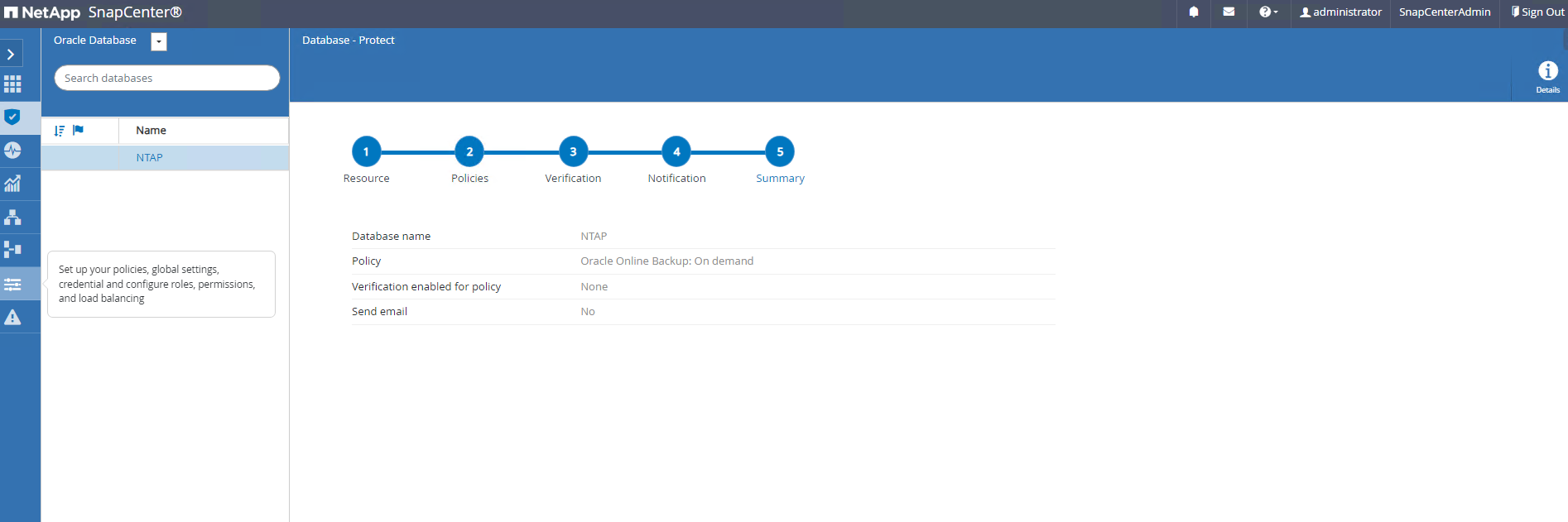
-
La procédure de sauvegarde à la demande peut être déclenchée en cliquant sur
Back up Now.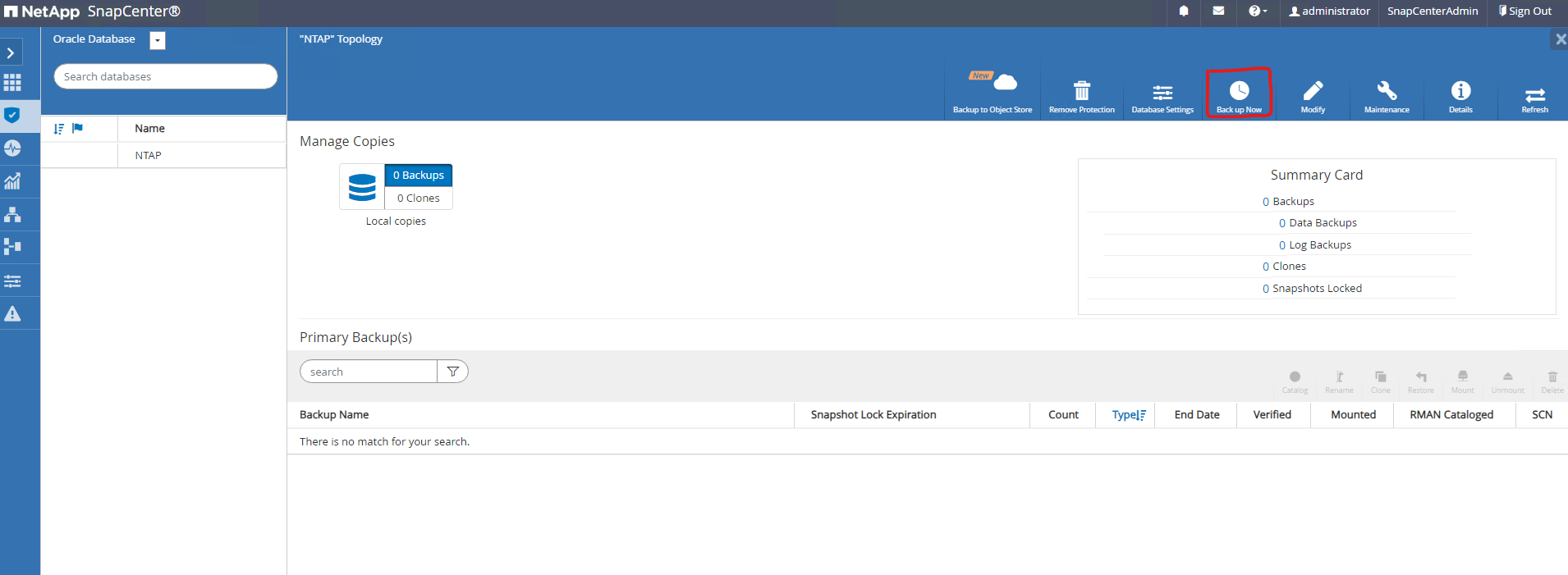
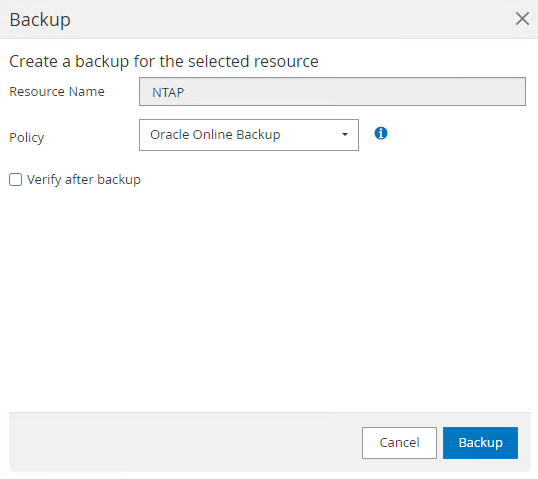
-
La procédure de sauvegarde peut être surveillée sur le
Monitoren cliquant sur le travail en cours.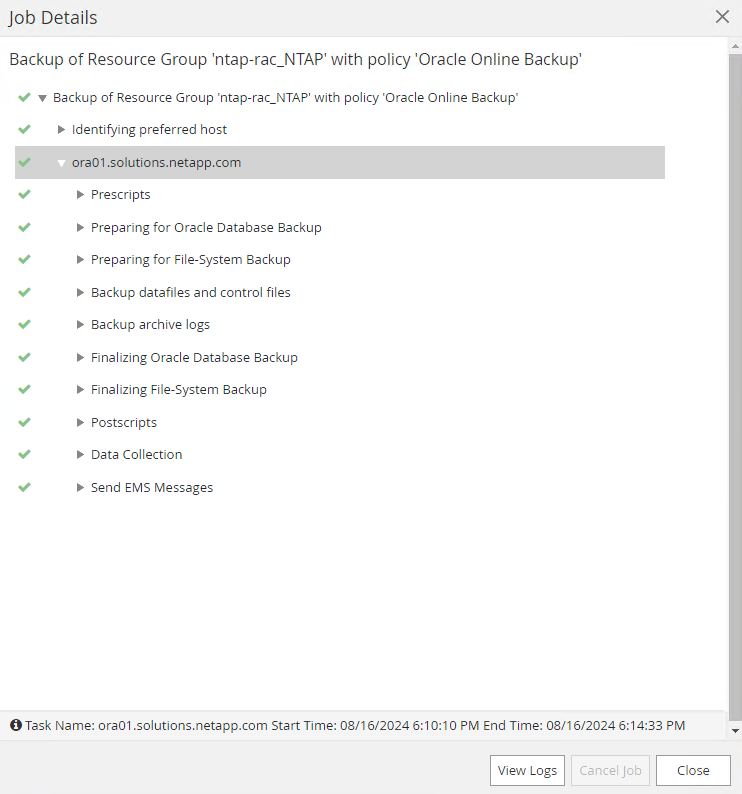
-
Cliquez sur base de données pour vérifier les jeux de sauvegarde terminés pour la base de données RAC.
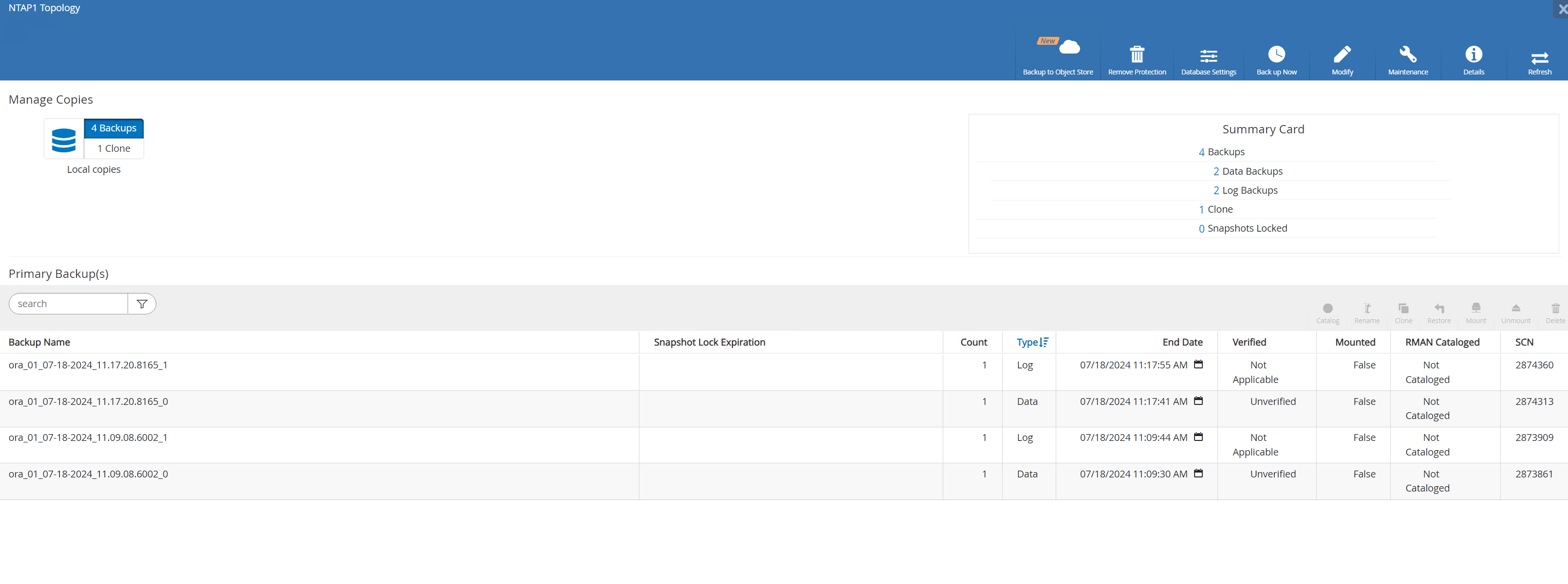
Restauration/récupération de la base de données
Details
SnapCenter propose un certain nombre d'options de restauration pour la base de données RAC Oracle à partir d'une sauvegarde Snapshot. Dans cet exemple, nous démontrons que la restauration s'effectue à partir d'une ancienne sauvegarde de snapshot, puis que la base de données est repassée au dernier journal disponible.
-
Tout d'abord, exécutez une sauvegarde de snapshot. Ensuite, créez une table de test et insérez une ligne dans la table pour valider la base de données récupérée à partir de l'image snapshot avant que la création de la table de test ne retrouve la table de test.
[oracle@ora01 ~]$ sqlplus / as sysdba SQL*Plus: Release 19.0.0.0.0 - Production on Mon Aug 19 10:31:12 2024 Version 19.18.0.0.0 Copyright (c) 1982, 2022, Oracle. All rights reserved. Connected to: Oracle Database 19c Enterprise Edition Release 19.0.0.0.0 - Production Version 19.18.0.0.0 SQL> show pdbs CON_ID CON_NAME OPEN MODE RESTRICTED ---------- ------------------------------ ---------- ---------- 2 PDB$SEED READ ONLY NO 3 NTAP_PDB1 READ WRITE NO 4 NTAP_PDB2 READ WRITE NO 5 NTAP_PDB3 READ WRITE NO SQL> alter session set container=ntap_pdb1; Session altered. SQL> create table test (id integer, dt timestamp, event varchar(100)); Table created. SQL> insert into test values (1, sysdate, 'validate SnapCenter rac database restore on VMware vVols storage'); 1 row created. SQL> commit; Commit complete. SQL> select * from test; ID ---------- DT --------------------------------------------------------------------------- EVENT -------------------------------------------------------------------------------- 1 19-AUG-24 10.36.04.000000 AM validate SnapCenter rac database restore on VMware vVols storage SQL> -
Dans l'onglet SnapCenter
Resources, ouvrez la page topologie de sauvegarde NTAP1 de la base de données. Mettez en avant le jeu de sauvegarde des données Snapshot créé il y a 3 jours. Cliquez surRestorepour lancer le workflow de restauration/restauration.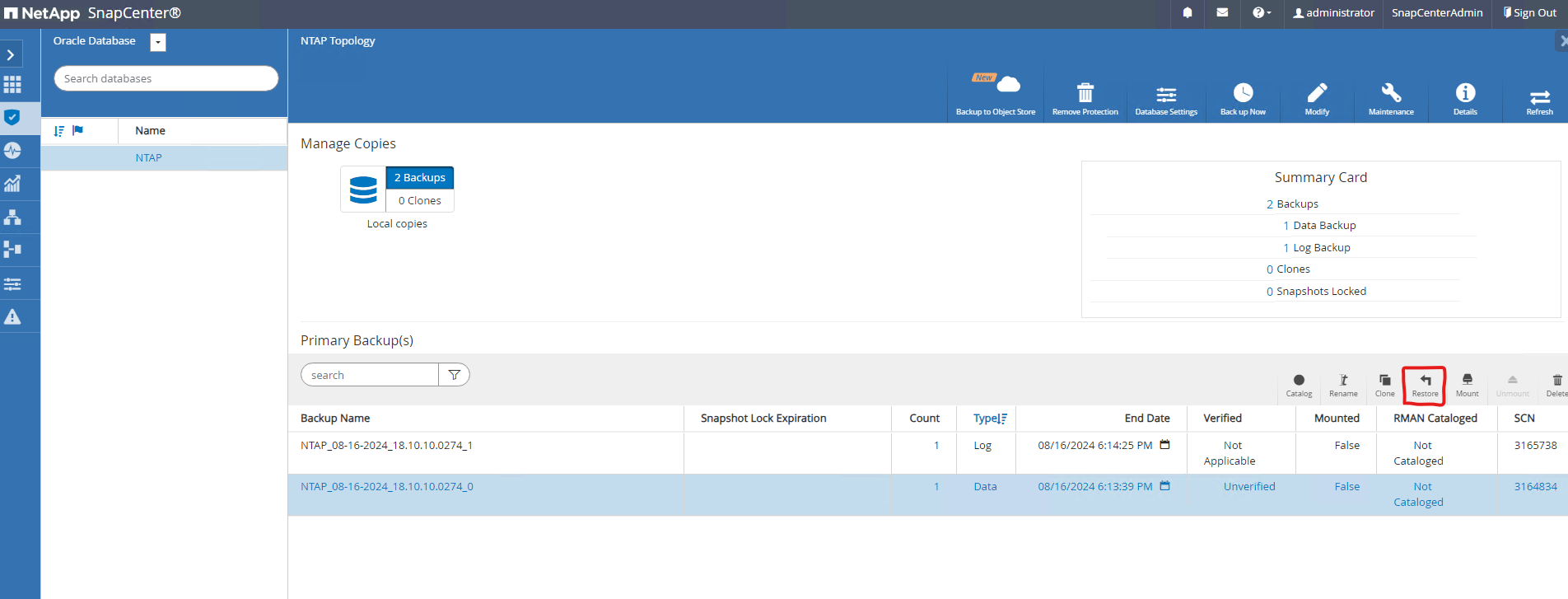
-
Choisissez la portée de la restauration.
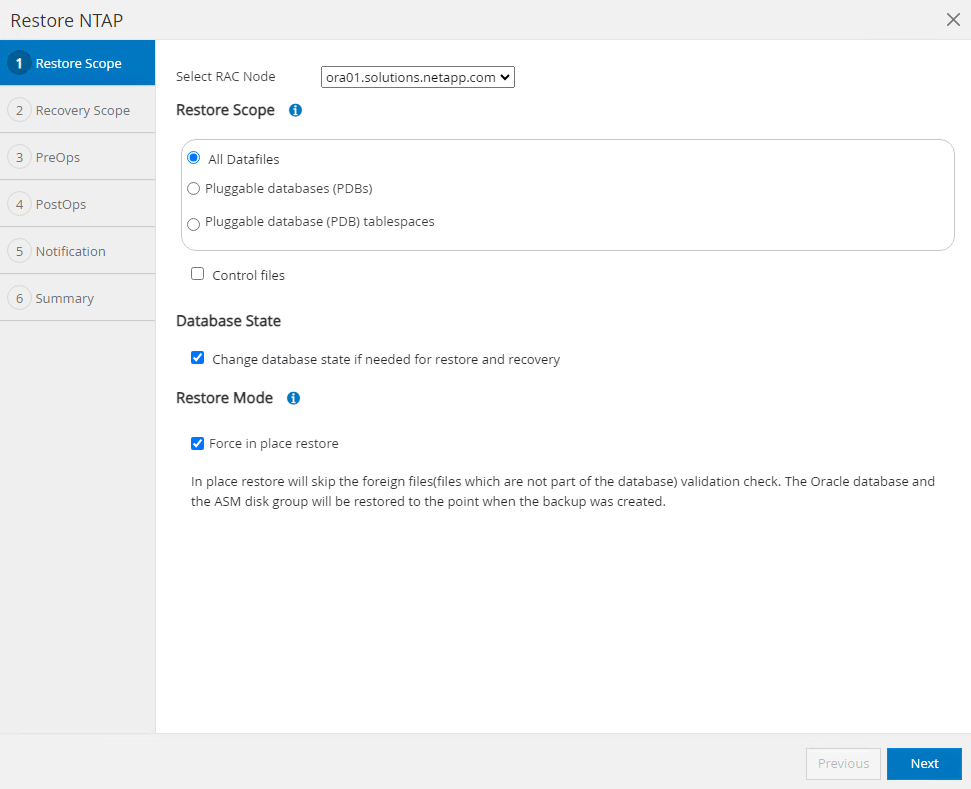
-
Choisissez étendue de récupération à
All Logs.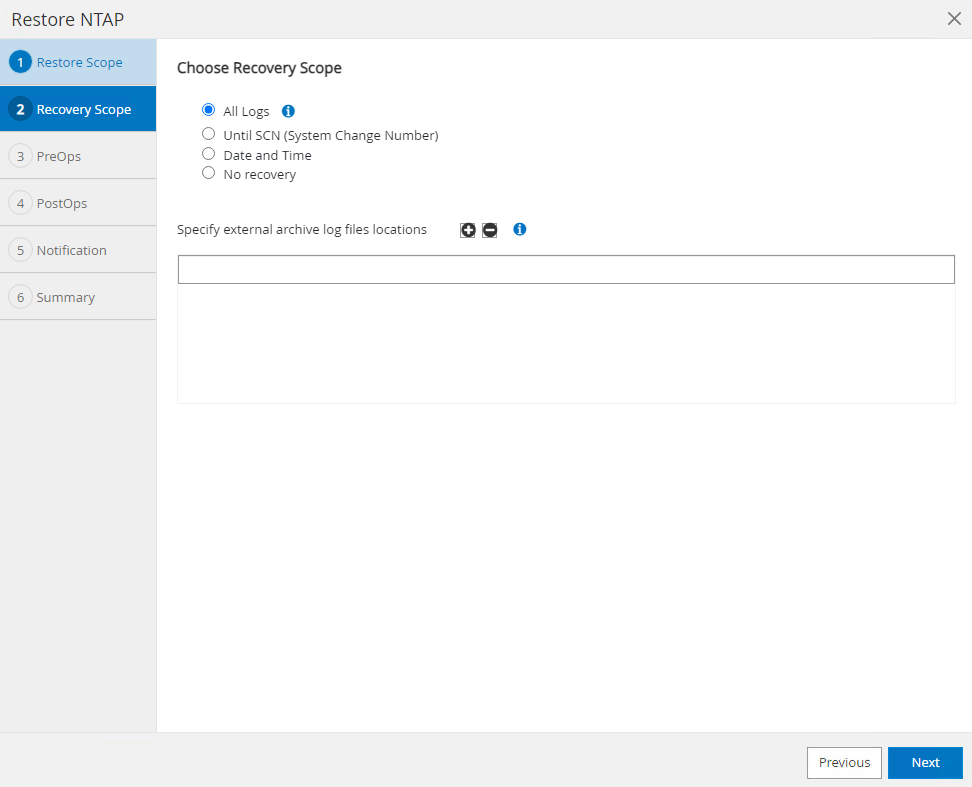
-
Spécifiez les pré-scripts facultatifs à exécuter.
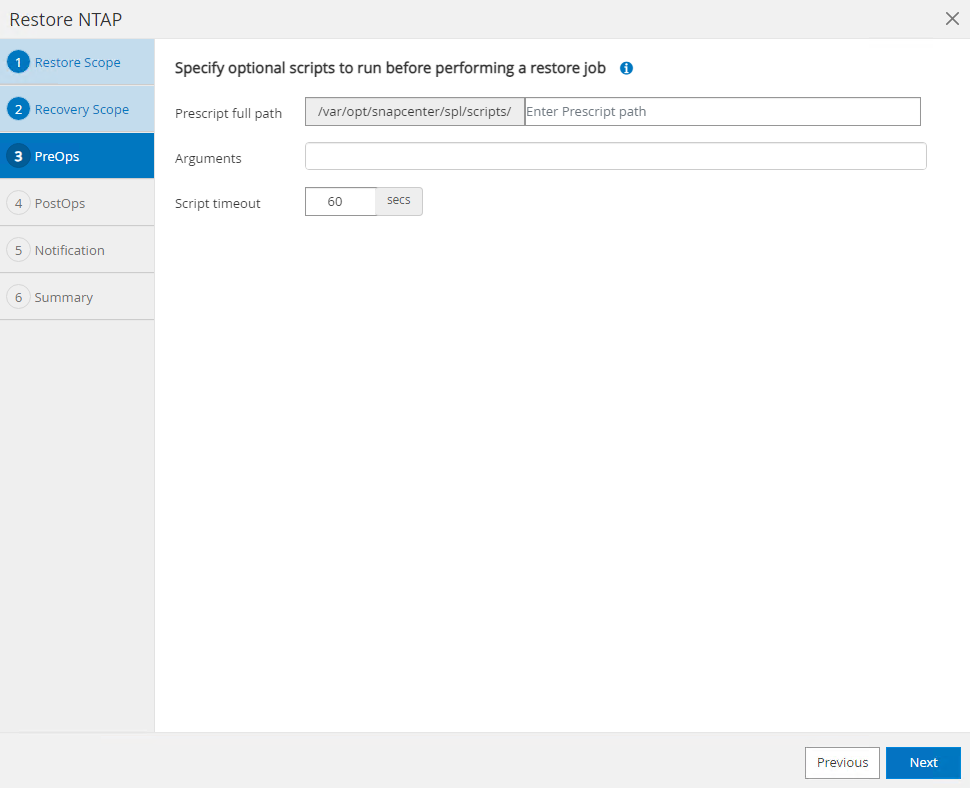
-
Spécifiez tout script après exécution facultatif.
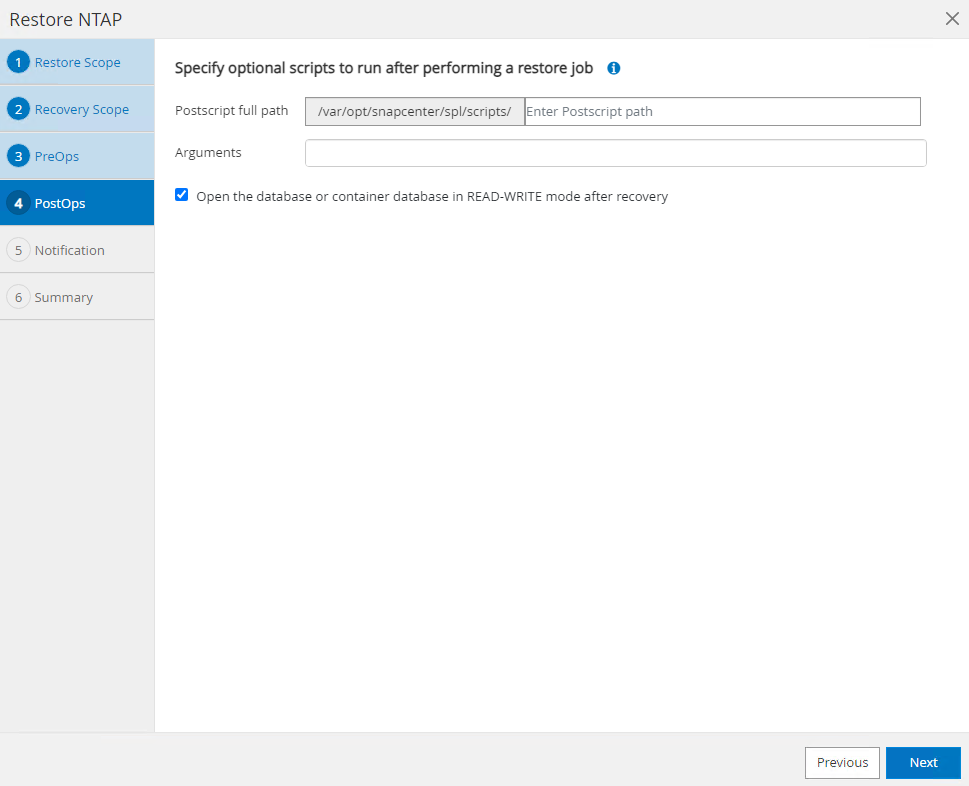
-
Envoyez un rapport de travail si vous le souhaitez.
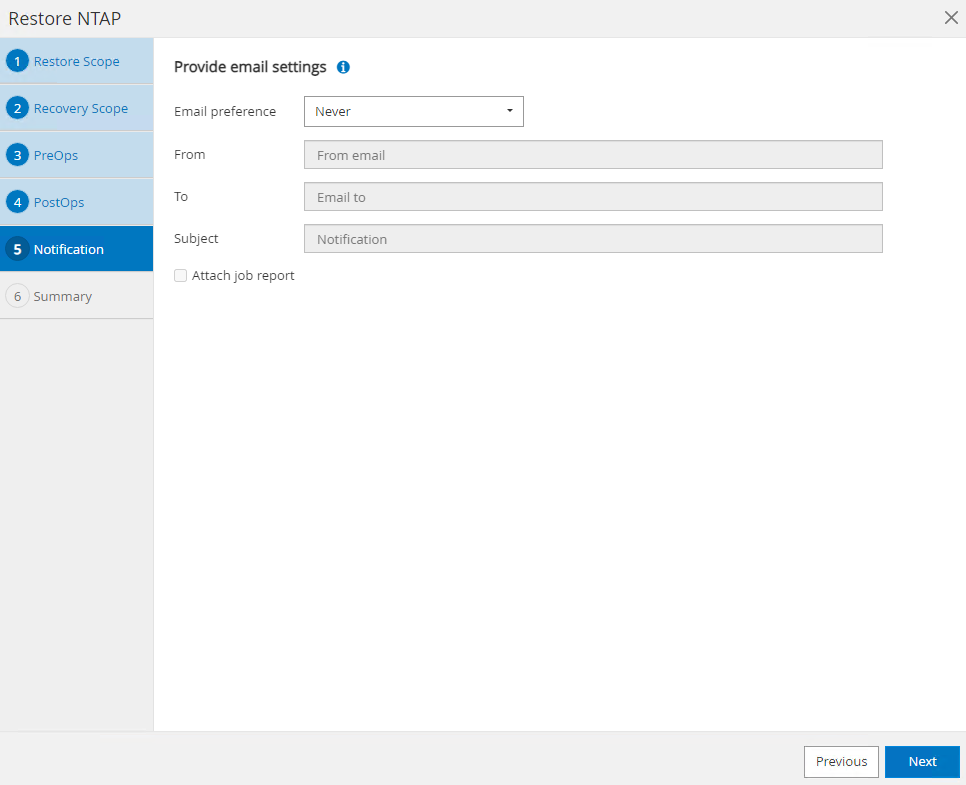
-
Passez en revue le résumé et cliquez sur
Finishpour lancer la restauration et la récupération.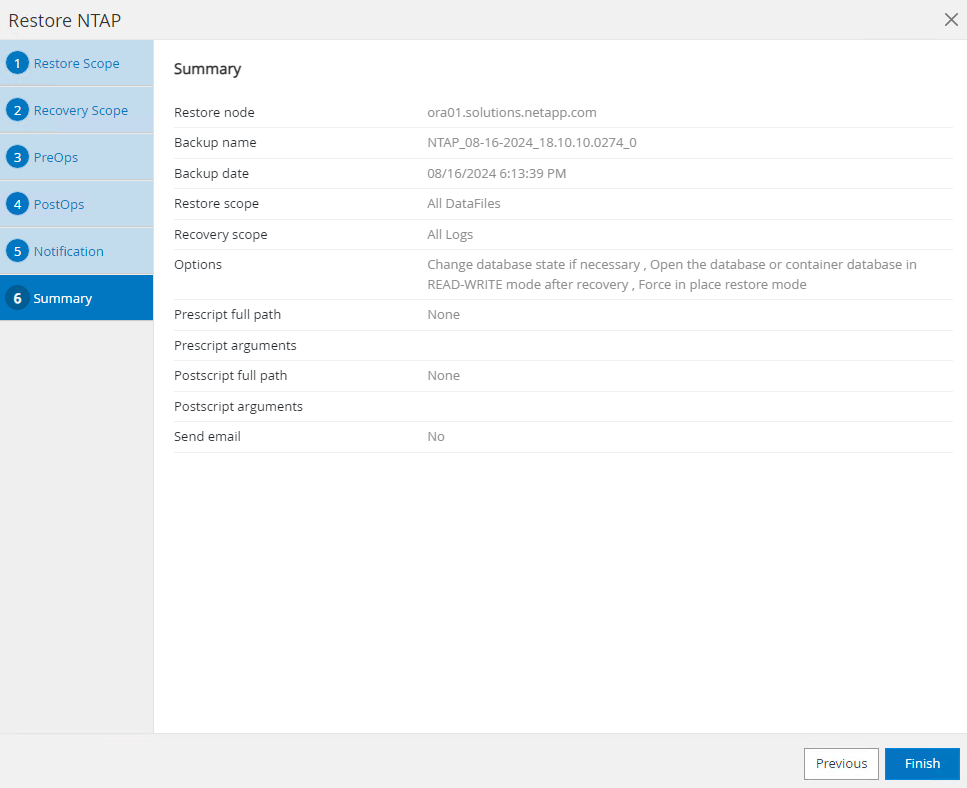
-
À partir de RAC DB VM ora01, vérifiez que la restauration/restauration de la base de données a abouti à son état le plus récent et a restauré la table de test créée 3 jours plus tard.
[root@ora01 ~]# su - oracle [oracle@ora01 ~]$ sqlplus / as sysdba SQL*Plus: Release 19.0.0.0.0 - Production on Mon Aug 19 11:51:15 2024 Version 19.18.0.0.0 Copyright (c) 1982, 2022, Oracle. All rights reserved. Connected to: Oracle Database 19c Enterprise Edition Release 19.0.0.0.0 - Production Version 19.18.0.0.0 SQL> select name, open_mode from v$database; NAME OPEN_MODE --------- -------------------- NTAP READ WRITE SQL> sho pdbs CON_ID CON_NAME OPEN MODE RESTRICTED ---------- ------------------------------ ---------- ---------- 2 PDB$SEED READ ONLY NO 3 NTAP_PDB1 READ WRITE NO 4 NTAP_PDB2 READ WRITE NO 5 NTAP_PDB3 READ WRITE NO SQL> alter session set container=ntap_pdb1; Session altered. SQL> select * from test; ID ---------- DT --------------------------------------------------------------------------- EVENT -------------------------------------------------------------------------------- 1 19-AUG-24 10.36.04.000000 AM validate SnapCenter rac database restore on VMware vVols storage SQL> select current_timestamp from dual; CURRENT_TIMESTAMP --------------------------------------------------------------------------- 19-AUG-24 11.55.20.079686 AM -04:00 SQL> exit Disconnected from Oracle Database 19c Enterprise Edition Release 19.0.0.0.0 - Production Version 19.18.0.0.0
Cette opération complète la démonstration de la sauvegarde, de la restauration et de la restauration SnapCenter de la base de données RAC Oracle dans VCF avec vVols.
Où trouver des informations complémentaires
Pour en savoir plus sur les informations fournies dans ce document, consultez ces documents et/ou sites web :

